

В.Н. Хилинский
MicroCode Studio - программная среда для разработки и отладки программ на языке BASIC.
Примеры программ.
Справочник по командам PicBasic Pro.
Уфа 2007
2
Содержание |
|
|
Предисловие |
7 |
|
Введение |
8 |
|
Глава 1. PIC-микроконтроллеры |
10 |
|
Питание микроконтроллеров |
10 |
|
Сброс и перезапуск микроконтроллеров |
12 |
|
Регистры конфигурации |
14 |
|
Генераторы тактовых импульсов |
14 |
|
Порты ввода/вывода и регистры управления передачей |
16 |
|
данных |
|
|
Глава 2. Компилятор PicBasicPro |
17 |
|
Интерактивная среда разработки (IDE) - Microcode Studio Plus. |
18 |
|
Установка и настройка |
||
|
||
Интерактивная отладка программ (ICD) |
31 |
|
Программа MicroCode Loader |
34 |
|
Терминал последовательного порта (The Serial Communicator) |
34 |
|
Программа Easy HID Wizard |
36 |
|
Язык PicBasicPro |
36 |
|
Основные понятия и определения |
36 |
|
Идентификаторы |
36 |
|
Комментарии |
37 |
|
Переменные |
37 |
|
Псевдонимы |
38 |
|
Константы |
39 |
|
Символы |
40 |
|
Метки |
40 |
|
Массивы |
41 |
|
Математические операторы |
42 |
|
Умножение |
44 |
|
Деление |
44 |
|
Операторы сдвига |
45 |
|
Оператор ABS |
45 |
|
Оператор COS |
45 |
|
Оператор DCD |
46 |
|
Оператор DIG |
46 |
|
Оператор DIV32 |
46 |
|
Оператор MAX и MIN |
47 |
|
Оператор NCD |
48 |
|
Оператор REV |
48 |
|
Оператор SIN |
48 |
3
Оператор SQR |
49 |
|
Поразрядные операторы |
49 |
|
Операторы сравнения |
49 |
|
Логические операторы |
50 |
|
Некоторые замечания о стилях программирования |
51 |
|
Глава 3. Примеры программ |
52 |
|
Пример № 1 – Мигающий светодиод (Hello Word) |
52 |
|
Пример № 2. Работа с несколькими светодиодами |
54 |
|
Пример № 3. Взаимодействие с кнопкой |
58 |
|
Пример № 4. Аналого-цифровое преобразование |
60 |
|
Пример № 5. Управление сервомотором |
64 |
|
Пример № 6. Управление ЖКИ |
66 |
|
Пример № 7. Подключение 7 сегментного светодиодного |
71 |
|
индикатора |
||
|
||
Пример № 8. Работа с внутренней ЕЕПРОМ |
74 |
|
Пример № 9. Работа с внешней ЕЕПРОМ |
76 |
|
Пример № 10. Работа с 12 кнопочной клавиатурой |
79 |
|
Пример № 11. Создание музыки |
83 |
|
Глава 4. Команды компилятора PicBasicPro |
86 |
|
Команда @ |
88 |
|
Команда ADCIN |
89 |
|
Команда ASM…ENDASM |
89 |
|
Команда BRANCH |
90 |
|
Команда BRANCHL |
90 |
|
Команда BUTTON |
91 |
|
Команда CALL |
97 |
|
Команда CLEAR |
97 |
|
Команда CLEARWDT |
97 |
|
Команда COUNT |
97 |
|
Команда DATA |
98 |
|
Команда DEBUG |
99 |
|
Команда DEBUGIN |
100 |
|
Команда DISABLE |
100 |
|
Команда DISABLE DEBUG |
101 |
|
Команда DISABLE INTERRUPT |
101 |
|
Команда DTMFOUT |
101 |
|
Команда EEPROM |
102 |
|
Команда ENABLE |
103 |
|
Команда ENABLE DEBUG |
103 |
|
Команда ENABLE INTERRUPT |
103 |
|
Команда END |
104 |
4
Команда ERASECODE |
104 |
Команда FOR…NEXT |
104 |
Команда FREQOUT |
105 |
Команда GOSUB |
106 |
Команда GOTO |
107 |
Команда HIGH |
107 |
Команда HPWM |
108 |
Команда HSERIN |
109 |
Команда HSEROUT |
112 |
Команда HSERIN2 |
113 |
Команда HSEROUT2 |
114 |
Команда I2CREAD |
116 |
Команда I2CWRITE |
118 |
Команда IF…THEN |
121 |
Команда INPUT |
121 |
Команда LET |
122 |
Команда LCDIN |
122 |
Команда LCDOUT |
123 |
Команда LOOKDOWN |
125 |
Команда LOOKDOWN2 |
126 |
Команда LOOKUP |
127 |
Команда LOOKUP2 |
128 |
Команда LOW |
128 |
Команда NAP |
129 |
Команда ON INTERRUPT |
130 |
Команда OUTPUT |
131 |
Команда OWIN |
131 |
Команда OWOUT |
132 |
Команда PAUSE |
133 |
Команда PAUSEUS |
133 |
Команда PEEK |
135 |
Команда PEEKCODE |
135 |
Команда POKE |
135 |
Команда POKECODE |
136 |
Команда POT |
136 |
Команда PULSIN |
138 |
Команда PULSOUT |
138 |
Команда PWM |
139 |
Команда RANDOM |
140 |
Команда RCTIME |
140 |
Команда READ |
141 |
Команда READCODE |
141 |
Команда REPEAT…UNTIL |
141 |
5
Команда RESUME |
142 |
|
Команда RETURN |
142 |
|
Команда REVERSE |
142 |
|
Команда SERIN |
143 |
|
Команда SELECT…CASE |
145 |
|
Команда SERIN2 |
145 |
|
Команда SEROUT |
149 |
|
Команда SEROUT2 |
151 |
|
Команда SHIFTIN |
155 |
|
Команда SHIFTOUT |
157 |
|
Команда SLEEP |
158 |
|
Команда SOUND |
159 |
|
Команда STOP |
160 |
|
Команда SWAP |
160 |
|
Команда TOGGLE |
160 |
|
Команда WHILE…WEND |
161 |
|
Команда USBINIT |
161 |
|
Команда USBIN |
161 |
|
Команда USBOUT |
162 |
|
Команда WRITE |
162 |
|
Команда WRITECODE |
163 |
|
Команда XIN |
163 |
|
Команда XOUT |
164 |
|
Оператор DEFINE |
166 |
|
Некоторые замечания по поводу обозначения выводов |
169 |
|
микроконтроллеров |
||
|
||
Заключение |
171 |
|
Приложение 1. Однопроводный интерфейс или интерфейс |
172 |
|
“Micro-LAN”. |
||
|
||
Приложение 2. Протокол Х10 |
180 |
|
Подборка ссылок в INTERNET |
185 |
|
Литература |
186 |
6
Предисловие
Написать эту книгу меня побудило то обстоятельство, что до сегодняшнего дня в нашей стране еще не было выпущено книг, рассказывающих о программировании микроконтроллеров на языке BASIC. Хотя в Интернете, да и не только в нем многие интересуются этим.
Я сам занимаюсь электроникой довольно давно. За это время в этой отрасли техники произошли значительные изменения. Я начинал работать тогда, когда широко использовались транзисторы, пришедшие на смену электронным лампам. А на смену транзисторам уже начинали приходить микросхемы. Что в это время происходило за пределами СССР в области электронной техники, нам было неведомо (к большому нашему сожалению).
Внедрение в производство первых микро компьютеров в нашей стране началось в 80 годы прошлого века. Первые промышленные компьютеры были очень дорогими для обычного человека. Поэтому большинство радиолюбителей собирало на работе и дома самодельные компьютеры такие как «Специалист», «Радио 86 РК» и т.п. Вершиной радиолюбительских сборок стали компьютеры серии «Sinkler» на базе процессора Z80.
Играя на этих компьютерах и пытаясь создавать свои программы, любители начинали самостоятельно осваивать наиболее распространенный для этих компьютеров язык программирования - BASIC.
Эта книга предназначена для студентов и инженеров, занимающихся электроникой. Здесь они смогут найти ответы на вопрос, как и чем, программировать PIC-микроконтроллеры.
Книга разбита на три части. В первой части приводится очень краткое описание устройства и работы PIC-микроконтроллеров.
Во второй части описывается язык программирования PicBasicPro.
Третья часть содержит подборку практических примеров устройств на основе микроконтроллеров PIC, а также тексты Basic-программ к этим примерам.
В четвертой части приведены справочные данные по командам языка
PicBasicPro.
Благодарность.
Хочу выразить искреннюю признательность своему коллеге Виктору Никитовичу Овчинникову, прочитавшему рукопись и высказавшему ряд важных замечаний.
Также хочу поблагодарить свою супругу Ирину за детей, которых она подарила мне и за помощь в коррекции рукописи и ее издании.
7
Введение
С появлением в электронике микроконтроллеров многие столкнулись с проблемой, как и чем их программировать. В этой книге я не буду касаться вопроса устройства микроконтроллеров, их параметров и т. п., так как эти вопросы неплохо разъяснены во многих книгах, изданных в нашей стране. Здесь же мы будем рассматривать вопросы программирования микроконтроллеров, производимых фирмой Microchip так называемых PIC-контроллеров или на радиолюбительском сленге - «пикушек», на языке BASIC.
Известно, что программы, написанные на языке Ассемблер, дают лучшие результаты. Размер программы минимален и выполняется она значительно быстрее, чем написанная на любом другом языке. Но и писать программы на Ассемблере значительно сложнее и дольше. Команды Ассемблеров различных производителей микроконтроллеров сильно отличаются друг от друга. Поэтому, переходя от одного типа микроконтроллеров к другому типу, приходится, как бы, вновь осваивать новый язык. Да и замысловат он очень. Поэтому в настоящее время, когда технический прогресс требует скорейшего внедрения новых разработок, альтернативой Ассемблеру должны стать языки высокого уровня. В связи с тем, что сейчас многие производители выпускают огромное количество различных типов микроконтроллеров, мы во всех тех случаях, когда памяти микроконтроллера не хватает, всегда можем выбрать более емкий микроконтроллер. А если нас не устраивает скорость выполнения, то мы можем задать более высокую частоту задающего генератора. Многие специалисты утверждают, что лучшим языком программирования является - СИ. Но мы-то с Вами (почитатели других языков) знаем, что лучшим языком является тот, на котором ты грамотнее всего общаешься.
Любая программа представляет собой набор из сотен тысяч или даже миллионов инструкций процессора, каждая из которых кодируется одним или несколькими байтами (эти инструкции еще называются машинным кодом). Пытаться составлять программу, просто набирая коды инструкций, — занятие бессмысленное. Уже после десятка введенных таким способом команд человек теряет нить рассуждений, начинает путаться и допускает ошибки.
Кроме того, программа — это не просто набор вычислительных инструкций. Для общения с внешними устройствами, например, для считывания информации о изменении состояния каких либо датчиков, в наборе команд микроконтроллера есть специальная инструкция — прерывание, которая прерывает работу процессора и передает управление некоторой подпрограмме. Чтобы грамотно использовать прерывания, желательно детально разбираться в устройстве самого контроллера и понимать логику его работы.
В 50 годы прошлого века появился первый высокоуровневый язык программирования. Высокоуровневые языки программирования предназначены для написания программ с помощью привычных для человека терминов. Они манипулируют не конкретными ячейками памяти и элементарными
8
инструкциями, а командами естественного языка (точнее, командами, напоминающими естественный язык), например:
если ускорение равно 0 то вычислить расстояние = скорость * время;
Эти команды с помощью специальных программ автоматически переводятся в машинный код.
Для того чтобы в дальнейшем избежать любых недоразумений в тексте, я должен разъяснить несколько терминов, которые будут использоваться часто в этой книге:
Программа это некоторый текст, который состоит из последовательности команд, написанных на языке программирования. Эти команды микроконтроллер выполняет последовательно одна за другой, либо осуществляет переходы, определенные правилами языка. В главе 2 детально рассматривается структура выбранного языка.
Компилятор - программа, выполняемая на компьютере, и её задача состоит в том, чтобы транслировать первоначальную (или исходную) программу в машинный код, который затем может быть записан в микроконтроллер. Процесс трансляции BASIC - программы в исполняемую программу показан на рисунке ниже. Программа, написанная на языке BASIC и сохраненная как файл c расширением *.bas, преобразуется компилятором в ассемблерный код и сохраняется как файл программы на языке ассемблера - *.asm. Сгенерированный таким образом ассемблерный код далее будет оттранслирован в файл с расширением - *.hex или загрузочный файл. Этот файл предназначен для непосредственной загрузки в память микроконтроллера.
Программатор - устройство, которое используется, для записи файлов программ в память микроконтроллера.
Составлять программу на языке высокого уровня, конечно, удобно. Набрал текст в редакторе, записал команды в соответствии с алгоритмом решения задачи
— и все. Затем запускаем программу - компилятор, которая автоматически переведет текст Вашей высокоуровневой программы в шестнадцатеричный файл. Затем этот файл можно записать с помощью программатора в микроконтроллер. При этом еще будет создан файл на языке ассемблера. Весь этот процесс представлен на рисунке 1.
9
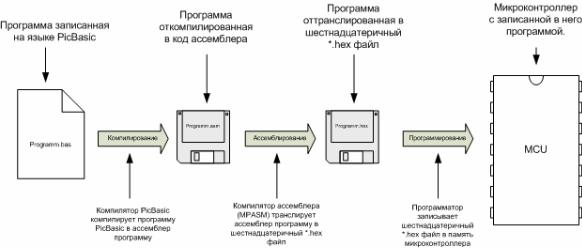
Рис.1. Процесс преобразования исходного текста программы в конечный шестнадцатеричный .hex файл и запись его в микроконтроллер.
Глава 1. PIC-микроконтроллеры
Фирма Microchip в настоящее время является одним из мировых лидеров по выпуску микроконтроллеров. Распространенность этих микроконтроллеров можно сравнить с распространенностью компьютеров PC. Все выпускаемые фирмой микроконтроллеры можно условно разделить на три семейства. Это младшее семейство, в которое входят микроконтроллеры с двенадцатиразрядной шиной команд. К ним относятся микроконтроллеры: PIC 12C5xx, PIC 16C5xx, PIC 16C50x. Здесь символу х – соответствует целое число, обозначающее конкретный тип микроконтроллера.
Среднее семейство с 14 разрядной шиной команд. Это микроконтроллеры: PIC 12С6xx, PIC 1400, PIC 16C55x, PIC 16C6x(x), PIC 16C7x(x), PIC 16C8x, PIC 16F8x(x), PIC 16C9xx.
И старшее семейство, у которого шина команд имеет 16 разрядов. Это микроконтроллеры: PIC 17Cxx и PIC 18Xxx
Питание микроконтроллеров
Довольно известный популяризатор микроконтроллеров Майк Предко в книге «Handbook of Microcontrollers» утверждает, что если какой-либо микроконтроллер требует напряжения питания более +5В, а также применения сложных внешних схем сброса и тактирования, то лучше отказаться от использования такого микроконтроллера. В этом трудно с ним не согласится. Микроконтроллеры для того и создаются разработчиками, чтобы как можно меньше тратить время на электронику и больше уделить внимание разработке программного обеспечения.
Увсех микроконтроллеров есть два вывода питания VSS и VDD.
•VSS – общий («минус питания»);
•VDD – «плюс» питания.
10
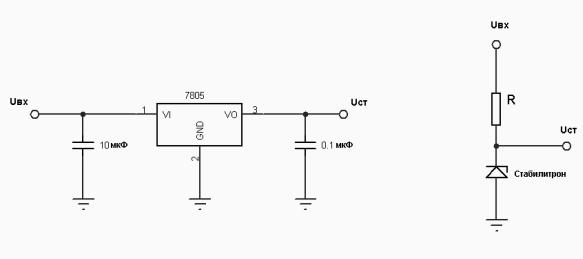
Для подключения PIC-микроконтроллеров к источнику питания необходимы фильтрующие конденсаторы емкостью от 0,01 до 0,1 мкФ между выводами VSS и VDD. Следует отметить, что этот конденсатор должен иметь малые потери. Обычно для этих целей рекомендуется использовать керамические и танталовые конденсаторы.
Основная масса PIC-микроконтроллеров питается от напряжений 4,0 - 6,0 В, а некоторые типы могут работать и от 2,0 В. Они отличаются от типовых только тем, что были специально испытаны предприятием-изготовителем на функционирование при таком низковольтном напряжении питания. Для обозначения PIC-микроконтроллеров с низковольтным питанием перед буквами C или F добавляется буква L. И если Вы не проектируете какие-то специальные автономные устройства, где важен вес и объем изделия, то лучше остановить свой выбор на источнике питания +5 В. Тем более, что большинство микросхем, которые Вы будете подключать к микроконтроллеру, требуют именно такого напряжения питания. Для этих целей удобно использовать микросхему 7805 (российский аналог 142ЕН5), либо стабилитрон на 5.1 В. На рисунке 2 представлены схемы подключения таких источников.
Рис. 2. Варианты схем источников питания микроконтроллеров.
Для выбора номинала токозадающего резистора можно воспользоваться формулой
R = (Uвх –Uст)/(Iвых +Iст),
где R – сопротивление токозадающего резистора,
Uвх – нестабилизированное входное напряжение,
Uст – необходимое выходное стабилизированное напряжение, Iвых – необходимый ток питания,
Iст – номинальный ток стабилизации используемого стабилитрона.
Мощность резистора должна быть не меньше чем:
P = (Uвх –Uст)*(Iвых +Iст).
11
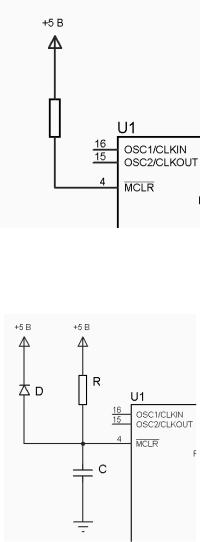
Сброс и перезапуск микроконтроллеров.
Все микроконтроллеры имеют вывод сброса, называемый MCLR. У PICмикроконтроллеров предусмотрена внутренняя схема автоматического сброса при включении напряжения питания (рис. 3). Она устойчиво работает, если скорость роста напряжения достаточно высока (обычно 0,05 В/мс). Если напряжение питания при включении растет медленно, требуется внешняя схема сброса (так называемый ручной сброс), один из вариантов которой представлен на рис 4. Внешняя схема сброса может потребоваться, если Вы используете кварцевый задающий генератор относительно низкой частоты, с достаточно большим временем «разгона». Эта схема известна пользователям и может применяться для микроконтроллеров, выпускаемых не только компанией Microchip, но и другими фирмами. Следует обратить внимание на резистор R, значение которого может варьироваться от 100 Ом до 1 кОм. Этот резистор служит для защиты входа MCLR микроконтроллера от выбросов положительного напряжения на конденсаторе С при выключении питания.
Рис 3. Схема подключения цепи MCLR для осуществления внутреннего автоматического сброса при включении напряжения питания.
12
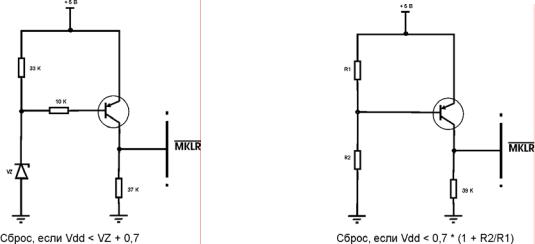
Рис.4. Схема подключения цепи MCLR для осуществления внешнего автоматического сброса при включении напряжения питания.
И, наконец, если напряжение питания может снижаться, до уровней способных нарушить нормальную работу микроконтроллера, целесообразно использовать схему, инициирующую сброс, когда напряжение падает ниже определенного порога. Две схемы внешнего сброса, предлагаемые фирмой Microchip, представлены на рис 5. Схема со стабилитроном, обладающая большей точностью, обеспечивает сброс как только питание опускается ниже VZ+0,7 В, в то время как схема без стабилитрона – при снижении напряжения до уровня 0,7*(1+R2/R1). В последнее время широкое распространение получили интегральные мониторы питания. Микросхемы данного типа предназначены для точного формирования сигнала сброса (RESET) в микропроцессорных системах. Принцип действия этих приборов следующий: в момент включения системы устройство тестирует величину напряжения питания и выдает сигнал сброса только тогда, когда напряжение питания достигает своей номинальной величины. Также эти микросхемы могут выполнять ряд дополнительных функций.
1.Это функция сторожевого таймера, позволяющая микросхеме отслеживать активность микроконтроллера и в случае отсутствия таковой (микроконтроллер «завис») производить принудительный сброс.
2.И другая функция это переключение на батарею, которая позволяет в случае отказа основного источника питания запитать слаботочные цепи микропроцессора (ОЗУ) от внешней резервной батареи.
В качестве примеров таких микросхем можно назвать: ADM709, DS1233, MAX809, КР1171СП47.
Следует отметить, что схемы сброса при понижении напряжения питания в современных PIC-микроконтроллерах активизируются при напряжениях ниже 4,5 В. Поэтому они, как правило, не применяются в микроконтроллерах с низковольтным питанием, за исключением специальных типов, которые имеют программируемые схемы сброса при понижении напряжения питания
13
Рис 5. Схемы подключения цепи MCLR для осуществления внешнего автоматического сброса при снижении напряжения питания ниже определённого уровня.
Регистры конфигурации.
Регистры конфигурации, в которых содержатся конфигурационные слова, предназначены для задания самых общих параметров работы PICмикроконтроллеров. Они позволяют указать:
•Режим работы генераторов;
•Режим защиты памяти программ;
•Параметры системы перезапуска микроконтроллеров;
•Запуск сторожевого таймера;
•Режим отладки микроконтроллеров PIC16F87x.
Биты слова конфигурации индивидуальны для каждого подсемейства PICмикроконтроллеров.
Генераторы тактовых импульсов.
Тактовый генератор задает периоды времени (или дисктреты), в течение которых происходит выполнение инструкций. Внутренний машинный цикл PICмикроконтроллера (TCY) состоит из четырех периодов тактового сигнала. Для формирования тактового сигнала в PIC-микроконтроллерах предусмотрен внутренний генератор.
В зависимости от типа и расположения времязадающих элементов могут использоваться следующие типы генераторов тактовых импульсов:
•встроенные генераторы;
•RC-генераторы;
•генераторы с кварцевыми резонаторами;
•генераторы с керамическими резонаторами;
•внешние генераторы.
Встроенные генераторы применяются во многих разработанных в последнее время PIC-микроконтроллерах. Понятно, что стоимость такого генератора минимальна. Этот генератор построен на основе конденсатора и программируемого резистора.
Вторым по стоимости является генератор с внешней RC-цепочкой. На рисунке 6.а показана схема подключения такого генератора. Его активным элементом является неинвертирующий буфер, который выполнен на основе триггера Шмидта и служит для открывания или запирания ключа на МОП транзисторе с N- каналом. Величины емкости конденсатора и сопротивления резистора определяются по спецификациям фирмы Microchip. Необходимо заметить, что
14
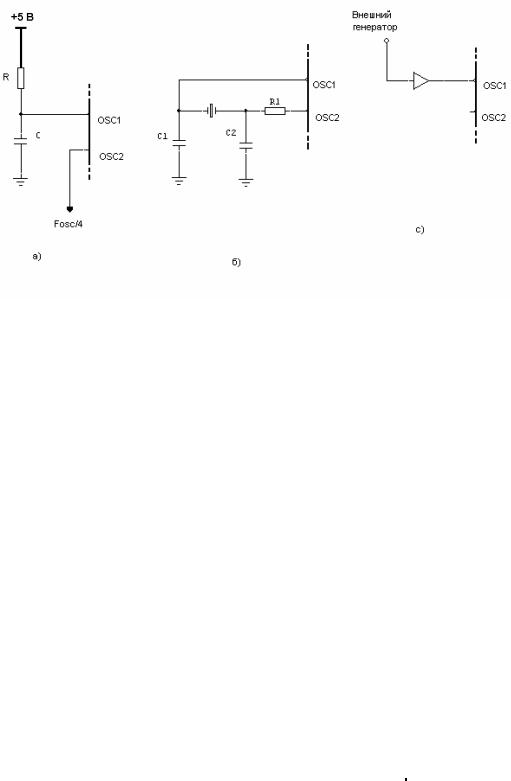
для сопротивлений меньше 2.2 кОм частота тактового генератора может быть нестабильной или вообще генерация может срываться. А для сопротивлений больших 1 Мом генератор становится чувствительным к внешним помехам, токам утечки и влажности. Поэтому свой выбор Вы должны осуществлять в диапазоне от 3 кОм до 100 кОм. Такой генератор может работать и без внешнего конденсатора (С=0). Но для стабильности все же рекомендуется ставить конденсатор емкостью более 20 пФ. В этом случае уменьшается влияние емкости печатных проводников.
Рис 6. Схемы подключения различных типов тактовых генераторов к PICмикроконтроллерам
Схемы генераторов с кварцевым и керамическим резонаторами практически не отличаются друг от друга. Подключение кварцевого или керамического резонатора производится согласно схеме, показанной на рисунке 6.б. При этом для нормального функционирования резонатора предусматривается подключение двух дополнительных конденсаторов. Емкость этих конденсаторов оговаривается в спецификациях фирмы Microchip.
Для каждого микроконтроллера существует три диапазона рабочих частот, каждому из которых соответствует определенный режим работы кварцевого резонатора. Частотные диапазоны кварцевых генераторов PICмикроконтроллеров и обозначения режимов указаны в таблице 2 и задаются с помощью регистра конфигурации.
Режимы работы тактовых генераторов PIC-контролеров и их частотные диапазоны
Таблица 2.
ТИП |
ЧАСТОТЫ |
|
RC |
4 МГц |
|
LP |
0 – 200 |
кГц |
XT |
200 кГц – |
4 МГц |
HS |
4 – 20 МГц (максимальное |
|
|
|
|
15

значение)
Значение конденсаторов С1 и С2 выбирается в зависимости от типа резонатора (кварцевый или керамический) и частоты (таблица 3).
Таблица 3.
|
Тип |
|
|
Частота |
|
|
С1, пФ |
|
|
С2, пФ |
|
|
|
|
|
|
|
|
|
||||
|
резонатора |
|
|
кГц |
|
|
|
|
|
||
|
|
|
|
|
|
|
|
|
|
||
|
LP |
32* |
|
15 |
|
15 |
|
||||
|
|
|
100 |
|
15 |
|
15 |
|
|||
|
|
|
200 |
|
0-15 |
|
0-15 |
|
|||
|
XT |
100 |
|
15-30 |
|
200-300 |
|
||||
|
|
|
200 |
|
15-30 |
|
100-200 |
|
|||
|
|
|
455 |
|
15-30 |
|
15-100 |
|
|||
|
|
|
1000 |
|
15-30 |
|
15-30 |
|
|||
|
|
|
2000 |
|
15 |
|
15 |
|
|||
|
|
|
4000 |
|
15 |
|
15 |
|
|||
|
HS |
4000 |
|
15 |
|
15 |
|
||||
|
|
|
8000 |
|
15 |
|
15 |
|
|||
|
|
|
20000 |
|
15 |
|
15 |
|
|||
|
|
|
|
|
|
|
|
|
|
|
|
Для версии XT резистор R1 не нужен, однако иногда он требуется для микроконтроллеров версии HS. Только точное знание характеристик кварцевого резонатора позволяет определить, есть ли необходимость в резисторе R1, и каким должно быть его значение.
И, наконец, схема на рисунке 6.с показывает способ тактирования PICконтроллера внешним генератором. Очевидно, что формируемые внешним генератором уровни должны соответствовать напряжению питания микроконтроллера. В тех случаях, когда используется только один вывод OSC1, на выводе OSC2 имеем внутреннюю рабочую частоту микроконтроллера (частота командных циклов), которая в четыре раза меньше, чем частота генератора. Это так называемый вывод CLCOUT.
Все остальные выводы микроконтроллеров выполняют функции портов ввода/вывода, с помощью которых обеспечивается взаимодействие внутренних узлов с периферией.
Порты ввода/вывода и регистры управления передачей данных.
Обычно каждый порт микроконтроллера состоит из некоторого числа однотипных структурных компонентов, каждый из которых отвечает за определенный разряд порта ввода/вывода.
Для выбора направления передачи данных через порты существуют регистры управления – TRIS (TRI-state buffer enable). Название регистра TRIS соответствует
16
названию порта, которым он управляет. То есть, портом PORTB управляет регистр TRISB, а портом PORTC управляет регистр TRISC.
При записи 1 в какой либо разряд регистра TRIS соответствующий вывод одноименного порта переводится в состояние входа. Если же записать в этот разряд 0 то вывод порта переводится в состояние выход. Запомнить это можно, если обратить внимание на то, что 1 (единица) похожа на латинскую букву I (Input – вход), а 0 (ноль) похож на букву O (Output – выход). Таким образом, запись команды: TRISC=%01100111 означает, что разряды порта С – 0, 1, 2, 5, 6 установлены как выходы, а разряды – 3, 4, 7 установлены как входы. Следует отметить, что команду TRIS не рекомендуется использовать при программировании PIC-микроконтроллеров среднего и старшего подсемейства, поскольку она обеспечивает доступ лишь к портам PORTA, PORTB и PORTC, тогда как порты PORTD и PORTE не могут управляться с её помощью. В этих случаях лучше использовать команды BASIC - INPUT или OUTPUT.
Разряд 4 порта PORTA (RA4) в PIC-микроконтроллерах среднего подсемейства выполняется в виде выхода с открытым стоком. Этот вывод не может самостоятельно обеспечить выдачу логической единицы без подключения резисторов к напряжению питания (подтягивающих резисторов).
Выполнение операции, связанной с «подтяжкой» входов порта PORTB к напряжению питания (PORTB weak pull-up), разрешается с помощью бита _RPBU регистра опций – OPTION. Подобное разрешение дается при сбросе этого бита.
Например: |
|
Option_Reg.7=0 |
‘ Подключить внутренние подтягивающие |
‘ резисторы PORTB |
|
Величина внутреннего сопротивления переключателя, используемого для реализации режима «подтяжки», составляет приблизительно 50 кОм. Наличие подобного переключателя упрощает взаимодействие с клавиатурой и исключает необходимость в использовании внешних резисторов.
Замечание. В некоторых микроконтроллерах младшего подсемейства
(PIC12C50X, PIC12C67x, 12CE67x и 12F675) названия портов изменены. Вместо
PORTA он называется GPIO соответствующий этому порту регистр - TRISA. Для уточнения всегда смотрите справочные листы на используемое устройство.
Глава 2. Компилятор PicBasic Pro.
BASIC или Beginner's all purpose Symbolic Instruction Code (многоцелевой символический код для начинающих) был разработан в начале 60 годов в Дартмутском колледже для учебных целей. Благодаря своей простоте, он быстро завоевал популярность и был реализован для множества тогдашних компьютеров. Очередная компьютерная революция совершилась в середине 1970 годов, когда на свет появились первые микрокомпьютеры для домашнего использования, по своим возможностям напоминавшие современные программируемые
17
микрокалькуляторы. Для одного из таких персональных компьютеров ALTAIR и был реализован BASIC, как самый простой из созданных к тому времени языков программирования. Выполнил эту работу Билл Гейтс (Bill Gates), нынешний президент Microsoft, со своим напарником Полом Алленом (Paul Allen). В дальнейшем усилиями Гейтса BASIC был перенесен на платформу IBM PC, а его наиболее доработанная версия QBasic (Quick Basic или быстрый BASIC) вошла в базовую поставку операционной системы MS-DOS.
Этот язык реализован для множества операционных систем. В частности, для операционной системы MS-DOS имеется версия QBasic и Visual Basic for MSDOS, для Windows почти каждый год выходит новая версия Visual Basic (последней была 6-я версия). Во все офисные приложения компания Microsoft встроила язык Visual Basic for Applications (VBA), используемый в них в качестве своеобразного макроязыка. Например, в текстовом редакторе Microsoft Word на VBA можно разработать преобразователь в нужный вид текста, случайно набранного не в том регистре, или даже игру в крестики-нолики. На VBA пишутся, к сожалению, и печально известные вирусы, способные через Интернет за несколько часов распространиться по всему миру. Хорошо зная одну, базовую версию BASIC — QBasic, в дальнейшем можно свободно переходить к работе с другими версиями этого простого и очень популярного языка.
Для программирования PIC-контроллеров в 1992 - 1993 году фирмой Parallax был создан компилятор BasicStamp. Несмотря на то, что компилятор с языка BASIC фирмы Parallax, по отзывам многих пользователей, очень неплохой компилятор, он не завоевал большой популярности. Это, на мой взгляд, связано с тем, что этот компилятор предназначен для электронных плат-модулей, построенных на базе PIC-контроллеров и выпускаемых этой фирмой. А это значит, что разработчик ограничен в выборе электронных составляющих своего изделия, да и цена модуля выше, чем у отдельного микроконтроллера.
Несколько позже фирмой microEngineering Labs. Inc были созданы компиляторы PicBasic и PicBasicPro. Затем появился компилятор Basic PROTON+ фирмы Crownhill. Эти компиляторы создавались по принципу максимальной совместимости с компилятором BasicStamp или BS. Это было нужно для того, чтобы программы, написанные в BasicStamp, легко переносились в новые компиляторы. И, наконец, 1998 году появился microBasic фирмы mikroElektronika, который в настоящее время довольно интенсивно развивается.
Интегрированная среда разработки (IDE) - Microcode Studio Plus. Установка и настройка.
Для того чтобы писать и отлаживать программы, Вам необходим удобный текстовый редактор, который был бы способен воспринимать язык программирования. А также компилятор, способный качественно компилировать текст Вашей программы в машинный код. Также было бы очень удобно, если бы под руками находились различные средства отладки программ. Для решения этих и им подобных задач и существуют интегрированные среды разработки. Одним из
18
таких программных пакетов и является пакет «Microcode Studio Plus». В
Интернете на страницах: www.melabs.com и www.mecanique.co.uk Вы можете найти и скачать облегченную версию интегрированного пакета программ - «MicroCode Studio», которая распространяется бесплатно. Здесь же можно купить полную версию пакета - «Microcode Studio Plus». На этих Интернет - страницах Вы сможете найти облегченную версию компилятора «PICBasic Standard» и полную версию – «PICBasic PRO». Демонстрационная версия пакета «MicroCode Studio» отличается от пакета «Microcode Studio Plus» тем, что размер программ ограничен 31 строками (при этом количество переменных, символов и констант не ограничено). Несмотря на то, что многострочные утверждения допустимы, но, тем не менее, каждая команда будет подсчитана как новая строка.
Демонстрационный компилятор поддерживает только следующие типы PIC-
контроллеров: 16F84 (A), 16F627 (A), 16F628 (A), 16F870, 16F871, 16F872, 16F873 (A), 16F874 (A), 16F876 (A) и 16F877 (A), в то время как полная версия поддерживает практически все выпускаемые фирмой Microchip. В демонстрационной версии Вы также не сможете подключать файлы к основной программе с помощью команды INCLUDE.
Пакет программ «Microcode Studio Plus» представляет собой удобную среду разработки и отладки программ для PIC-микроконтроллеров. С помощью этого программного продукта мы можем набрать и отредактировать текст программы, откомпилировать ее в машинный код, записать его с помощью программатора непосредственно в микроконтроллер, либо осуществить внутрисхемное программирование с помощью встроенного загрузчика bootloader. В этой среде можно также обмениваться данными с реальной платой, подключенной кабелем к одному из COM портов компьютера, осуществлять интерактивную отладку программы. Обновлять программное обеспечение можно в режиме On Line через
Internet.
Разработчик этой программы допускает установку её в системах Windows 98, 98SE, ME, NT 4.0 с SP 6, 2000 и XP (рекомендуется). При этом требования к компьютеру следующие:
•Процессор на 233 МГц (рекомендуется 500 МГц и выше), ОЗУ объемом 64 Мб (рекомендуется 128 Мб и выше), 40 Мб свободного места на винчестере,
16 битная видеокарта.
Для установки пакета программ открываем папку «MCSP_2300», находим и запускаем установочный файл setup.exe. После его запуска перед нами появляется заставка с окном, в котором спрашивается наше согласие на дальнейшую установку программы. Нажав кнопку «Next», мы перейдем к следующему окну, в котором, как обычно, нам будет предложен текст лицензионного соглашения. Если мы соглашаемся с ним, то давим на кнопку «Yes», ну а если нет, то «No». В случае согласия перед нами открывается окно, в котором нам будет предложено место установки программы. По умолчанию это - C:\Program Files\Mecanique\MCSP. Если мы не возражаем против такого варианта, то вновь кнопка «Next».
19
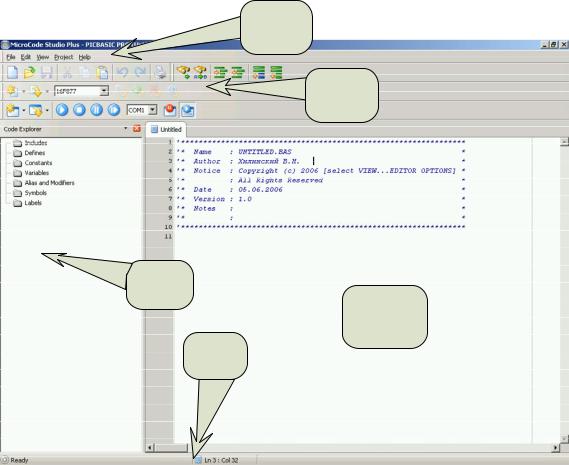
В следующем окне нам будет предложена папка, в которую мы пожелали бы поместить иконку для запуска программы. По умолчанию нам предлагается создать папку под названием - «MicroCode Studio Plus». И вновь кнопка «Next». Начинается процесс установки. После успешного окончания установки появляется окно, в котором нам сообщается, что установка успешно завершена. Здесь выбора у нас нет, это только кнопка – «Finish».
После того как программа была установлена на Ваш винчестер, запустим программу. Программа загрузится и перед нами откроется её рабочий стол рис. 7.
Рис. 7. Основное окно программы «Microcode Studio Plus»
В верхней части окна программы мы видим строку основного меню, состоящую из 5 пунктов: File, Edit, View, Project и Help.
Ниже строки основного меню располагается панель инструментов. Она в свою очередь состоит из следующих частей: стандартные инструменты, инструменты редактирования, компиляции и программирования, а также панель ICD отладчика.
Ниже панели инструментов размещены два окна. Слева окно обозревателя программы, а справа основное окно ввода и редактирования текста программ. В самом низу располагается строка состояния.
Пункты основного меню позволяют решать следующие задачи:
Меню File
20
•New - создает новый документ. При этом автоматически генерируется «шапка» программы, в которой указывается автор, авторские права и дата создания документа.
Когда создается новый документ, по умолчанию выбирается микроконтроллер16F877. Чтобы это изменить нужно, отредактировать файл 'default.ini'. Этот файл находится в папке, которая была создана при инсталляции программы. Это обычный текстовый файл и поэтому его можно отредактировать
влюбом текстовом редакторе.
•Open - Открывает диалоговое окно, в котором Вы можете выбрать документ для загрузки в основное окно программы.
•Save - Сохраняет документ на диске. Эта кнопка обычно заблокирована, если документ не был изменен.
•Save As – Позволяет производить сохранение как диалог, давая Вам возможность присвоить любое имя фалу и сохранять его в любое место на диске.
•Close - закрывает активный в настоящее время документ.
•Close All - закрывает все документы, загруженные в редактор, а затем создают новый документ.
•Reopen - отображает список документов открытых в последний раз.
•Print Setup - отображает диалог установки печати.
•Print Preview - отображает окно предварительного просмотра информации, выводимой на печать.
•Print – Выводит на печать активную в настоящее время страницу редактора.
•Exit - дает Вам возможность выйти из программы.
Меню Edit
•Undo - Отменяет любые последние сделанные изменения на активной странице документа.
•Redo - Полностью отменяет команду Undo.
•Cut - Вырезает любой выбранный текст на активной странице документа и помещает его в буфер обмена. Эта опция заблокирована, если никакой текст не был выделен.
•Copy - помещает любой выделенный текст на активной странице документа в буфер обмена. Эта опция заблокирована, если ничего не было выделено.
•Paste - Вставляет содержимое буфера обмена сразу после курсора на активной странице документа. Эта опция заблокирована, если буфер обмена пуст.
21
•Delete - Удаляет любой выбранный текст. Эта опция заблокирована, если никакой текст не был выделен.
•Select All - Выделяет весь текст на активной странице документа.
•Find - Отображает диалог поиска фрагмента текста программы.
•Replace - Отображает диалог поиска и замены.
•Find Next - Автоматически ищет следующее выбранное слово. Если никакой признак не был выбран, то используется слово в текущей позиции курсора. Вы можете также выбрать целую фразу, которая будет использоваться как термин поиска.
Меню View
•Code Explorer - Отображает или закрывает окно проводника программы.
•Serial Communicator – Загружает программу связи компьютера с Вашим устройством по протоколу RS-232.
•EasyHID USB Wizard – Загружает программу связи компьютера с Вашим устройством по протоколу USB.
•Loader - Загружает встроенную программу MicroCode Loader.
•Loader Options - Отображают окно диалога вариантов работы встроенного загрузчика.
•Compile and Program Options – Отображает окно настройки вариантов компилирования и настройки работы программатора.
•Editor Options- Отображают окно основных настроек редактора.
•Toolbars - Отображает меню инструментальной панели. Здесь Вы можете выбрать какие кнопки инструментов отображать, а какие нет.
•Online Updates- Проверяет обновления в режиме Online.
Меню Project
•Compile – При выборе этой опции начинается компилирование программы, которая в настоящее время находится на активной странице редактора.
•Compile and Program - При выборе этой опции начинается компилирование программы, которая в настоящее время находится на активной странице редактора, а затем автоматически запустится выбранный Вами программатор и происходит запись скомпилированной программы в микроконтроллер.
•Program - Автоматически запускается выбранный Вами программатор.
22
•ICD Compile - эта опция запускает компилирование активной страницы программы редактора, но в отличии от предыдущей опции здесь в скомпилированный файл будет включена информация об отладчике.
•ICD Compile and Program - Выбор, этой опция запускает компилирование активной страницы программы редактора с информацией об отладке и затем автоматически запускается выбранный Вами программатор.
Меню Help
Help Topics – Загружается файл справки.
•Loader Help Topics - Загружается файл справки встроенного загрузчика
•Online Form - Посещает сетевой форум PICBASIC.
•About - Отображает окно с информацией о версии программного пакета
MicroCode Studio и компилятора PICBasic.
На панели инструментов находятся следующие пиктограммы:
 Find- поиск фрагмента текста. Клавиши Ctrl+F
Find- поиск фрагмента текста. Клавиши Ctrl+F
 Replace- поиск и замена. Клавиши Ctrl+F
Replace- поиск и замена. Клавиши Ctrl+F
 Indent - Сдвигает все выбранные строки в следующую позицию табулятора. Если строки не выбраны, то перемещается только одна строка, в которой в настоящий момент находится курсор.
Indent - Сдвигает все выбранные строки в следующую позицию табулятора. Если строки не выбраны, то перемещается только одна строка, в которой в настоящий момент находится курсор.
 Outdent - Сдвигает все выбранные строки в предыдущую позицию табулятора. Если строки не выбраны, то перемещается только одна строка, в которой в настоящий момент находится курсор.
Outdent - Сдвигает все выбранные строки в предыдущую позицию табулятора. Если строки не выбраны, то перемещается только одна строка, в которой в настоящий момент находится курсор.
 Block Comment - Добавляет символ комментария на каждой строке выбранного блока текста. Если не выбрано ни одной строки то добавляется знак комментария в начале строки, на которой находится курсор.
Block Comment - Добавляет символ комментария на каждой строке выбранного блока текста. Если не выбрано ни одной строки то добавляется знак комментария в начале строки, на которой находится курсор.
 Block Uncomment - Удаляет все символы комментариев из каждой строки выбранного блока текста. Если ни одной строки не выбрано, то удаляется комментарий из начала строки, в которой находится курсор.
Block Uncomment - Удаляет все символы комментариев из каждой строки выбранного блока текста. Если ни одной строки не выбрано, то удаляется комментарий из начала строки, в которой находится курсор.
 Compile Only- компилирование активного окна исходного текста. Клавиши
Compile Only- компилирование активного окна исходного текста. Клавиши
F9.
23
 Compile and Program- компилирование активного окна с последующим запуском программатора и записью кода в микроконтроллер. Клавиши F10.
Compile and Program- компилирование активного окна с последующим запуском программатора и записью кода в микроконтроллер. Клавиши F10.
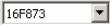 Target Processor – Окно выбора процессора
Target Processor – Окно выбора процессора
 ICD Compile – При нажатии этой кнопки программа компилируется точно так же как и в предыдущем случае за исключением того, что добавляется дополнительная информация для работы в режиме отладки. При компиляции создается шестнадцатеричный файл, который Вы затем можете с помощью программатора записать в Ваш микроконтроллер. Замечание: Нажав на эту кнопку, происходит автоматическое сохранение на диске всех открытых файлов. Кроме того, если сгенерированный таким образом *.hex файл записать в Ваш микроконтроллер, то он будет работать только под управлением ICD. И не будет работать в автономном режиме. Клавиши Ctrl+F9
ICD Compile – При нажатии этой кнопки программа компилируется точно так же как и в предыдущем случае за исключением того, что добавляется дополнительная информация для работы в режиме отладки. При компиляции создается шестнадцатеричный файл, который Вы затем можете с помощью программатора записать в Ваш микроконтроллер. Замечание: Нажав на эту кнопку, происходит автоматическое сохранение на диске всех открытых файлов. Кроме того, если сгенерированный таким образом *.hex файл записать в Ваш микроконтроллер, то он будет работать только под управлением ICD. И не будет работать в автономном режиме. Клавиши Ctrl+F9
 ICD Compile and Program – По нажатию этой кнопки происходит компилирование и трансляция активного в настоящий момент текста программы с добавлением в него отладочной информации и запись кода программы в микроконтроллер. Клавиши Ctrl+F10
ICD Compile and Program – По нажатию этой кнопки происходит компилирование и трансляция активного в настоящий момент текста программы с добавлением в него отладочной информации и запись кода программы в микроконтроллер. Клавиши Ctrl+F10
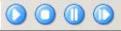 ICD Control - Кнопки управления дают Вам возможность запускать, останавливать, делать паузу и продолжать дальше режим отладки. Помните, когда Вы создаете свой проект, Вы должны компилировать его с помощью кнопки «ICD Compile» или «ICD Compile and Program». Клавиши F5,
ICD Control - Кнопки управления дают Вам возможность запускать, останавливать, делать паузу и продолжать дальше режим отладки. Помните, когда Вы создаете свой проект, Вы должны компилировать его с помощью кнопки «ICD Compile» или «ICD Compile and Program». Клавиши F5,
F6, F7, F8
 ICD Communications Port – Здесь Вам предоставлена возможность выбрать COM порт компьютера для связи в режиме ICD.
ICD Communications Port – Здесь Вам предоставлена возможность выбрать COM порт компьютера для связи в режиме ICD.
 ICD Breakpoint - Контрольные точки. Эта кнопка используются для того, чтобы установить в программе точки, в которых выполнение программы можно было бы остановить. Чтобы добавить контрольную точку, поместите курсор редактора на строку, в которой требуется останавливать выполнение программы, затем нажмите эту кнопку. Чтобы удалять контрольную точку, нажмите кнопку снова. Вы можете также добавить контрольную точку, используя левую кнопку мыши. Для этого установите курсор мыши в левой серой области рядом с окном редактирования напротив выбранной строки и нажмите на правую кнопку мышки.
ICD Breakpoint - Контрольные точки. Эта кнопка используются для того, чтобы установить в программе точки, в которых выполнение программы можно было бы остановить. Чтобы добавить контрольную точку, поместите курсор редактора на строку, в которой требуется останавливать выполнение программы, затем нажмите эту кнопку. Чтобы удалять контрольную точку, нажмите кнопку снова. Вы можете также добавить контрольную точку, используя левую кнопку мыши. Для этого установите курсор мыши в левой серой области рядом с окном редактирования напротив выбранной строки и нажмите на правую кнопку мышки.
 ICD Animate – При нажатии на эту кнопку программа начинает анимировать выполнение программы. При этом Вы будете видеть, как
ICD Animate – При нажатии на эту кнопку программа начинает анимировать выполнение программы. При этом Вы будете видеть, как
24
подсвечивается строка программы в тот момент, когда выполняется команда, находящаяся на этой строке. При этом в окне проводника ICD будут обновляться текущие значения всех переменных, регистров, памяти и СППЗУ. Если же нажать кнопку “PAUSE” процесс остановится, и обновления происходить не будет. Клавиши F2
В программный пакет «MicroCode Studio Plus» входит очень удобное средство отладки программ – интерактивный отладчик схем - ICD (In Circuit Debugger). С его помощью Вы сможете производить интерактивно отладку программы. Работу с отладчиком мы рассмотрим позже, а пока опишем только его инструменты.
Режим ICD может анимировать и на других частотах, в зависимости от установки частоты задающего генератора и в зависимости (также) от скорости работы компьютера. Вы сможете получить лучшие скорости обновления, используя параметры настройки генератора. Но не ожидайте больших скоростей анимации, если у Вас компьютер Pentium 90 с 8 Мегабайтами оперативной памяти, работающий на частоте 4MHz. В идеальном случае, Вы можете ожидать скорости обновления 10 команд в секунду. Режим ICD многофункционален. Здесь Вы можете заставить программу выполняться в режиме реального времени, а в ее критических местах останавливаться и отслеживать состояние переменных, регистров и памяти. Проводник программы позволяет Вам автоматически переходить к подключаемым файлам, константам, переменным, псевдонимам и модификаторам, символам и меткам, которые содержатся в вашем исходном тексте.
Когда Вы щелкаете мышкой по подключаемому файлу, редактор автоматически откроет этот файл для просмотра и редактирования. Если файл для включения не может быть найден или вообще не существует, для Вас будет создан новый документ.
Чтобы пересортировать узлы Проводника Программы, щелкните правой кнопкой мыши в окне проводника и выберите опцию «sort».
Окно ошибок результатов компилирования появится только тогда, когда компилятор сталкивается с ошибками, при компиляции Вашей программы. Окно дает возможность Вам быстро перейти к строкам программы, которые содержат ошибки. Для этого Вам надо выбрать мышью ошибку, о которой сообщается в окне ошибок. Если ни о каких ошибках не сообщается, то окно ошибок скрыто, и имеется только сообщение об успешной компиляции, которое отображено в строке состояния.
Прежде, чем мы продолжим изучение, настроим редактор под себя. Для этого выберем пункт View в строке основного меню. В выпавшем меню выберем пункт Editor Options.. Перед нами раскроется окно с установками конфигурации редактора. В появившемся окне имеются 4 закладки. На основной закладке мы видим 14 пунктов. Вот эти пункты:
Show Line Numbers in Left Gutter - Отображать номера строк программы в левой колонке.
25
Show Right Gutter - Отображать вспомогательную линию в основном окне редактора. Эта линия предназначена для выравнивания строк комментариев. И на каком расстоянии от левого края она должна находиться.
Use Smart Tabs - Использовать интеллектуальную табуляцию.
Convert Tabs to Spaces - Устанавливает количество знакомест, на которые перемещается курсор при нажатии на кнопку табуляции.
Automatically Indent - Когда выбрана данная опция, то при нажатии на клавишу ENTER курсор переходит на следующую строку и располагается точно под первым словом верхней строки. Если опция не выбрана, то курсор переходит на начало следующей строки.
Wrap Document Selection Tabs –Редактор позволяет быть открытыми одновременно множеству документов. Если документов будет открыто много, так что вкладки их уже не смогут умещаться на рабочем поле, то при выборе этой опции вкладки всех документов будут видны одновременно..
Automatically Jump to First Error – при выборе этой опции редактор автоматически переходит к первой строке программы в которой была обнаружена ошибка в результате компиляции.
Clear Undo History After Compile – Если выбрана эта опция то после успешной компиляции будет очищен буфер в который хронологически заносятся все действия, выполненные с этой программой. Это позволяет не перегружать систему.
Open Last File(s) When Application Starts - Когда выбрана эта опция, то при следующем запуске программы документы, которые были открыты, буду вновь загружены.
Display Full Filename Path in Application Title Bar - По умолчанию, MicroCode Studio в области основного заголовка отображается только имя файла документа (то есть, никакая информация о пути где он находится не показана). Если Вы хотите показать весь путь к файлу, то выберите эту опцию.
Prompt if File Reload Needed - MicroCode Studio автоматически выясняет,
произведенные Вами изменения в тексте программы после компиляции файла. При попытке закрыть эту страницу, появляется диалоговое окно, где Вас спросят: «желаете ли Вы сохранить эти изменения?». Если этот пункт не выбран, то запрос выдаваться не будет.
Auto Change Identifiers - Когда выбрана эта опция, программа будет автоматически изменять форму записи идентификаторов в соответствии с тем, как это было определено вначале. Например, если было следующее объявление:
MyIndex VAR BYTE
а Вы в окне редактора набрали myindex, то MicroCode Studio автоматически изменит myindex на MyIndex. Необходимо отметить, что автоматическая замена фактически не изменяет само значение, а только изменяет способ, которым оно отображается в окне редактора. Если Вы скопируете вышеупомянутый пример и вставите в другой документ, то он вновь станет как myindex. Но в пределах блока ASM...ENDASM программа не делает
26
автоматической замены, даже если этот пункт выбран. Эта особенность касается только активного в настоящий момент документа, и не будет изменять идентификаторы, которые были объявлены в файлах, подключаемых командой
INCLUDE.
Use .PBP as Default Extension - Выбор этой опции гарантирует, что по умолчанию используется расширение *.pbp, когда происходит сохранение файлов на диск. Если Вы хотите, чтобы расширение по умолчанию было *.bas, то не отмечайте эту опцию.
Default Source Folder - MicroCode Studio будет всегда автоматически входить в эту папку, когда Вы выбираете пункт меню Open, или Save..as. Чтобы отключать эту опцию уберите галочку в этом окне.
Следующая закладка - Highlighter (Выделение текста)
На этой закладке выбираются свойства шрифтов, используемых в программе. Здесь Вы можете изменять цвет и признаки (например, полужирный и курсив) следующих элементов:
•Комментариев
•Зарезервированных слов
•Идентификаторов
•Символов
•Строковых переменных
•Чисел
•Ассемблерных команд
Здесь же у Вас есть возможность установить, как MicroCode Studio будет отображать ключевые слова. Например, Вы можете установить так, чтобы все ключевые слова автоматически создавались в верхнем регистре, нижнем регистре или в верхнем регистре только первый символ после того, как ключевое слово будет напечатано.
Третья закладка - Program Header (Заголовок программы или «шапка» программы). Здесь Вы можете настроить вид шапки, которая будет загружаться при каждом запуске программы.
Впоследней, четвертой закладке Вы можете определить то, как Вы будете загружать обновления.
Вследующей группе настроек Вы указываете программе, где находится компилятор, ассемблер и если у Вас есть программатор, то программа работы с этим программатором. Для этого вы должны выбрать в основном меню пункт
View > Compile and Program Options.
Воткрывшемся окне перед Вами появятся три закладки.
27
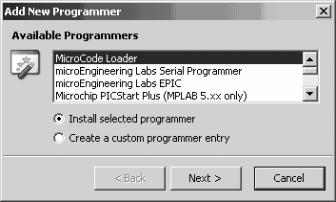
На первой закладке - Compiler, Вы можете заставить MicroCode Studio определять местонахождение каталога компилятора автоматически, нажимая для этого кнопку «Find automatically». После этого запустится автоматический поиск. После того, как будет найден первый попавшийся файл компилятора PICBasic или PicBasicPro - автопоиск остановится. Однако, если у Вас в системе имеется несколько вариантов компиляторов (например, PBP 2.42, PBP 2.43 и т.д.), то Вам лучше установить путь к компилятору вручную, т.е. кнопка – «Find manually».
Следующая закладка – Assembler. По умолчанию Ассемблер, используемый MicroCode Studios, PM.EXE. Он предоставляет собой программу, разработанную фирмой microEngineering Labs для компилятора PicBasicPro. В общем случае использование этого компилятора предпочтительней. Он работает намного более быстро, чем ассемблер MPASM, предлагаемый фирмой Microchip. Однако есть некоторые случаи, когда выбор ассемблера MPASM был бы более правильным решением. Например, при использовании микроконтроллеров из ряда PIC18xxx. В настоящее время ассемблер PM.EXE пока не поддерживает этот ряд микроконтроллеров. Поэтому Вы будете обязаны использовать MPASM. Вы можете загрузить MPASM бесплатно с вебсайта Microchip.
По умолчанию, MicroCode Studio будет использовать базовый ассемблер mpasmwin.exe. Это более предпочтительно, так как он лучше использует память.
Замечание: Вы можете использовать ассемблер MPASM только с компилятором PICBasicPro.
И наконец последняя закладка – Programmer(программатор). Для программирования микроконтроллеров в среде MicroCode Studio Вам необходимо подключить имеющийся у Вас тип программатора. Это дает возможность Вам компилировать и затем программировать ваш микроконтроллер только несколькими щелчками мыши. Первую вещь, которую Вы должны сделать, - указать MicroCode Studio, какой программатор Вы будете использовать. Для этого, выберите кнопку Add New Programmer. Перед Вами откроется окно мастера установки другого либо нового программатора, рисунок 8.
Рис. 8. Окно выбора программатора.
28
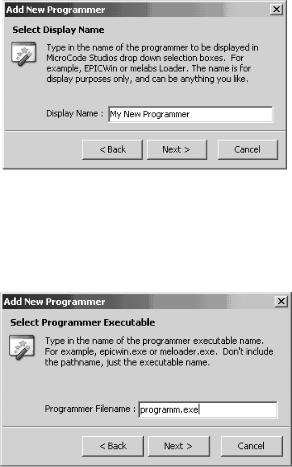
В этом окне Вы должны выбрать программатор и нажать кнопку Next. MicroCode Studio начнет искать на вашем компьютере, пока не определит местонахождение необходимого запускаемого файла. Ваш программатор теперь готов к употреблению. И теперь, когда Вы будете нажимать кнопку Compile and Program на основной инструментальной панели, Ваш программа будет скомпилирована, и затем записана в микроконтроллер.
В большинстве случаев, MicroCode Studio имеет ряд предварительно сконфигурированных программаторов, доступных для использования. Однако, если Вы будете использовать программатор, не включенный в этот список, то Вы должны будете добавить его. Чтобы это сделать, выберите пункт – Create a custom programmer entry и нажмите кнопку Next. Перед Вами появится следующее окно, где Вам будет предложено ввести имя нового программатора, рисунок 9. Это имя затем будет добавлено в список программаторов. В примере, показанном ниже, имя программатора – My New Programmmer.
Рис. 9. Окно установки нового программатора.
Введя имя программатора, нажимаем кнопку Next и переходим к следующему окну.
Рис.10. Окно выбора исполняемого файла
Следующее окно запрашивает название исполняемого фала программатора. Здесь не нужно давать полный путь к фалу, а ввести только название исполняемого файла. Как это сделано на рисунке 10. И вновь кнопка Next.
29
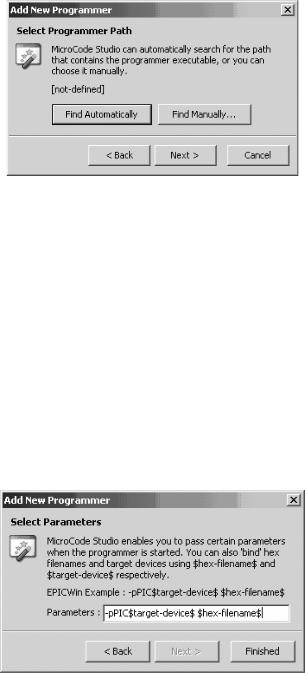
Рис.11. Окно указания пути к файлу
Перед нами появляется следующее окно рисунок 11. В этом окне нам предлагается выбор пути к файлу автоматически Find Automatically, либо вручную Find Manually.
И, наконец, последнее окно используется для того, чтобы установить параметры командной строки, которая будет передаваться вашему программатору. Некоторые программаторы, например, EPICWin позволяют Вам передавать через эту строку тип микроконтроллера и шестнадцатеричное имя файла. Таким образом MicroCode Studio дает Вам возможность при нажатии кнопок – «Compile and Program» или «Program» тотчас же связывать шестнадцатеричный файл активной в настоящий момент программы, и который Вы собираетесь записать в микроконтроллер.
Рис.12. Окно командной строки
Например, если Вы компилируете файл blink.bas, используя микроконтроллер 16F628, то Вы хотели бы передать программатору файл blink.hex, а также название микроконтроллера, который Вы намереваетесь использовать. Вот – пример для EPICWin:
-pPIC$target-device$ $hex-filename$
Когда EPICWin запустится, имя микроконтроллера и шестнадцатеричное имя файла будут связаны и переданы программе программатора.
Пример:
30
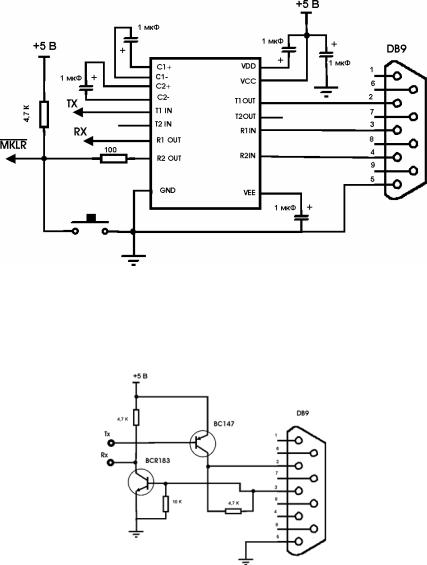
-pPIC16F628 blink.hex
Интерактивная отладка программ (ICD)
Сейчас мы поговорим об очень полезном инструменте, присутствующем в пакете MicroCode Studio. Это The MicroCode Studio ICD или интерактивный внутрисхемный отладчик. Он позволяет Вам, подключив разрабатываемую схему к компьютеру через один из COM портов запрограммировать микроконтроллер, а затем, запустив программу в работу просматривать значения переменных, состояние регистров, памяти ЕЕПРОМ и памяти программ.
Для того чтобы воспользоваться интерактивным отладчиком, вам необходимо ввести в схему небольшое добавление, с помощью которого она будет осуществляться связь с компьютером. Этот узел показан на рисунке 13. В него входит микросхема драйвер COM порта – MAX232, несколько резисторов и конденсаторов. Также Вы должны уточнить в справочных данных на используемый микроконтроллер, какие выводы данного микроконтроллера используются для связи по протоколу USART.
Рис. 13. Схема включения микросхемы драйвера MAX232
В случае отсутствия микросхемы-драйвера Вы можете собрать более простую схему на дискретных компонентах. Эта схема приведена на рисунке 14.
31
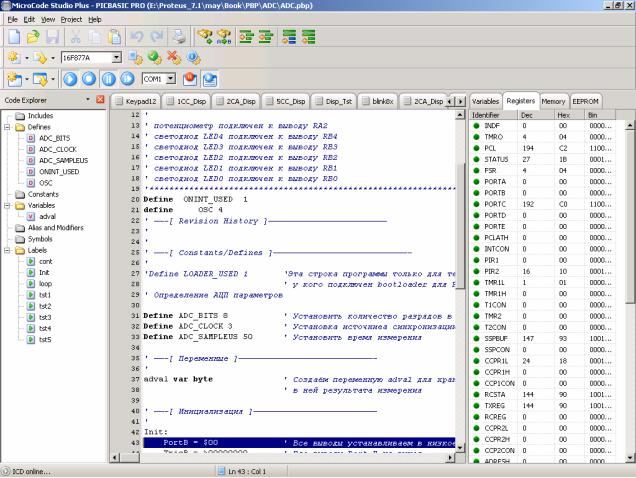
Рис. 14. Схема драйвера COM-порта построенного на дискретных компонентах.
Необходимо отметить, что облегченная версия программы MicroCode Studio поддерживает интерактивную отладку программ только с контроллером 16F628. Полная версия, которая называется MicroCode Studio Plus
поддерживает следующие микроконтроллеры: 16F627(A), 16F628(A), 16F73, 16F74, 16F76, 16F77, 16F870, 16F871, 16F873(A), 16F874(A), 16F876(A), 16F877(A), 16F87, 16F88, 18F242, 18F248, 18F252, 18F258, 18F442, 18F448, 18F452, 18F458, 18F1220, 18F1320, 18F2220, 18F2320, 18F4220, 18F4320, 18F6620, 18F6720*, 18F8620 и 18F8720. Устройства, отмеченные «*» поддерживают только первые 64 кбайт программы. В демонстрационной версии функция ICD не поддерживается вообще.
Рис. 15. Окно интерактивной отладки (ICD).
Для того чтобы работать с функцией ICD, необходимо с помощью обычного программатора записать программу – загрузчик в микроконтроллер. Только при наличии этой программы микроконтроллер «знает», как ему общаться с компьютером в этом режиме. Код этой программы находится в папке С:\Program Files\Mecanique\MCSP\MCLoader либо в папке С:\Program Files\Mecanique\MCSP\MCLoader\LoaderHEX. После того, как Вы собрали и
32
подключили интерфейсный узел к компьютеру и к разрабатываемой схеме, записали в микроконтроллер программу – загрузчик, можете приступать к отладке Вашей программы. Прежде всего, Вы должны указать программе порт, через который Вы будете осуществлять связь с Вашей схемой. После того, как Вы ввели текст вашей программы в окне редактора, Вы должны будете скомпилировать ее и записать в микроконтроллер. Для этого воспользуйтесь либо кнопкой «ICD Compile», либо кнопкой «ICD Compile and Program». То же самое Вы можете проделать, воспользовавшись основным меню: Project > ICD Compile либо Project > ICD Compile and Program. Перед записью Вашей программы в микроконтроллер программа, скорее всего, попросит Вас осуществить сброс Вашего микроконтроллера (Please reset the target microcontroller in order to access the bootloader process..). После того как будет нажата кнопка «сброс», начинается запись программы в память микроконтроллера и затем ее верификация. Если компиляция и запись программы в микроконтроллер прошли успешно, можно приступать к отладке программы. Нажмите для этого кнопку ICD Run. При этом окно основной программы изменится и примет вид изображенный рисунке 15.
В основном окне редактирования выполняемая строка программы будет подсвечена, синим цветом, а в появившемся справа окне будут выведены значения переменных, регистров и памяти. Вы можете в любой момент приостановить выполнение программы, нажав на кнопку «ICD Pause», а затем продолжить выполнение программы. Вы можете запустить выполнение программы в пошаговом режиме. Для этого служит кнопка «ICD Step». Вы можете в тексте программы установить контрольные точки, на которых выполнение программы будет остановлено. Для того чтобы установить контрольную точку, надо установить курсор на нужную строку и нажать кнопку «Toggle Breakpoint» либо щелкнуть курсором мышки на сером поле рядом с выбранной строкой программы. Выбранные контрольные точки подсвечиваются красным цветом. Но не на всех контрольных точках выполнение программы будет останавливаться. Такие точки во время выполнения программы подсвечиваются серым цветом. Так, например, если Вы установите контрольную точку в области комментария, программа не будет останавливаться на этой точке. Если Вы, выбрав контрольную точку, щелкните по ней правой кнопкой мышки, то в выпавшем контекстном меню Вы сможете выбрать пункт «Properties Breakpoint» (Свойства контрольной точки). В появившемся окне Вы можете задать количество проходов программы, когда данная точка остановит выполнение программы. Значение 0 говорит о том, что программа будет останавливаться каждый раз, доходя до этой точки. У интерактивного отладчика есть еще одна важная особенность - это возможность менять значения переменных, регистров и памяти в процессе работы анимации. Чтобы это сделать, в момент анимации просто щелкните мышкой по интересующему Вас значению, в нижнем справа окне введите новое значение и нажмите клавишу «ENTER». Только не забывайте что, вводя шестнадцатеричное значение, прежде ставьте префикс «$», вводя двоичное значение префикс «%».
33
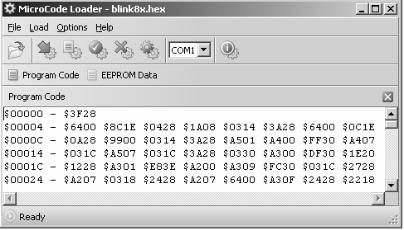
Программа MicroCode Loader.
Программа MicroCode Loader предназначена для загрузки кода программы в микроконтроллер, чтения кода записанного в память, проверки записанного кода, стирания памяти микроконтроллера и выдачи информации об используемом микроконтроллере. Для того чтобы загрузить программу MicroCode Loader Вы должны в основном меню выбрать View > Loader. Перед Вами откроется окно представленное на рисунке 16.
Рис. 16. Окно программы MicroCode Loader
В верхней части окна, как обычно, расположена строка основного меню. Ниже этой строки расположена панель инструментов, в которой Вы сможете найти различные кнопки. Кнопка – Open; с ее помощью вы сможете открыть нужный Вам *.hex файл. Кнопка – Program; нажатие на которую приведет к записи программы в микроконтроллер. Кнопка – Read; предназначена для считывания кода из микроконтроллера. Кнопка – Verify; служит для сравнения записанного кода с первоисточником. Кнопка – Erase; предназначена для очистки памяти микроконтроллера. Кнопка – Run User Code отключает bootloader и запускает на исполнение Вашу программу. Последняя кнопка Information сообщает информацию об используемом загрузчике и название подключенного микроконтроллера. Ниже панели инструментов расположено окно кода программы с двумя закладками. По одной закладке Вы можете просмотреть код основной программы с которой Вы работаете, а на другой - код, записанный в ЕЕПРОМ микроконтроллера. Необходимо отметить, что для того, чтобы пользоваться этой программой, в микроконтроллер, как и в предыдущем разделе, должна быть загружена программа-загрузчик. Более подробную информацию об этом читайте в предыдущем разделе.
Терминал последовательного порта (The Serial Communicator).
Этот инструмент позволяет Вам организовать и контролировать обмен информацией по последовательному каналу связи между компьютером и Вашим
34
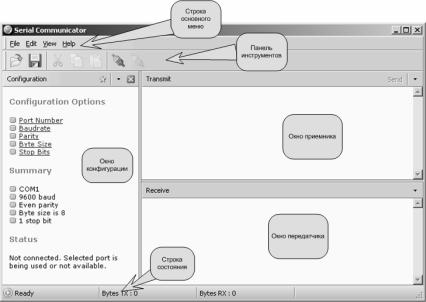
устройством. Для запуска программы терминала последовательного порта Вы должны в основном меню выбрать VIEW > SERIAL COMMUNICATOR либо нажать кнопку F4. Перед Вами откроется окно представленное на рисунке 17.
Рисунок 17. Окно программы терминала последовательного порта.
В верхней части открывшегося окна мы видим строку основного меню. Ниже расположена панель инструментов. Еще ниже и слева окно конфигурации, а справа окна приемника и передатчика. Внизу расположена строка состояния.
Прежде чем начать работу по этому каналу связи, Вы должны сконфигурировать Ваш порт для обмена данными по последовательному каналу и установить правильный протокол связи. Для этого в окне конфигурации Вы выбираете номер последовательного порта (СОМ1, СОМ2 или СОМ3). Затем устанавливаете скорость обмена данными в бодах (300 – 115200). В следующем пункте Вы должны будете указать компьютеру на то, будет ли осуществляться проверка на четность (нечетность) или нет. Затем Вы указываете на количество бит в информационной посылке (7 или 8) и количество стоповых разрядов в посылке. Затем вы можете устанавливать связь с Вашим устройством. Для этого Вы должны нажать в панели инструментов кнопку CONNECT либо клавишу F9. При этом окно программы изменит свой вид, пропадет окно конфигурации, и останутся только окна приемника и передатчика.
В окне передатчика Вы можете набрать текст команды и послать её по последовательному каналу связи, внешнему устройству. В дополнение к текстовым данным, Вы также можете послать и управляющие символы. Для того чтобы отобразить список вариантов передачи, щелкните правой кнопкой мышки в окне передатчика, и перед Вами откроется контекстное меню. В этом окне Вы можете выбрать удобные для Вас опции обмена информацией.
35
Программа Easy HID Wizard
Еще одним программным продуктом, включенным в состав MicroCode Studio Plus, является программа Easy HID (Human Interface Device) Wizard. Эта программа позволяет Вам обмениваться данными между компьютером и Вашим устройством по шине USB. При этом Вам не надо будет устанавливать специальный драйвер, он уже есть в системе. К сожалению, эта программа работает пока только с микроконтроллерами 18F2455, 18F2550, 18F4455 и 18F4550.
Язык PicBasicPro
Программа написанная на языке PicBasicPro представляет собой набор операторов и команд, которые последовательно выполняются и решают определенную задачу. С помощью операторов PBP можно производить вычисления, хранить промежуточные результаты, осуществлять те или иные действия в зависимости от состояния созданных в программе объектов. Можно также выводить информацию на экран буквенно-цифрового ЖК монитора в текстовом виде, обрабатывать действия пользователя, управлять памятью и реагировать на всевозможные исключительные ситуации и ошибки, которые могут возникнуть в ходе выполнения программы.
Предлагаемое описание не может быть полным трактатом о языке BASIC. Здесь будет описаны система команд компилятора PicBasicPro и будут приведены примеры того, как их использовать. При этом необходимо помнить, что составить серьезную программу достаточно сложно. Для этого надо хорошо знать возможности языка, выучить основные его операторы и, самое главное, постоянно практиковаться в написании новых и новых программ.
После того как мы выполнили все настройки, мы можем приступить к изучению языка PicBasic
Основные понятия и определения. Идентификаторы.
Для обозначения меток строк и имен переменных в PICBasic как и в большинстве других языков программирования используются идентификаторы. Идентификатор - любая последовательность символов, цифр и символов подчеркивания, но он не должен начинаться с цифры. Нельзя также использовать символы кириллицы. Но если использовать в качестве идентификатора русское слово записанное латинскими буквами то этого компилятор не заметит.
Идентификаторы не чувствительны к регистру, таким образом label, LABEL и Label - всё будет обработано компилятором одинаково. Хотя идентификатор Вы можете написать любой длины, PICBasic распознает только первые 32 символа.
36
Комментарии.
Программу очень полезно сопровождать комментариями. Они нужны для того, чтобы в дальнейшем сразу понимать, что происходит в различных ее частях. Причем эти комментарии необходимы не только для стороннего читателя, но и для Вас самих, поскольку через некоторое время многое может забыться. Комментировать нужно не операторы BASIC, а выполняемое ими действие. Например, оператор
Speed = 60
правильно снабдить не очевидными словами “в переменную Speed записывается число 60”, а осмысленным текстом: “значение скорости делаем равным 60 км/час”.
Комментарии желательно располагать на той же самой строке, где находится и описываемый ими оператор. Он начинается с символа «'» (одиночная кавычка), либо с символа «;» (точка с запятой), либо оператора REM. Все символы, следующие за знаком комментария и до конца текущей строки, компилятором просто игнорируются.
Speed = 60 ' Значение скорости делаем равным 60 км/ч
Комментарий можно начинать и с первой позиции:
' —— вся эта строка - комментарий ——
Вместо символа «'» в первой позиции может использоваться оператор REM. Перед ним в строке могут идти только пробелы.
Кроме того, при записи операторов BASIC в тех местах, где допускаются пробелы, их можно использовать в неограниченном количестве, как правило, с целью повышения удобочитаемости исходного текста программы. Например:
Speed = 60 ' пробелы хороши в меру
Переменные.
Переменная — ключевое понятие любого языка программирования. Переменные используются для хранения промежуточных значений, получаемых в процессе выполнения программы. Чтобы программа понимала, какие данные хранятся в той или иной переменной, они делятся на типы. В PICBasicPro существуют три типа переменных – BIT, BYTE, WORD. Из названия типов ясно, что в памяти микроконтроллера эти переменные будут занимать соответственно 1, 8, 16 разрядов. Переменные конкретного типа могут содержать только корректную, соответствующую этому типу информацию. При попытке записать, например, в байтовую переменную шестнадцатиразрядное значение, компилятор сообщит об ошибке и прервет работу.
Для того чтобы добавить переменную в программу используется ключевое слово VAR. Переменные могут быть битовыми (BIT), байтовыми (BYTE) или двухбайтовыми (WORD). Пространство для каждой переменной компилятор автоматически распределяет в оперативной памяти микроконтроллеров. При определении переменной используется следующий формат записи:
37

Label VAR Size,
где
Label - имя переменной в качестве которого Вы можете использовать любой идентификатор, исключая зарезервированные слова.
. Size – тип переменной (BIT, BYTE или WORD).
Например: dog VAR byte cat VAR bit w0 VAR word
В качестве имени переменной может использоваться любая комбинация английских букв и цифр (без пробелов), начинающаяся с буквы. Большинство операторов BASIC записываются с помощью специальных слов (в данном случае
— VAR), пробелы внутри которых не допускаются. Эти слова называются ключевыми или зарезервированными. Использовать ключевые слова в качестве названий переменных или в любых других целях, помимо их прямого назначения, запрещено.
Псевдонимы.
Оператор VAR может также использоваться для того, чтобы создать псевдоним (другое название) для переменной. Использование псевдонимов может быть полезно при обращении к внутренним частям переменной.
Label VAR Label1 {.Modifiers},
где
Label - любой идентификатор или имя псевдонима, исключая ключевые слова. Label1 – имя ранее определенной переменной.
Modifiers – модификатор с помощью которого Вы выделяете часть переменной. Список используемых модификаторов приведен в таблице 4.
Примеры: |
|
fido VAR dog |
' fido другое название для переменной dog |
b0 VAR w0.byte0 |
' b0 - первый байт слова w0 |
b1 VAR w0.byte1 |
' b1 - второй байт слова w0 |
flea VAR dog.0 |
' flea это нулевой бит переменной dog |
|
|
|
|
Таблица 4. |
||
|
|
|
|
|
|
|
|
Модификатор |
|
|
Описание |
|
|
|
|
|
|
|
|
|
|
BIT0 или 0 |
|
|
Создаёт псевдоним для 0 разряда байта или слова |
|
|
|
|
|
|
|
|
|
|
|
|
|
|
|
|
|
|
38 |
|
|
||
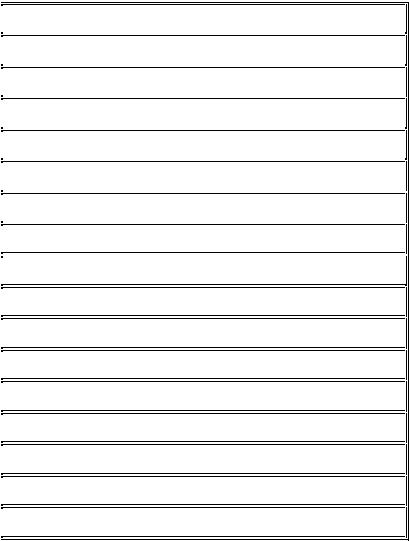
|
|
|
|
|
BIT1 |
или 1 |
|
Создаёт псевдоним для 1 разряда байта или слова |
|
|
|
|
|
|
BIT2 |
или 2 |
|
Создаёт псевдоним для 2 разряда байта или слова |
|
|
|
|
|
|
BIT3 |
или 3 |
|
Создаёт псевдоним для 3 разряда байта или слова |
|
|
|
|
|
|
BIT4 |
или 4 |
|
Создаёт псевдоним для 4 разряда байта или слова |
|
|
|
|
|
|
BIT5 |
или 5 |
|
Создаёт псевдоним для 5 разряда байта или слова |
|
|
|
|
|
|
BIT6 |
или 6 |
|
Создаёт псевдоним для 6 |
разряда байта или слова |
|
|
|
|
|
|
|
|
|
|
BIT7 |
или 7 |
|
Создаёт псевдоним для 7 |
разряда байта или слова |
|
|
|
|
|
BIT8 |
или 8 |
|
Создаёт псевдоним для 8 |
разряда слова |
|
|
|
|
|
BIT9 или 9 |
|
Создаёт псевдоним для 9 |
разряда слова |
|
|
|
|
||
BIT10 или или 10 |
|
Создаёт псевдоним для 10 разряда слова |
||
|
|
|
||
|
|
|
||
BIT11 или 11 |
|
Создаёт псевдоним для 11 разряда слова |
||
|
|
|
||
BIT12 или 12 |
|
Создаёт псевдоним для 12 разряда слова |
||
|
|
|
||
BIT13 или 13 |
|
Создаёт псевдоним для 13 разряда слова |
||
|
|
|
||
BIT14 или 14 |
|
Создаёт псевдоним для 14 разряда слова |
||
|
|
|
||
BIT15 или 15 |
|
Создаёт псевдоним для 15 разряда слова |
||
|
|
|
||
BYTE0 или LOWBYTE |
|
Создаёт псевдоним для младшего байта слова |
||
|
|
|
||
BYTE1 или HIGHBYTE |
|
Создаёт псевдоним для старшего байта слова |
||
|
|
|
|
|
Константы.
Представьте, что Вы пишете большое приложение, выполняющее сложные математические расчеты, в ходе которых неоднократно приходится прибегать к использованию одного и того же числа, несущего определенную смысловую нагрузку (например, числа 0,001, задающего точность вычислений). После того как программа разработана и проверена на контрольных примерах, вполне может возникнуть желание использовать ее в более широких целях. При этом, в частности, наверняка потребуется изменить величину точности вычислений с более высокой на более низкую или наоборот. Но тогда придется искать все операторы, где встречается это число, и каждый раз менять его на новое значение вручную. При этом легко и ошибиться, введя лишний или не дописав ноль.
Есть хороший способ — всем числовым или строковым константам, которые встречаются в программе более одного раза, присвоить имена также как и переменным. Для этого предназначен оператор CON.
porog CON 0.003
39
Размещаются операторы описания констант обычно в самом начале программы.
Теперь, если потребуется изменить значение уровня точности, достаточно будет только поменять одно число в одном месте исходного текста. Переменные данные не могут быть сохранены в константе.
Для записи числовых констант в PicBasicPro используются три формы: десятичное число, двоичное и шестнадцатеричное. Двоичные значения определяются с использованием префикса «%» а шестнадцатеричные значения с использованием префикса «$». Десятичные значения - по умолчанию не требуют никакого префикса.
Примеры:
100 ' десятичное число %100 ' двоичное число
$100 ' шестнадцатеричное число
В языке PicBasicPro не предусмотрен такой тип переменных, как строковые переменные, но, тем не менее, строковые переменные могут использоваться в некоторых командах. Строковая переменная содержит один или более буквенноцифровых символов и заключена в кавычки.
Пример:
LCDOUT "Hello" ' Вывести на экран ЖК монитора слово Hello
Строковые переменные обычно обрабатываются как список индивидуальных символьных значений.
Символы.
Для совместимости с BasicStamp в PicBasicPro был введен оператор SYMBOL. Он обеспечивает еще один метод для совмещения имен переменных и констант. Оператор SYMBOL не может использоваться для того чтобы создавать переменные.
Пример:
SYMBOL lion = cat ' cat был предварительно создан с использованием оператора VAR
SYMBOL mouse = 1 ' тоже самое что - mouse = 1
Метки.
Для того, чтобы в программе можно было отметить те места, куда программа должна перейти в результате выполнения какого либо условия, существуют
40
метки. В отличие от многих ранних версий BASIC, PicBasicPro не требует нумерации строк. Вместо этого любая строка может начаться с метки. В данном случае она является просто идентификатором. Заканчивается метка двоеточием.
LAB:
PRINT "Hello World"
GOTO LAB
Имена меток могут быть длиной до 32 символов и могут содержать любые алфавитно-цифровые знаки, но они не должны начинаться с цифры. Например:
LABEL1:
является совершенно правильным, однако выражение:-
1LABEL:
произведет синтаксическую ошибку, потому что метка начинается с цифры - 1. Символы подчеркивания также разрешаются как часть знаков метки. Это помогает создавать более ясные имена меток. Например:-
THISISALABEL:
Эта метка менее понятна чем:
THIS_IS_A_LABEL:
Массивы.
Одним из основных понятий в программировании является понятие массива.
Массив — это набор однородных данных (BIT, BYTE или WORD), имеющий имя и последовательную нумерацию его элементов. Если мы знаем, что в программе предстоит работать с большим объемом каких-то данных, то мы должны объявить этот массив в программе. Массивы переменных могут быть созданы, так же как и переменные.
Label VAR Size[Number of elements]
Где
Label - любой идентификатор, исключая ключевые слова, как описано выше. Size – формат переменных массива (BIT, BYTE или WORD).
Number of elements – количество элементов массива. Примеры создания массивов:
41
sharks VAR byte[10] fish VAR bit[8]
Первый элемент массива - элемент 0. В массиве рыбы, определенном выше, элементы пронумерованы от fish [0] до fish [7] всего приведено 8 элементов. Поскольку массивы распределены в памяти, есть пределы размера для каждого типа:
Таблица зависимости объема занимаемой памяти массивом от типа массива Таблица 5
|
|
|
Тип |
|
Максимальное количество элементов |
|
|
|
BIT |
|
256 |
|
|
|
|
|
|
BYTE |
|
96* |
|
|
|
|
|
|
WORD |
|
48* |
|
|
|
|
|
|
• Зависит от микроконтроллера.
Математические операторы.
В PicBasicPro как и в любом другом языке программирования необходимо производить математические вычисления. Для этих целей используются математические операторы. К математическим операторам мы здесь относим как обычные арифметические операторы, так и тригонометрические операторы, операторы сравнения, логические операторы, операторы сдвига. Ниже приведен полный список математических операторов для версии компилятора 2.47.
Замечание: Все математические операторы выполняются для операндов без знака и с 16 разрядной точностью.
Таблица математических операторов языка PicBasiPro
Таблица 6
|
|
|
Математический оператор |
|
Описание |
|
|
|
= |
|
Оператор присваивания |
|
|
|
|
|
|
+ |
|
Сложение |
|
|
|
- |
|
Вычитание |
|
|
|
|
|
|
* |
|
Умножение |
|
|
|
** |
|
Старшие 16 разрядов результата |
|
умножения |
|
|
|
|
|
|
|
*/ |
|
Средние 16 разрядов умножения |
|
|
|
|
|
|
/ |
|
Деление |
|
|
|
|
|
|
42
|
|
|
// |
|
Остаток (Модуль) |
|
|
|
<< |
|
Сдвиг влево |
|
|
|
|
|
|
>> |
|
Сдвиг вправо |
|
|
|
ABS |
|
Абсолютное значение |
|
|
|
|
|
|
COS |
|
Косинус |
|
|
|
DCD |
|
2n декодер |
|
|
|
|
|
|
DIG |
|
Цифра |
|
|
|
DIV32 |
|
Деление 32 разрядного числа |
|
|
|
|
|
|
MAX |
|
Максимум |
|
|
|
|
|
|
MIN |
|
Минимум |
|
|
|
|
|
|
NCD |
|
Енкодер |
|
|
|
|
|
|
REV |
|
Реверсирование разрядов |
|
|
|
SIN |
|
Синус |
|
|
|
|
|
|
SQR |
|
Квадратный корень |
|
|
|
& |
|
Поразрядное И |
|
|
|
|
|
|
| |
|
Поразрядное ИЛИ |
|
|
|
^ |
|
Поразрядное исключающее ИЛИ |
|
|
|
|
|
|
~ |
|
Поразрядное НЕ |
|
|
|
&/ |
|
Поразрядное НЕ И |
|
|
|
|
|
|
|/ |
|
Поразрядное НЕ ИЛИ |
|
|
|
^/ |
|
Поразрядное НЕ исключающее ИЛИ |
|
|
|
|
|
|
Итак, компьютер умеет вычислять элементарные арифметические выражения. Но для того, чтобы он смог это сделать, мы должны представить это самое выражение в понятном ему виде, а именно:
1.В отличие от арифметики, выражение должно быть записано в одну строку безо всяких числителей и знаменателей;
2.Для записи арифметических действий допустимо использовать только перечисленные ниже знаки. Недопустим пропуск знака умножения между коэффициентом и переменной, как это возможно в алгебре (например, нельзя писать 2х, а надо 2*Х, или нельзя 5d, а надо 5*D);
3.Чтобы компьютер вычислил выражение правильно, необходимо помнить о приоритете выполнения действий. Тут все как в элементарной математике, сначала выполняются действия в скобках (в BASIC в математических операциях скобки используются только круглые, в
43
сложных выражениях они могут быть двойные, тройные и т. д.). Далее вычисляются функции, если они есть. Потом умножение и деление. И, наконец, в последнюю очередь - сложение и вычитание; 4. Действия одинаковой очередности выполняются слева направо.
Теперь поговорим о каждом из этих операторов отдельно.
Умножение.
Оператор «*» возвращает младшие 16 разрядов 32-битового результата. Это - типичное умножение, характерное для большинства языков программирования.
Оператор «**» возвращает старшие 16 разрядов 32-битового результата.
Эти два оператора могут использоваться в соединении, чтобы выполнить полное умножение двух шестнадцатиразрядных чисел, в результате перемножения которых выдается 32-разрядный результат.
Пример:
W1 |
= W0 |
* 1000 |
' Умножить W0 на 1000 а результат(младшие 16 |
‘ разрядов) записывается в W1 |
|||
W2 |
= W0 |
** 1000 |
'Умножить W0 на 1000 а результат (старшие 16 |
‘ разрядов, которые могут быть и 0) записывается в W2 |
|||
Оператор - * / возвращает средние 16 разрядов 32-разрядного результата. |
|||
W3 |
= W1 |
*/ W0 'Умножить W1на W0 результат(срединные 16 разрядов 32 |
|
‘ разрядного числа) поместить в W3
Деление.
Оператор – «/» возвращает 16-разрядный результат деления одного 16разрядного числа на другое 16-разрядное число. В то же самое время оператор – «//» возвращает остаток от деления 16-разрядных чисел. Иногда это называется - модуль числа.
Пример:
W1 = W0 / 1000 ‘Разделить W0 на 1000 и результат поместить в W1 W2 = W0 // 1000 ‘Разделить W0 на 1000 и остаток поместить в W2
44
Операторы сдвига.
Операторы «<<» и «>>» сдвигают влево или вправо двоичное значение числа на указанное количество разрядов, т.е. от 0 до 15.
Пример:
B0 = B0 << 3 'Сдвинем двоичное значение переменной B0 на 3 разряда влево (все равно что умножить на 8)
W1 = W0 >> 1 'Сдвинем двоичное значение переменной W0 на 1 разряд вправо и результат запишем в W1 (все равно что разделить на 2),
Объясним все это, как говорится, на пальцах. Пусть мы имеем число 1000 или в двоичном представлении 1111101000, тогда операция 1000<<3 выдаст результат
1111101000000 или 8000 (1000*8), а операция – 1000>>2 выдаст – 11111010 или 250(1000/4).
Оператор ABS.
Оператор ABS возвращает абсолютное значение числа. Если Вы имеете дело с переменной размером в байт и она будет больше чем 127 (старший разряд =1), то тогда результатом команды ABS будет разность = 256 - значение. Если же Вы имеете дело с переменной размером в слово и она будет больше чем 32767 (старший разряд =1), то тогда результатом команды ABS будет разность = 65536 - значение.
Пример:
B0 VAR BYTE
B0 = 200
B1 = ABS B0 ‘ Результатом этой команды будет 50 (255-200)
Оператор COS.
Оператор COS возвращает 8-разрядное значение косинуса угла. Результат представляется в дополнительном коде. Это значит, что восьмой разряд результата в двоичном представлении говорит о знаке результата. Если этот разряд равен 0, то результат положительный, а если равен единице – отрицательный (модуль отрицательного результата может быть получен с использованием команды ABS). В PicBasicPro значения аргумента и значения функции отличаются от значений принятых в обычной математике. Так в PicBasicPro полный угол для функции COS равен 255 в двоичных радианах, в отличие от обычных 360 градусов. Для перевода градусов в двоичные радианы
45
воспользуйтесь формулой α*255/360 где α - угол в градусах. А максимальное и минимальное значение функции лежит в интервале от +127 до -127 (в обычной математике этот интервал от +1 до -1).
Пример:
B1 = COS B0
Оператор DCD.
Оператор DCD дешифрирует значение десятичного числа таким образом, что в результате образуется двоичное число, все разряды которого равны 0 кроме разряда, порядковый номер которого равен дешифрируемому числу. Это десятичное число может быть любым от 0 и до15.
Пример:
B0 = DCD 2 ' Переменная B0 равна %00000100
Оператор DIG.
Оператор DIG возвращает значение цифры десятичного числа. Просто укажите порядковое значение нужной цифры (0 - 4 где 0 является самой правой цифрой) значение которой Вы бы хотели выбрать.
Пример:
B0 |
= |
123 |
' Переменная B0 |
равняется 123 |
B1 |
= |
B0 DIG 1 |
' Переменная B1 |
есть вторая цифра десятичного |
‘ значения переменной B0 (т.е. 2) |
|
|||
Оператор DIV32.
Синтаксис:
DIV32 Number
Функция умножение – «*» в PicBasicPro работает как произведение двух 16разрядных значений, приводящее к 32-разрядному результату внутри компилятора. Но, так как компилятор выполняет математические операции с переменными, максимальный размер которых 16 разрядов, то правильный результат получается в два этапа. То есть вначале выполняется функция «*», где результатом являются младшие 16 разрядов, а затем функция «**», где в результате возвращаются старшие 16 разрядов. И нет другого пути, чтобы получить доступ к 32-разрядному результату в один прием.
Во многих случаях желательно иметь возможность разделить 32разрядный результат умножения на 16-разрядное число для того, чтобы вычислить среднее значение или провести некоторые измерения. С этой целью и была добавлена
46
новая функция, названная DIV32. Работа функции DIV32 фактически ограничена делением 31-разрядного целого числа без знака (максимальное значение 2147483647) на 15-разрядное целое число без знака (максимальное значение 32767). Но поскольку компилятор во всех случаях работает только с 16разрядными переменными, то функция DIV32 должна начинать работать сразу же, как только выполнено умножение и внутренняя переменная все еще содержит 32-разрядный результат умножения. При этом никакая другая операция не должна произойти между операцией умножения и Div32, так, в противном случае, внутренняя переменная может быть изменена, уничтожив 32-битный результат умножения. Это означает, между прочим, что в это время и функции обработки прерывания должны быть отключены перед операцией умножения и до окончания работы функции DIV32. Прерывания же на ассемблере не влияют на внутренние переменные, и таким образом они могут использоваться вне зависимости от использования функции DIV32.
Пример: |
||
a VAR |
WORD |
|
b |
VAR |
WORD |
c |
VAR |
WORD |
dummy |
VAR WORD |
|
b |
= |
500 |
|
c |
= |
1000 |
|
DISABLE |
'Необходимо отключить, если используются прерывания |
||
dummy = b |
* c |
' Можно было бы также использовать ** или */ |
a = DIV32 |
100 |
|
ENABLE ' Включаем обработку прерываний
В этом примере переменной b присваивается значение 500, а переменной c - значение 1000. Если эти два числа перемножить, то результат был бы 500000. Но это число превышает максимально возможный размер переменных в PicBasicPro т.е. - WORD размер, которой 16-разрядов (65535). Таким образом, перемножив эти два числа и выведя результат, мы бы получили только младшие 16 разрядов. Однако функция Div32 предоставляет нам доступ к внутренней 32 разрядной переменной компилятора как к операнду. В этом примере 32-bit результат умножения (b*c) делится на 100 с помощью функции Div32. В результате чего 16разрядный результат деления (5000) сохраняется в переменной - a.
Операторы MAX и MIN.
Операторы MAX и MIN возвращают максимальное или минимальное значение соответственно, двух чисел. Это обычно используется для того, чтобы ограничить значения некоторой величиной.
Пример:
47
B1 |
= |
B0 |
MAX 100 |
' Сделать B1 |
как набольшее из двух значений B0 и 100 (B1 |
‘ примет значения от 100 до 255 |
|
||||
B1 |
= |
B0 |
MIN 100 |
' Сделать B1 |
как наименьшее из двух значений B0 и 100 |
‘ (B1не может быть больше100) |
|
||||
Оператор NCD.
Оператор NCD возвращает порядковый номер старшего разряда шестнадцатиразрядного двоичного числа имеющего значение 1. Он используется для того, чтобы найти в значении самый старший разряд равный 1. Он возвращается в 0, если никакой разряд не равен 1.
Пример:
B0 = NCD %01001000 ' Переменная B0 равняется 7
Оператор REV.
Оператор REV полностью меняет значения разрядов двоичного числа на противоположное. Число разрядов, которые будут полностью изменены – может быть от 1 до 16. Отсчет изменяемых разрядов ведется, начиная с самых младших разрядов.
Пример:
B0 = %10101100 REV 4 ' Преобразовать значение %10101100 в переменную
B0 равную %10100011
Оператор SIN.
Оператор SIN возвращает 8-разрядное значение косинуса угла. Результат представляется в дополнительном коде. Это значит, что восьмой разряд результата в двоичном представлении говорит о знаке результата. Если этот разряд равен 0, то результат положительный, а если равен единице – отрицательный (модуль отрицательного результата может быть получен с использованием команды ABS). В PicBasicPro значения аргумента и значения функции отличаются от значений принятых в обычной математике. Так в PicBasicPro полный угол для функции SIN равен 255 в двоичных радианах, в отличие от обычных 360 градусов. Для перевода градусов в двоичные радианы воспользуйтесь формулой α*255/360 где α - угол в градусах. А максимальное и минимальное значение функции лежит в интервале от +127 до -127 (в обычной математике этот интервал от +1 до -1).
Пример:
B1 = SIN B0
48
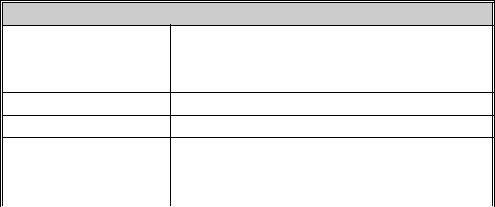
Оператор SQR.
Оператор SQR возвращает квадратный корень значения. Так как PicBasic работает только с целыми числами, результатом всегда будет 8-разрядное целое число, не большее чем фактический результат.
Пример:
B0 = SQR W1 |
' B0 квадратный корень W1 |
Поразрядные операторы.
Одним из важных свойств языков высокого уровня есть возможность перехода к языкам низкого уровня типа ассемблер. Поразрядные операторы осуществляют доступ к регистрам и памяти МК на уровне отдельного разряда. Они действуют на каждый разряд значения булевым способом и могут использоваться для того, чтобы ‘обнулить’ какие либо разряды или установить в 1 нужные. Например,
B0 |
= B0 |
& %00000001 |
' Обнулить разряд 0 переменной B0 |
||
B0 |
= |
B0 |
| |
%00000001 |
' Установить в переменной B0 разряд 0 в 1 |
B0 |
= |
B0 |
^ |
%00000001 |
' Осуществить реверсирование состояние разряда 0 |
‘ в переменной B0
В следующей таблице представлены поразрядные операторы.
Таблица 7
ПОРАЗРЯДНЫЕ ОПЕРАТОРЫ
Операторы |
Описание |
& |
Логическое И |
| |
Логическое ИЛИ |
^Логическое Исключающее ИЛИ
~Логическое НЕ (отрицание)
|
&/ |
Логическое НЕ И |
|
|
|/ |
Логическое НЕ ИЛИ |
|
|
^/ |
Логическое НЕ Исключающее ИЛИ |
|
|
|
|
|
|
|
Операторы сравнения. |
|
Операторы сравнения используются в утверждениях типа IF..THEN, для того чтобы сравнить одно выражение с другим. PicBasicPro поддерживает следующие операторы сравнения:
Таблица операторов сравнения
Таблица 8
49
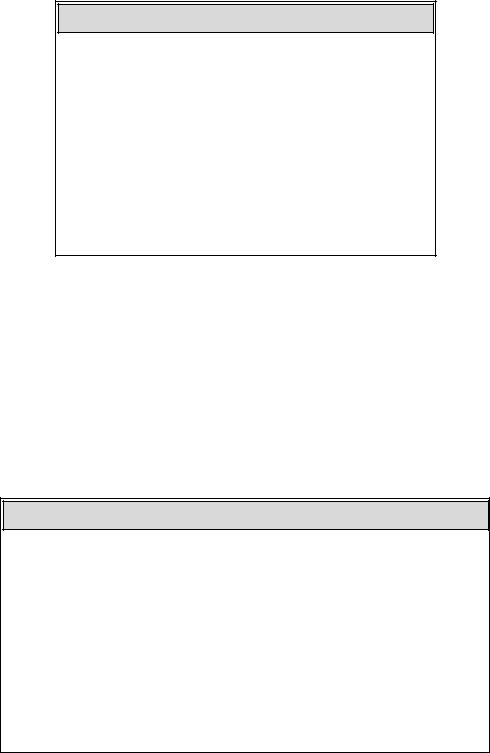
Операторы сравнения
Оператор сравнения |
|
Описание |
|
|
|
= или == |
|
равно |
|
|
|
|
|
|
<> или ! = |
|
Не равно |
|
|
|
< |
|
Меньше чем |
|
|
|
|
|
|
> |
|
Больше чем |
|
|
|
<= |
|
Меньше или равно |
|
|
|
|
|
|
>= |
|
Больше или равно |
Логические операторы.
Логические операторы отличаются от поразрядных операторов. Они приводят к истинному или ложному следствию их действия. Значение 0 рассматривают как ложное. Любое другое значение рассматривается как истинное. Они по большей части используются в соединении с операторами сравнения в утверждениях IF..THEN. PicBasicPro поддерживает следующие логические операторы:
Таблица логических операторов
Таблица 9.
Логические операторы
Логический оператор |
|
Описание |
|
|
|
AND или && |
|
Логическое И |
|
|
|
|
|
|
OR или || |
|
Логическое ИЛИ |
|
|
|
XOR или ^^ |
|
Логическое исключающее ИЛИ |
|
|
|
|
|
|
NOT AND |
|
Логическое НЕ И |
|
|
|
NOT OR |
|
Логическое НЕ ИЛИ |
|
|
|
|
|
|
NOT XOR |
|
Логическое НЕ исключающее ИЛИ |
Пример:
IF (A == big) AND (B > mean) THEN run
Убедитесь, что Вы использовали круглые скобки для указания PicBasicPro на нужный порядок выполнения операций.
50
Некоторые замечания о стилях программирования.
Создание и сопровождение программы это искусство. Здесь хотелось бы привести несколько простых методик следование, которым могло бы помочь Вам стать художником в этом деле.
Комментарии. Старайтесь использовать как можно больше комментариев. Даже притом, что программу пишете Вы, и ее работа совершенно очевидна для Вас. Однако через большой промежуток времени Вы не сможете вспомнить ее идеи, не говоря о постороннем человеке. Конечно, комментарии могут занимать много места в исходном тексте программы, но они не занимают память микроконтроллера, а поэтому используйте их свободно. И это поможет Вам в дальнейшем.
Делайте так, чтобы комментарии говорили Вам о том, что делает программа. Комментарий вроде: "Установить Pin0 в 1" - просто объясняет синтаксис языка, но ничего не говорит о том, почему Вы это делаете. Однако такой комментарий: "Включить светодиод, когда батарея разряжена" мог бы сказать Вам многое.
Блоки комментариев в начале программы и перед каждой секцией могут подробно описать то, что может случиться, вместо коротких заявлений в конце строки. Но не увлекайтесь одними только блоками, используйте оба вида комментариев.
В начале программы обычно описывается то, для чего программа предназначена, кто написал ее и когда. Может быть, также полезно внести в список дату и информацию о проверке, определения, что подключено к каждому контакту микроконтроллера, на какой микроконтроллер она рассчитывалась и тому подобное.
Контакты и имена переменных. Объявляя названия контактов или присваивая имена переменным старайтесь делать так, чтобы это было чем-то более понятным, нежели просто Pin0 или B1. В дополнение к либеральному использованию комментариев, наглядные имена переменных и контактов могут значительно повысить удобочитаемость программы. Следующий фрагмент программы демонстрирует это:
BattLED var PORTB.0 |
' Светодиод «Батарея разряжена» |
|
level |
var byte |
' Переменная в которой хранится уровень |
‘ зарядки батареи |
|
|
If level < 10 Then |
' Если уровень зарядки батареи низок, |
|
|
High BattLED ' Включить светодиод |
|
Endif |
|
|
Метки. Метки также должны нести смысловую нагрузку. Название метки должно говорить о том, какая задача решается в подпрограмме начинающейся с
51
этой метки. Так как обычно строка или подпрограмма, к которой переходит программа, делают, что-то уникальное.
Оператор GOTO. Старайтесь не использовать слишком часто команду GOTO. Оператор GOTO является, может быть иногда необходимым, но злом, старайтесь минимизировать его использование в максимально возможной степени. Делайте так, чтобы Ваша программа логически не скакала, была бы более последовательной. Лучшей заменой команды GOTO для достижения цели может быть команда GOSUB.
Глава 3. Примеры программ.
Основной задачей данной книги является обучение читателя программированию микроконтроллеров на языке BASIC. До настоящего момента мы рассматривали теоретическую часть этого вопроса, но, как известно теория без практики это необходимое, но далеко не достаточное условие освоения какого либо предмета. Поэтому в этой части книги мы перейдем непосредственно к разработке программ для реальных целей. Во всех описанных проектах мы будем использовать микроконтроллер PIC16F877А. В этом микроконтроллере имеется все необходимое для решения наших задач. Хотя Вы можете взять и другие микроконтроллеры, имеющие в своем составе необходимые аппаратные средства. Но только не забывайте в панели MicroCode Studio в окне выбора микроконтроллера выбрать соответствующий тип контроллера.
Начнем мы с самого простого примера, который часто называют «Hello Word».
Пример № 1 – Мигающий светодиод («Hello Word»).
Наша первая программа будет включать и выключать светодиод, подключенный к одному из выводов микроконтроллера (PORTB.0). Таким образом, мы сделаем нечто типа маяка, который будет работать так долго, пока это кому-то не надоест. На Рис. 18 приведена схема этого устройства. Выбрали мы этот микроконтроллер (достаточно мощный) не потому, что будем решать архи-сложную задачу, а только потому, что его можно использовать во всех примерах этой книги. А зачем нам покупать несколько разных контроллеров, когда все примеры мы можем изучить на одной этой микросхеме.
А вот и текст нашей первой программы:
Symbol LED = PORTB.0 |
‘ Присвоим выводу PORTB.0 имя LED |
|
TRISB = %11111110 |
‘ |
Установим вывод В.0 на выход, а остальные на |
‘ вход |
|
|
main: |
‘ |
Метка начала основной программы |
52
LED |
= |
1 |
‘ |
Включаем светодиод |
Pause |
500 |
‘ |
Пауза в 0,5 секунды |
|
LED |
= |
0 |
‘ |
Выключаем светодиод |
Pause |
500 |
‘ |
Пауза в 0,5 секунды |
|
goto main |
‘ |
Возврат на начало программы (цикл замыкается) |
||
В первой строке нашей программы выводу микроконтроллера, к которому подключен светодиод (PORTB.0), мы присваиваем символ LED. Вообще этого можно и не делать и везде, где далее в программе встречается символ LED, писать полностью название вывода. Но, согласитесь, что это будет не так наглядно. Во второй строке программы мы указываем компилятору, что мы устанавливаем все выводы PORTB на ввод информации (хотя в нашем случае это, вообще говоря, безразлично), а вывод В.0 на вывод. Как было написано ранее, регистр TRIS управляет направлением передачи информации соответствующего порта. Значение порта здесь записано в двоичной системе, об этом указывает модификатор «%». Кстати, для того, чтобы легче понимать, в какое состояние мы устанавливаем вывод порта, запомните такую подсказку 1- Input (ввод), а 0 – Output (вывод). Для того чтобы установить контакт В.0 на выход, можно было бы воспользоваться оператором OUTPUT т.е.:
OUTPUT PORTB.0
Но такая запись мне не кажется проще. Особенно, когда нам надо одновременно переключить состояние нескольких контактов порта. С помощью непосредственного управления регистром TRIS мы это можем сделать одной строкой в программе.
Втретьей строке стоит метка main, которая указывает начало нашей программы. В следующей строке мы устанавливаем на выводе PORTB.0 высокий логический уровень (1), а это означает, что светодиод начинает светиться. Затем мы выдерживаем паузу в течение 0.5 секунды для того, чтобы все успели это заметить. В шестой строчке программы мы выключаем светодиод, подавая на него низкий логический уровень (0). И затем вновь выдерживаем секундную паузу. Последняя строка нашей программы возвращает программу на начало, т.е. на метку main. Таким образом, программа будет работать циклически до тех пор, пока это Вам не надоест.
Вэтом первом примере все просто и понятно. Теперь Вы можете написать ее в редакторе MicroCode Studio и затем откомпилировать. Полученный в результате компиляции файл с расширением *.hex записать в микроконтроллер и спаять схему.
53
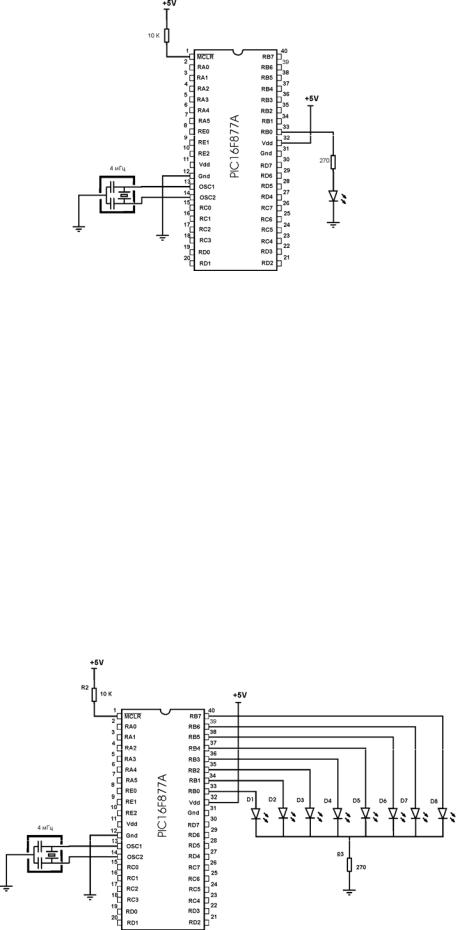
Рис. 18. Схема к примеру «Hello Word».
Замечание. Перед началом компиляции не забудьте в редакторе установить в отведенном для этого окне тип микроконтроллера, используемого в Вашем случае. Если же Вы собираетесь использовать кварцевый резонатор на другую частоту, то поместите в начале Вашей программы строчку:
DEFINE OSC X
Где вместо Х надо будет указать частоту Вашего кварца. По умолчанию компилятор все делает для частоты 4 МГц.
Пример № 2. Работа с несколькими светодиодами.
Этот пример в большей степени основан на предыдущем примере. Добавим в предыдущую схему еще семь светодиодов и соберем ее, так как это показано на рис. 19.
Рис. 19. Схема поочередного включения светодиодов.
54
А теперь рассмотрим следующую программу:
Define |
LOADER_USED 1 |
' Эта строка в программе необходима если Вы |
|
‘ используете интерактивную среду разработки (ICD) |
|||
LEDS |
var |
PORTB |
' Введем псевдоним для порта В – LEDS, под |
‘которым мы будем подразумевать все множество светодиодов подключенных
‘к этому порту
TRISB = %00000000 |
' Устанавливаем все выводы PORTB в состояние |
выхода |
|
LEDS = 0 |
‘ Определяем начальное состояние выводов PORTB |
Main: |
‘ Начало основной программы |
LEDS = LEDS + 1 |
‘ Увеличиваем значение переменной на 1 |
pause 500 |
‘ Задержка на 0,5 секунды |
goto main |
‘ Вернуться в начало программы |
В первой строке программы мы поместили указание компилятору на то, что мы собираемся работать в интерактивной среде разработчика или ICD. Если Вы не нуждаетесь в ней или у Вас нет возможности работать в этой среде эту строку программы можно убрать.
Далее мы вводим определение переменной LEDS, которая будет относиться к байтовому типу. Под этой переменной мы будем подразумевать все множество светодиодов подключенных к PORTB. Далее мы записываем все нули в регистр TRISB. Это приведет к тому, что все выводы PORTB будут установлены в состояние выхода. В пятой строке программы мы присваиваем начальное значение переменной LEDS. Понятно, что в двоичной форме оно будет выглядеть как
LEDS = %00000000
Это означает, что на всех выводах PORTB в начале работы программы будет логический 0. Далее начинается собственно сама программа. Об этом нам говорит метка Main:. В самом начале основной программы мы увеличиваем значение переменной LEDS на единицу. Это значит, что на выводе 0 PORTB появится логическая единица и первый светодиод зажжется. Для того чтобы заметить это следующим стоит оператор паузы, который позволит программе остановится на время 0.5 секунды. И в конце программы мы снова сталкиваемся с оператором goto возвращающим нашу программу в начало. Вернувшись в начало, программа снова увеличивает значение переменной LEDS на единицу и тогда загорается второй светодиод, а первый гаснет. Таким образом, программа, работая
55
в цикле, постоянно увеличивает значение указанной переменной на единицу. В результате этого светодиоды будут отображать значение переменной LEDS в двоичном формате. Это будет происходить до тех пор, пока значение переменной не станет равным 255 (%11111111). Затем все повторится сначала.
Теперь рассмотрим другую программу, которая будет работать с этой же схемой.
I var Byte |
' Вводим переменную цикла - I |
Symbol LEDS = PORTB |
' Введем псевдоним для PORTB, под которым мы |
‘будем подразумевать все множество светодиодов подключенных к этому
‘порту
Pause |
500 |
|
‘ Устанавливаем все выводы порта B в |
TRISB |
= %00000000 |
||
‘ состояние выхода |
|
|
|
Loop: |
|
‘ Метка начала цикла |
|
LEDS = 1 |
' Устанавливаем все выводы PORTB в низкое логическое |
||
‘ состояние кроме вывода 0. |
|
||
Pause |
500 |
|
|
For I |
= 0 To 6 |
|
‘ Цикл в котором происходит управление каждым |
‘ светодиодом
LEDS = LEDS << 1 ' При каждом проходе цикла происходит смещение ‘ горящего светодиода
Next |
Pause 500 |
' Вводим задержку на 0,5 секунд |
|
' Цикл продолжается пока все 8 светодиодов не мигнут |
|
GoTo |
Loop |
' Вернуться на метку Loop |
В первой строке стоит определение вводимой в программу переменной I. Размер этой переменой определяется в байт. Эта переменная позже нам понадобится для организации цикла. Вторая строка нам уже знакома по предыдущему примеру. В следующей строке программы мы вводим задержку, для того чтобы дать возможность микроконтроллеру стабилизироваться после включения питания. Далее, как и в предыдущем примере, мы непосредственно записываем в регистр TRISB все 0, это должно привести к тому, что все выводы PORTB будут находиться в состоянии выхода. Далее мы вводим метку – Loop, которая позволит нам постоянно возвращаться к этой строке в программе. Затем мы присваиваем конкретное значения псевдониму LED = 1. Это же самое мы
56
могли бы записать в двоичной системе LED = %00000001, что в данном случае, наверное, было бы наглядней. Из этой записи мы видим, что на все выводы этого порта мы подали логический 0 (все эти светодиоды не горят), но на нулевой вывод логическую единицу (светодиод подключенный к этому выводу должен загореться). Далее мы опять вводим оператор задержки длительностью в 0,5 секунды. Это сделано для того, чтобы мы успели увидеть, как этот первый светодиод горит.
В следующей строчке начинается циклический оператор FOR…NEXT. Этот оператор работает таким образом: все, что стоит между строками FOR и NEXT выполняется циклически последовательно до тех пор, пока значение переменной, меняясь от начального значения (I = 0), не станет равным ее конечному значению
(7). Причем шаг изменения определяется параметром – step. Если же этот параметр опущен, то по умолчанию этот шаг равен 1.
Далее, первым внутри цикла FOR…NEXT стоит так называемый оператор сдвига (<<), с помощью которого при каждом циклическом проходе будет происходить смещение единицы в регистре PORTB (%00000001) на один разряд влево.
I = 0 LED = %00000010
I = 1 LED = %00000100
I = 2 LED = %00001000
I = 3 LED = %00010000
I = 4 LED = %00100000
I = 5 LED = %01000000
I = 6 LED = %10000000
В результате работы оператора цикла и оператора разрядного сдвига будет происходить поочередное включение светодиодов справа налево по схеме. После оператора сдвига стоит оператор паузы, который позволяет нам видеть весь процесс с «бегущим огнем». И так будет продолжаться до тех пор, пока значение переменной I не станет равным 6. При этом блок команд, находящийся между словами FOR и NEXT, выполнится в последний раз, и наша программа выйдет из этого цикла. Выйдя из этого цикла, программа сталкивается с оператором GOTO, который возвращает программу к метке Loop. Затем весь процесс с переключением светодиодов повторяется.
В приведенной программе Вы можете изменить временные установки, чтобы сделать передвижение света быстрее или медленнее, изменяя значения в команде PAUSE. Поменяв оператор сдвига влево на оператор сдвига вправо (>>) и сделав некоторое изменение в значении, присваиваемом псевдониму LEDS в начале цикла Loop, Вы сможете добиться того чтобы «огонь бежал» слева на право.
Сделав некоторые дополнения, как в схеме, так и в программе, Вы можете сделать на основе этого примера новогоднюю гирлянду.
57
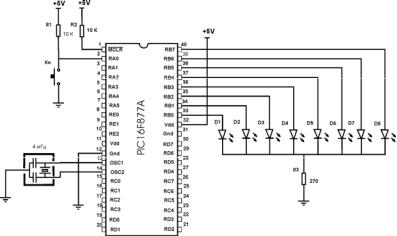
Пример № 3. Взаимодействие с кнопкой.
В предыдущих примерах мы учились, как заставить микроконтроллер выводить информацию. В этом примере мы заставим вывод PORTA.0 микроконтроллера работать как цифровой вход и считывать состояние кнопки, подключенной к этому выводу. Добавим пару элементов в предыдущую схему и получим новую – рис. 20.
Пусть наша программа будет работать следующим образом. Если вывод PORTA.0 находится в высоком логическом состоянии (кнопка не замкнута), ни один из светодиодов не горит. Если кнопку нажать, то на выводе RA0 установится низкое логическое состояние, и тогда мы зажжем один из светодиодов. Пусть это будет D1. При следующем нажатии зажжется D2 и т.д. Задача, кажется, достаточно простой? На рисунке 35. представлена принципиальная схема для этого примера.
Рис. 20. Взаимодействия микроконтроллера с кнопкой.
Атеперь текст самой программы:
‘Вначале идут основные установки и определение переменных
ADCON1 = %00000110 ' Установим все выводы PORTA как цифровые. TRISA = %00000001 ' Установим выводы RA4-RA1 как выходы, а
‘ вывод RA0 как вход.
TRISB = %00000000 ‘ Все выводы PORTB на выход
PORTB = %00000000 ' Записываем все нули в PORTB ;
‘ Здесь начинается основная программа
Main:
' *** Проверяем состояние кнопки ***
IF PORTA.0 = 0 THEN LED ' Если кнопка нажата то перейти к ‘ подпрограмме LED,
58
GOTO Main ' Иначе вернуться в начало.
LED:
'*** Подпрограмма реакции на нажатие кнопки. ***
PORTB = PORTB + 1 |
' Ведем счет нажатий переключая |
‘ светодиодов. |
|
GOTO Main |
' Вернуться к началу цикла main. |
Приведенная программа начинается, как обычно, с начальных установок и определений. Ввиду того, что выводы PORTA могут работать в трех разных режимах (цифровой вход/выход и режим АЦП), мы записываем в регистр ADON1 значение 6. Таким образом мы устанавливаем все выводы порта А как цифровые. Затем мы определяем направление работы выводов этого порта и PORTB и переходим к основной программе. В первой же строчке программы мы сталкиваемся с условным оператором IF..THEN. Здесь это единственный, еще не знакомый Вам, оператор. Согласно определению работы этого оператора он проверяет условие, стоящее после слова IF (PORTA.0 = 0), и если оно истинно, происходит переход программы на метку, стоящую после слова THEN. Если же условие ложно, то программа продолжает выполняться со следующей строки. Или говоря более подробно программа, дойдя до строки IF … THEN, анализирует состояние вывода PORTA.0. Если оно равняется 0, т.е. кнопка нажата, программа переходит на метку указанную после слова THEN. Если же состояние вывода равняется 1, то программа переходит на следующую строку. Дальше Вам все уже известно и, надеюсь, понятно.
После того как программа будет откомпилирована и записана в микроконтроллер, мы можем запустить ее и посмотреть, как она работает.
После запуска программы все происходит, так как и должно происходить, но это только до первого нажатия на кнопку. Как только мы нажмем на кнопку, увидим, что зажигается не первый светодиод, а любой из восьми светодиодов и даже, скорее всего какая либо их комбинация. В чем причина такого поведения? Причин здесь две. Первая и самая очевидная это время нажатия на кнопку. Как бы вы ни старались быстро нажать на кнопку, это время будет от нескольких десятков до сотен миллисекунд. А один цикл программы, включающий в себя опрос кнопки и переключение светодиода, займет приблизительно 10 микросекунд при указанной частоте кварца. Отсюда ясно, что пока кнопка находится в состоянии «нажато» программа успевает множество раз опросить порт, к которому она подключена, и зафиксировать это как множество последовательных нажатий. Следующей причиной этого является так называемый дребезг контактов. Более подробно о дребезге контактов написано в разделе «Команда BUTTON». Для того чтобы избавится от обоих этих явлений введите после команды переключения светодиодов (PORTB = PORTB + 1) задержку на 200 – 500 микросекунд. Для решения этой задачи можно также использовать специально предназначенную для этого команду BUTTON.
Пример:
59
ADCON1 = 6
TRISA = %00000001
PORTA = %00000001
TRISB = %00000000
PORTB = %00000000
B0 |
var byte |
‘ Введем служебную переменную для команды |
|
‘ Button |
|
|
|
b0 |
= 0 |
‘ Эту переменную вначале надо приравнять к 0 |
|
Main: |
|
|
|
Button |
PORTA.0,0,255,255,B0,1,LED |
' Если кнопка нажата то |
|
‘ перейти на метку LED |
|
|
|
GOTO Main |
' Если кнопка не нажата идти в начало |
||
‘ программы |
|
|
|
LED:
PORTB = PORTB + 1
GOTO Main
Работу оператора BUTTON мы здесь обсуждать не будем. Об этом достаточно подробно разъяснено в соответствующем разделе.
Продолжим работу с портом А, но уже будем использовать его в качестве аналого-цифрового преобразователя.
Пример № 4. Аналого-цифровое преобразование.
Вэтом примере мы рассмотрим одну из самых полезных особенностей микроконтроллеров, в состав которых входит аналого-цифровой преобразователь
(АЦП).
Почти все в реальном мире не цифровое, а аналоговое. Поэтому для того чтобы управлять чем-либо с помощью микроконтроллера, мы должны преобразовывать аналоговые данные реального мира в цифровую форму, которую понимает PIC контроллер. Это можно сделать с помощью аналого-цифрового преобразователя. Например, если Вы должны измерить температуру Вам будет нужен датчик, для того, чтобы преобразовать измеряемую температуру в напряжение, и АЦП, чтобы преобразовать полученное напряжение в цифровое значение.
Вэтом примере вместо такого датчика мы воспользуемся обычным переменным резистором, названным потенциометром (POT), который подключим
квыводу PORTA.0. Поворачивая ротор потенциометра, мы будем изменять
60
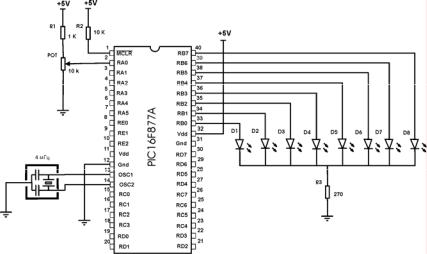
уровень напряжения на этом выводе микроконтроллера, который в свою очередь должен преобразовать значение напряжения на выводе ротора потенциометра в цифровую форму, а результат этого преобразования вывести на светодиоды, подключенные к PORTB. При повороте ротора светодиоды будут зажигаться, точно так же, как работает линейная шкала в стерео усилителях.
К счастью, мы сейчас не обязаны слишком много понимать в работе схемы АЦП; микроконтроллер и компилятор сами знают, как это преобразование осуществляется. Схемы АЦП многообразны, но они все делают одно и тоже - преобразуют аналоговое напряжение в цифровой код. Результат такого преобразования записывается во внутренний регистр микроконтроллера. На цифровом выходе регистра АЦП будет результат этого преобразования. Он может быть 8-разрядным или 10-разрядным. PIC 16F877 имеет 10-разрядный АЦП, но может также работать и как 8-разрядный. Для упрощения программы мы будем использовать здесь 8-разрядное преобразование. Восемь разрядов вписываются в один байт, что несколько упростит нашу программу.
На рис. 21 показана принципиальная схема этого проекта. Эта схема мало чем отличается от предыдущей. Единственное отличие состоит в том, что вместо кнопки к выводу микроконтроллера подключен переменный резистор.
Рис. 21. Схема с использованием АЦП.
Итак, вот текст программы: |
|
|
Define |
ADC_BITS 8 |
' Определяем количество разрядов в |
‘ результате АЦП. |
|
|
Define |
ADC_CLOCK 3 |
' Устанавливаем источник синхронизации (3 |
‘ = RC). |
ADC_SAMPLEUS 50 ' Устанавливаем время преобразования. |
|
Define |
||
adval var byte |
' Создаем переменную adval для хранения |
|
‘ результата преобразования
61
' |
---[ Инициализация]------------------------- |
|
Init: |
' Устанавливаем все выводы PORTB в 0 (все |
|
PortB = $00 |
||
‘ светодиоды не горят). |
|
|
TrisB = %00000000 |
' Устанавливаем все выводы PORTB в состояние |
|
‘ выход. |
|
|
TRISA = %11111111 |
' Все выводы PORTA на вход. |
|
ADCON1 = %00000010 |
' Устанавливаем все выводы PORTA как аналоговые. |
|
' ---[ Основная программа ]-------------------------- |
|
|
main: |
|
|
ADCIN 0, adval |
' Читаем канал А0, а результат преобразования |
|
‘ |
сохраняем в переменную adval. |
|
'---------- |
Управление светодиодами ------------------------------------------------------- |
|
if adval < 75 then |
' Если результат преобразования меньше 75, |
portb = %00000000 |
' то не горит ни один из светодиодов. |
endif |
|
if adval > 100 then |
' Если результат преобразования больше |
100, |
|
portb = %00000001 |
' то светится D1. |
endif |
|
if adval > 120 then |
' Если результат преобразования больше |
120, |
|
portb = %00000011 |
' то светится D2. |
endif |
|
if adval > 140 then |
' Если результат преобразования больше 140, |
portb = %00000111 |
' то светится D3. |
endif |
|
62
if adval > 160 then |
' Если результат преобразования больше 160, |
portb = %00001111 |
' то светится D4. |
endif |
|
if adval > 180 then |
' Если результат преобразования больше 180, |
portb = %00011111 |
' то светится D5. |
endif |
|
if adval > 200 then |
' Если результат преобразования больше 200, |
portb = %00111111 |
' то светится D6. |
endif |
|
if adval > 210 then |
' Если результат преобразования больше 210, |
portb = %01111111 |
' то светится D7. |
endif |
|
if adval > 220 then |
' Если результат преобразования больше 220, |
portb = %11111111 |
' то светится D8. |
endif |
|
Pause 100 |
' пауза в 100 мс. |
goto main |
' Идти в начало программы. |
В этой программе Вы встретились с незнакомым оператором ADCIN 0, adval, который работает следующим образом. Программа при встрече с этим оператором начинает производить измерение аналогового сигнала на канале А0 и совершать АЦП с точностью, указанной в соответствующем определении DEFINE. Результат преобразования заносится в переменную (в нашем случае – adval).
Вы можете использовать этот пример всякий раз, когда хотите связать цифровую схему с реальным аналоговым миром. Чтение датчиков, вероятно, самое обычное дело, но не единственное. Программа для этого проекта может легко быть превращена в подпрограмму для более сложной программы. Вы можете даже изменить её так, чтобы читать больше чем один датчик, связанный с каждым контактом PORTA.
63
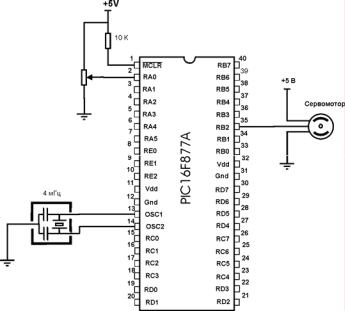
Я надеюсь, что этот пример не вызовет у Вас больших сложностей в понимании АЦП микроконтроллера.
Кроме светодиодов существует большое разнообразие других электронных изделий, управление которыми часто бывает необходимо. Одним из таких устройств, очень широко используемых в робототехнике, является сервомотор. Поэтому в следующем примере мы будем учится управлять сервомотором.
Пример № 5. Управление сервомотором.
Если Вы когда-либо строили радиоуправляемые модели самолетов или роботов, то вероятно, знакомы с сервомоторами. Сервомотор это двигатель постоянного тока с управлением направлением вращения и угла поворота. Угол поворота вала ограничен 180 градусами, но некоторые люди переделывает внутренности для того, чтобы заставить сервомотор поворачивать на полный угол - 360 градусов. Напряжение питания в большинстве случаев составляет +5 В.. Никаких сложных подключений сервоприводы не требуют. Чаще всего используются всего три внешних провода: напряжение питания, общий провод и входной сигнал управления. Серводвигатель является аналоговым устройством, управляемым с помощью широтно-импульсного модулированного сигнала (PWM). Сигнал должен быть длительностью от одной до двух миллисекунд и повторяться каждые 20 мс. Ширина импульса в 1 миллисекунду поворачивает вал на максимальный угол влево, а шириной в 2 миллисекунды - на максимальный угол вправо. Любая ширина импульса между этими значениями поворачивает вал между конечными точками в линейном масштабе. Импульс длительностью в 1,5 миллисекунды повернул бы вал в промежуточную точку лежащую на полпути к концевым точкам.
Принципиальная схема управления серводвигателем приведена на рисунке 22
Рис. 22 Схема подключения сервомотора.
64
В нашем примере мы с вами будем управлять вращением сервомотора с помощью потенциометра из предыдущего примера. Как Вы, наверное, заметили, на схеме не обнаруживаются цепи питания микроконтроллера. Это совершенно не значит, что перед Вами очередной проект Perpetuum Mobile. Это сделано, для того чтобы не отвлекать Ваше внимание на вещи, само собой разумеющиеся.
Ниже приведена программа управления серводвигателем. Программа работает следующим образом: если ротор потенциометра находится в среднем положении, то и сервомотор поворачивается в среднее положение. Если ротор повернуть в сторону уменьшения сопротивления, то сервомотор должен повернуться влево (против часовой стрелки) на угол обратно пропорциональный сопротивлению потенциометра. При повороте ротора от средней точки в сторону увеличения сопротивления сервомотор должен повернуться вправо на угол пропорциональный сопротивлению потенциометра.
Пример:
Define ADC_BITS 8
Define ADC_CLOCK 3 Define ADC_SAMPLEUS 50
' |
---[ Определение переменных] |
---------------------------- |
|
B2 var word |
' Определим переменную формирующую длительность |
||
‘ импульса поворота. |
|
|
|
adval var byte |
|
' Определим переменную в которую заносится |
|
‘ |
значение АЦП |
|
|
' --- |
[ Установки]------------------------- |
|
|
TrisB = %00000000 |
' Все выводы PORTB на выход. |
||
TRISA = %11111111 |
' Все выводы PORTA на вход. |
||
ADCON1 = %00000010 |
' Устанавливаем выводы PORTA как |
||
‘ аналоговые. |
|
|
|
' ---[ Основная программа ]----------------------- |
|
||
Main: |
|
|
|
PORTB. 2 = 0 |
|
|
|
ADCIN porta.0, adval |
' Читаем канал А0 и результат заносим в |
||
‘ переменную adval |
|
|
|
b2 = adval*10/256 |
' Рассчитываем значение В2 в зависимости от |
||
‘ |
значения adval. |
|
|
65
PULSOUT PORTb.2, 100 + b2 ' Формируем импульс поворота сервомотора.
pause 20 |
|
goto main |
' Возврат в начало программы |
Вэтом примере появился незнакомый Вам оператор PULSOUT PORTb.2,100
+b2. Назначение этого оператора выдавать импульс указанной ширины на определенном выводе. В нашем случае этот вывод - PORTb.2, а длительность 100 + b2 мс. Импульс этот создается двойным изменением логического состояния на указанном контакте. Поэтому важно первоначальное состояние вывода. Поэтому в самом начале основной программы мы устанавливаем вывод PORTB. 2 в 0. Затем мы считываем значение потенциала на выводе PORTA.0 и оцифровав его сохраняем в переменной adval. Для управления сервомотором, мы должны формировать импульсы, длительность которых должна меняться от 1 до 2 мс, поэтому мы должны поставить в соответствие изменение потенциала от 0 В до 5
Визменению длительности импульса в 1 мс. Переменную adval мы определили размером в 8 бит (byte) поэтому в нашем случае она может меняться от 0 до 256. Отсюда один бит этой переменной будет соответствовать adval/256 мВ. В связи с тем, что PicBasicPro не поддерживает переменных с плавающей точкой, мы избавимся от дробной части получающегося числа. Для этого мы вначале умножим значение переменной adval на 10 и только потом его разделим на 256. Получившееся значение переменной b2 будет представлять собой изменяющуюся часть длительности импульса. Длительность импульса определяется минимально возможной длительностью для данной частоты генератора (в нашем случае при частоте 4 МГц это 10 мкс). После того как импульс будет сгенерирован, сформируем минимально необходимую паузу между импульсами в 20 мс. Затем замкнем в цикл процесс выполнения программы.
Замечание. Необходимо учитывать, что сервомотор потребляет значительно больше энергии, чем микроконтроллер. Поэтому если Вы используете общий источник питания, то он должен обладать достаточным запасом мощности. Если же у Вас разные источники, то не забудьте, что цепи “земли” обоих источников должны быть электрически соединены.
Вы можете легко изменить цикл, чтобы повернуть сервомотор в зависимости от входного сигнала, которым может быть выключатель.
Теперь, я думаю, нам пора обратить внимание на другой тип индикатора - это жидкокристаллический индикатор или ЖКИ (LCD).
Пример № 6. Управление ЖКИ.
ЖКИ или ЖК монитор часто используются для вывода информации в удобной для восприятия человеком форме. На рисунке 23 представлен один из таких индикаторов.
66

Рис. 23. Пример Жидкокристаллического индикатора.
Существует большое количество различных типов ЖКИ, но в основном (в 99%) распространены индикаторы с интерфейсом Hitachi 44780. Что же представляют собой эти индикаторы? Большинство таких индикаторов имеет 14 выводов. Назначение этих выводов приведено в таблице 27.
|
|
Таблица 30 |
|
ВЫВОД |
ОБОЗНАЧЕНИЕ |
НАЗНАЧЕНИЕ |
|
1 |
Vdd |
Общий |
|
2 |
Vcc |
+ Питание |
|
3 |
Contrast (Vee) |
Регулировка |
|
|
|
контрастности |
|
4 |
R/S |
_Команда/Выбор |
|
|
|
регистра |
|
5 |
R/W |
Чтение/_Запись |
|
6 |
Е |
Тактовые импульсы |
|
7-14 |
Data |
Данные: D0 -7,…,D7 - |
|
|
|
14 |
|
|
|
|
|
Запись информации происходит в параллельном коде по фронту тактовых импульсов Е. Можно не только записывать данные в регистры ЖКИ, но и читать их. Для этого используется цепь R/W. Для подключения шины данных можно использовать 2 режима: Это режим 8-разрядной шины, когда данные в контроллер ЖКИ передаются байтами, или режим 4-разрядной шины, когда вначале передаются старшие 4 разряда байта, а затем младшие 4 разряда. Хотя понятно, что при 4-разрядной шине количество соединений меньше и загруженность портов меньше, но при этом и скорость обмена меньше. Цепь R/S предназначена для указания типа информации, которая в данный момент подается на выводы данных. Если на линии R/S установлена логическая 1, то на шине данных можно устанавливать ASCII код, символ которого будет отображаться в текущей позиции курсора. Если же на линии R/S будет установлен логический 0, а в цепи R/W логическая 1, то можно считать код символа, отображаемого в данный момент на экране. Хотя в большинстве конструкций вывод R/W подключается к общей шине питания, так как нет необходимости использовать режим чтения. На выполнение команд ЖКИ затрачивается разное время. Например, для стирания экрана или на перемещение курсора в начальную позицию требуется около 4,1 мс, а на другие команды достаточно 160 мкс.
Запись данных производится так же, как и запись команд, только в первом случае по цепи R/S должна быть подана 1. Но использование компилятора
67
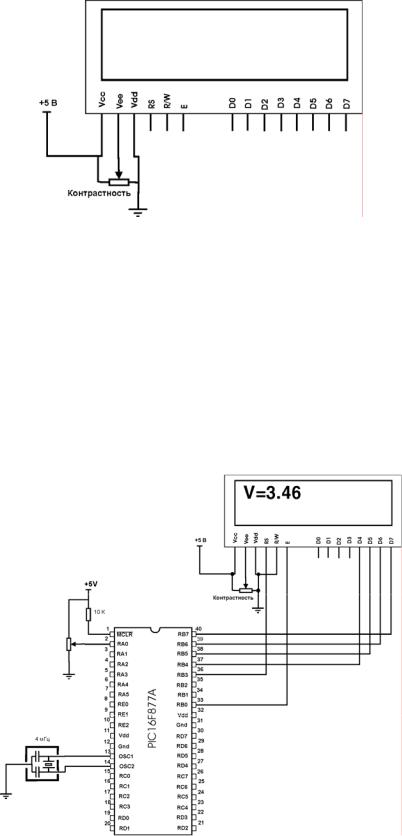
PicBasicPro избавляет Вас от необходимости изучения интерфейса с такими ЖКИ. Он все сделает сам. Для регулировки контрастности изображения Вы можете воспользоваться схемой приведенной на рисунке 24.
Рис. 24. Схема подключения регулятора контрастности к ЖКИ.
Следующий пример хотя и является простым, но на его основе может быть построено большое число различных устройств. В этом примере, мы будем считывать напряжение с движка потенциометра, осуществлять аналого-цифровое преобразование этого напряжения и выводить результат этого преобразования на экран ЖКИ. При этом мы будем конвертировать значение на выходе АЦП в десятичный формат. Причем значение выводимое на экран будет соответствовать измеряемому напряжению. В нашем примере мы будем использовать ЖКИ имеющий две строки по 16 знакомест в каждой (2 x16). Схема для этого примера приведена на рисунке 25.
Рис. 25. Схема подключения ЖКИ к микроконтроллеру.
68
Программа:
' ——[ Определения ]—————————————————————-
DEFINE LCD_DREG PORTB |
' Определяем порт, к которому подключены |
‘ цепи данных. |
|
DEFINE LCD_DBIT 4 |
' Определяем первый вывод, к которому |
‘ подключена шина данных, |
|
DEFINE LCD_RSREG PORTB |
' Определяем порт, к которому подключена |
‘ цепь RS. |
|
DEFINE LCD_RSBIT 3 |
' Определяем вывод, к которому подключена |
‘ цепь RS. |
|
DEFINE LCD_EREG PORTB |
' Определяем порт, к которому подключена |
‘ цепь E. |
|
DEFINE LCD_EBIT 0 |
' Определяем вывод, к которому подключена |
‘ цепь E. |
|
DEFINE LCD_BITS 4 |
' Определяем режим 4 – разрядной шины. |
DEFINE LCD_LINES 2 |
' Определяем тип ЖКИ. |
DEFINE LCD_COMMANDUS 2000 |
' Определяем время задержки между |
‘ командами на ЖКИ. |
|
DEFINE LCD_DATAUS 50 |
' Определяем время задержки между |
‘ посылками данных. |
|
' Определяем параметры АЦП |
|
DEFINE ADC_BITS 8 ' Определяем разрядность преобразования DEFINE ADC_CLOCK 3 ' Определяем источник синхронизации для АЦП DEFINE ADC_SAMPLEUS 50 ' Определяем время преобразования
' Назначение переменных
Res Var Word ' Определяем переменную, в которую записывается ‘ результат АЦП
Volts1 Var Word ' Первые два десятичных разряда результата в мВ Volts2 Var Word ' Вторые два десятичных разряда результата в мВ
' Константы
69
Conv1 Con 19 ' 5000/256 = 19.53, this is the decimal part
Conv2 Con 53 ' Это дробная часть числа
' Инициализация |
|
||
TRISA = |
1 |
' Устанавливаем вывод RA0 (AN0) на вход |
|
TRISB |
= |
0 |
' Весь PORTB на выход |
PAUSE |
500 |
' Ждем 0.5 сек инициализации ЖКИ |
|
ADCON1 = |
0 |
' Устанавливаем выводы AN0 - AN4 как аналоговые входа |
||
OPTION_REG = %00000000 |
‘ Подключаем подтягивающие резисторы |
|||
ADCON0 = |
%11000001 |
' Устанавливаем внутренний источник |
||
‘ синхронизации АЦП |
|
|
|
|
LCDOUT $FE, 1 |
|
' Очищаем экран ЖКИ |
||
Main: |
|
|
|
|
ADCIN 0, |
Res |
|
' Считываем аналоговое значение и сохраняем в |
|
‘ переменной Res |
|
|
|
|
Volts1 = |
Res * Conv1 |
|
' Умножаем это значение на 19 |
|
Volts2 = |
Res * Conv2 |
|
' Умножаем это значение на 53 |
|
Volts2 = |
Volts2 / 100 |
' Получаем результат в милливольтах |
||
Volts1 = |
Volts1 + Volts2 |
|||
LCDOUT $FE,2,"V = ",DEC4 Volts1 ' Выведем результат на дисплей
PAUSE 500 |
' Ждем 0,5 секунд |
GOTO Main |
|
END |
|
Впервой части программы мы определяем порты и выводы микроконтроллера,
ккоторым подключается ЖК-индикатор. Здесь мы также определяем тип и параметры работы индикатора. Затем идет блок определений, касающийся работы АЦП. Далее следуют блоки определений переменных и констант. Следующим блоком идет блок инициализации работы портов АЦП и портов ЖКИ. И последний блок это собственно сама программа. В первой строке программы находится уже знакомая нам команда. По этой команде происходит считывание и аналого-цифровое преобразование значения напряжения на движке потенциометра подключенного к PORTA.0. Затем мы производим преобразование полученного восьмиразрядного значения Res в шестнадцатиразрядное десятичное
70
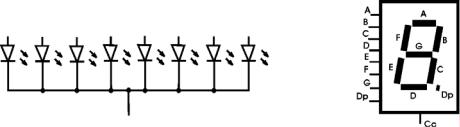
значение. Так как максимальное значение напряжения, которое в нашем случае может быть подано на вход АЦП равно 5000 мВ, а максимальное значение переменной Res может быть 255, следовательно, цена одного бита информации в этом случае равна 5000/256 = 19,53 мВ. К сожалению, в компиляторе PicBasicPro отсутствуют переменные с плавающей точкой, поэтому мы вынуждены для перевода значений полученных в результате АЦП в милливольты, должны будем коэффициент перевода (19,53) разделить на две части это целая часть и дробная часть. Далее произведем отдельно конвертирование целой части и дробной части. Затем полученные результаты сложим. В следующей строке мы сталкиваемся с новым для нас оператором: LCDOUT $FE,2,"V = ",DEC4 Volts1. По этой команде микроконтроллер выводит, начиная с первой строки и первого знакоместа строку текста - «V = ». Затем после этого текста выводится десятичное значение переменной Volts, которое должно состоять из 4 разрядов. Далее в программе следуют уже известные нам команды.
Кроме жидкокристаллических индикаторов еще широко используются так называемые семи сегментные светодиодные индикаторы. В следующем примере будет рассмотрена работа микроконтроллера с одним из таких индикаторов.
Пример № 7. Подключение 7 сегментного светодиодного индикатора.
Для отображения цифр и некоторых букв часто используется 7-сегментный светодиодный индикатор. В таких индикаторах катоды или аноды всех светодиодов соединены друг с другом и имеют один общий вывод. В этом случае уменьшается количество внешних выводов. Поэтому различают светодиодные индикаторы с общим катодом или с общим анодом.
В примере, который мы будем разбирать ниже, используется такой 7- сегментный светодиодный индикатор с общим катодом. Индикаторы, подобные этому, используются в цифровых часах или в старых калькуляторах.
Управление 7-сегментным индикатором, в принципе, то же самое, что и управление семью отдельными светодиодами. Каждый сегмент 7-сегментного индикатора является отдельным светодиодом, но они имеют либо общий катод, либо общий анод, который выведен на один контакт. На рисунке 26 приведена схема соединений светодиодов и обозначение сегментов такого индикатора.
Рис. 26. Схема внутренних соединений 7-сегментного светодиодного индикатора.
71
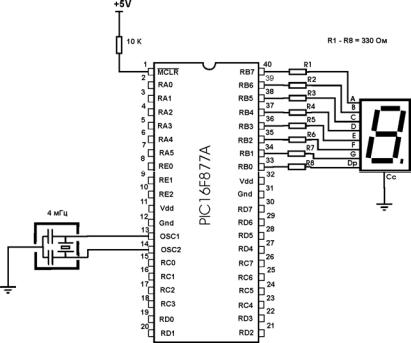
Мы будем использовать PORTB микроконтроллера PIC 16F877А для того, чтобы управлять каждым сегментом индивидуально. Наша программа будет считать от 0 до 9, и затем зажжет светодиод, который является децимальной точкой в таком индикаторе. Затем программа произведет обратный счет и также в конце зажжет децимальную точку. В этой программе демонстрируется использование новой для нас команды – Lookup, с помощью которой происходит преобразование десятичной цифры в код вывода этой цифры индикатором. На Рис. 27. приведена схема для этого примера.
|
Рис. 27. Схема примера с 7-сегментным индикатором. |
|
Программа: |
|
|
x var |
byte |
' Введем переменную счета. |
numb1 |
var byte |
' переменная, в которой хранится код вывода |
|
|
' на 7-с сегментный индикатор. |
‘ Инициализация
TRISB = %00000000 ' Установить все выводы PORTB на выход. PORTB = %00000000 ' Установить все выводы PORTB в низкое
‘состояние.
‘Основная программа
Main:
FOR x |
= 0 TO |
9 |
‘ Оператор цикла, который ведет счет от 0 до 9 |
GOSUB |
convrt |
|
' Переход на подпрограмму конвертации. |
72
portb |
= numb1 |
|
|
PAUSE |
1000 |
' Пауза длительностью в 1 сек |
|
NEXT |
|
|
|
HIGH 0 PORTB.0 |
|
' Счет достиг максимума - 9, поэтому зажигаем |
|
‘ децимальную точку. |
|
|
|
pause |
1000 |
|
|
LOW 0 PORTB.0 |
|
' Выключаем децимальную точку. |
|
FOR x |
= 9 TO 0 STEP -1 |
' Обратный счет от 9 до 0. |
|
GOSUB |
convrt |
|
|
PORTB = numb1 ' Установить соответствующий вывод PORTB для отображения цифры ‘на 7- сегментном индикаторе.
PASE 1000 ' Пауза в 1 сек.
NEXT
HIGH 0 PORTB.0 |
' Счет достиг 0, поэтому зажигаем децимальную |
‘ точку. |
|
PAUSE 1000 |
' Пауза длиной в 1 сек. |
LOW 0 PORTB.0 |
' Выключаем децимальную точку. |
GOTO loop |
' Возврат к началу. |
' Подпрограмма преобразования десятичного числа в 7-сегментный код. convrt:
lookup x[$7E,$0C,$B6,$9E,$CC,$DA,$F8,$0E,$FE,$CE],numb1
Return
Начало этого примера, я думаю, никаких затруднений у Вас не вызовет. Здесь все уже Вам знакомо. Мы определяем переменные, затем делаем начальные установки и далее переходим к основной программе. Программа начинается с того, что с помощью оператора цикла FOR... TO...NEXT ведется счет от 0 до 9. Но когда мы производим счет, мы постоянно обращаемся к оператору GOSUB, который отсылает нас к подпрограмме конвертации десятичных цифр в код 7- сегментного индикатора. Преобразование это совершается с помощью оператора LOOKUP. Этот оператор позволяет нам выбирать значения из таблицы - [$7E,$0C,$B6,$9E,$CC,$DA,$F8,$0E,$FE,$CE] в зависимости от индекса (х) и
присваивать эти значения переменной - numb1. Так, например, если значение х = 0, то выбирается нулевое значение, т.е. $7E, а если х = 5, выбирается четвертое значение - $CC. Коды цифр в таблице даны в шестнадцатеричной системе - об этом указывает префикс - $. Хотя их можно было бы записать и в двоичной, и десятичной системах, но тогда бы на это ушло больше места в тексте программы. На рисунке 41 показано обозначение сегментов такого индикатора. Нулевое значение в таблице равно $7E или в двоичной системе %1111110. Здесь мы видим, что на все сегменты, кроме последнего – G, подается логическая единица, а это значит, что будет светиться цифра – 0.
73
Первое значение в таблице равно $0C или %00001100. Отбросив первый разряд, получим – 0000110, а это значит, что будут светиться только сегменты B и C, т.е. получится цифра – 1. Надеюсь теперь, Вам понятно, как происходит преобразование десятичной цифры в код 7-сегментного индикатора.
После декодирования оператор RETURN возвращает нас туда, откуда мы пришли, но на строчку ниже. И вот здесь происходит вывод кода на индикатор. Затем следует знакомая нам задержка в 1 секунду, и цикл продолжается, пока значение переменной х не достигнет значения 9. Далее оператор HIGH 0 включает светодиод, который является децимальной точкой (Dp). Он светится в течение 1 секунды, затем выключается оператором LOW 0, и далее программа переходит к следующему циклу в котором производится обратный счет по тому же алгоритму и в конце также зажигается децимальная точка. После этого программа замыкается на бесконечный цикл переходя к начальной метке.
А теперь мы поговорим о работе с флэш-памятью. В PIC микроконтроллерах имеется внутренняя флэш-память или EEPROM (электрически стираемая и перепрограммируемая память), но она обычно меньше, чем 1 кбайт. Если Вы нуждаетесь в большей, чем 1 кбайт памяти, то Вам необходимо использовать микросхемы внешней флэш-памяти. Доступ к внутренней EEPROM в PicBasicPro весьма легок - он осуществляется он с помощью двух команд WRITE или READ. Доступ к внешней памяти сложнее. Многие внешние микросхемы памяти работают с использованием протокола разработанного фирмой Phillips - I2C. PicBasicPro делает это легко с помощью команд I2CIN и I2COUT. В последующих примерах будет показано, как получить доступ к внутренней памяти EEPROM.
Пример № 8. Работа с внутренней ЕЕПРОМ.
Многие типы микроконтроллеров обладают собственной встроенной флэшпамятью. В частности, рассматриваемый нами контроллер PIC16F877А имеет встроенную флэш-память на 256 кб. Так вот давайте попробуем записывать в нее и затем считывать. Схемой для этого Вы можете воспользоваться из примера в котором к микроконтроллеру подключен ЖКИ. Да и программный текст, в своей основе, будет из того же примера.
Пример программы:
' ——[ Определения ]—————————————————————-
DEFINE LCD_DREG PORTB ' Определяем порт, к которому подключены
‘ цепи данных. |
|
DEFINE LCD_DBIT 4 |
' Определяем первый вывод, к которому |
‘ подключена шина данных, |
|
DEFINE LCD_RSREG PORTB |
' Определяем порт, к которому подключена |
‘ цепь RS. |
|
DEFINE LCD_RSBIT 3 |
' Определяем вывод, к которому подключена |
цепь RS. |
|
74
DEFINE LCD_EREG PORTB |
' Определяем порт, к которому подключена |
‘ цепь E. |
|
DEFINE LCD_EBIT 0 |
' Определяем вывод, к которому подключена |
‘ цепь E. |
|
DEFINE LCD_BITS 4 |
' Определяем режим 4 – разрядной шины. |
DEFINE LCD_LINES 2 |
' Определяем тип ЖКИ. |
DEFINE LCD_COMMANDUS 2000 |
' Определяем время задержки между |
‘ командами на ЖКИ. |
|
DEFINE LCD_DATAUS 50 |
' Определяем время задержки между |
‘ посылками данных. |
|
' ——-[ Переменные ]———————————————————————————- num var byte ‘ Определяем переменную счета.
mem var byte ‘ Вводим переменную памяти.
' ——-[ Основная программа ]————————————————————————— ——-
Main:
FOR num = 0 TO 10 |
‘ Цикл последовательной записи в память |
ЕЕПРОМ |
|
WRITE num, num |
‘ чисел от 0 до 10. |
NEXT |
|
' ***** Вывод на экран” ****** |
|
LCDOUT $fe, 1 |
' Очистим экран LCD. |
LCDOUT $fe, 2 |
' Установим курсор в начальную позицию. |
' Цикл последовательного вывода на экран значений считанных из внутренней ЕЕПРОМ, начиная с 10 ячейки
FOR num =10 TO 0 STEP -1
READ num, mem
LCDOUT dec mem
PAUSE 500 |
' Пауза в 0.5 сек. |
NEXT |
|
PAUSE 1000 |
|
GOTO Main |
|
В этом примере как и в предыдущем основная программа начинается с цикла в котором постоянно производится запись во внутреннюю флэш-память. Здесь мы сталкиваемся с новым для нас оператором WRITE num, num , который производит запись значения переменой - num в соответствующую ячейку памяти (num). В результате работы этого цикла будет произведена запись в последовательные ячейки памяти от 0 до 10 значения, совпадающие с номером ячейки. Далее мы подготавливаем экран монитора для последующего вывода на него информации, которая будет считана из внутренней флэш-памяти. Затем
75
следует второй цикл, в котором производится считывание информации из внутренней флэш-памяти и вывод ее на экран ЖКИ. Считывание информации производится с помощью оператора - READ num, mem. Этот оператор считывает значение из ячейки под номером num, и считанное значение сохраняет в переменной mem. После окончания цикла осуществляется задержка в программе длительностью в одну секунду. Это нужно для того чтобы успеть увидеть все что было сделано. Затем все повторяется с начала.
Теперь перейдем к работе микроконтроллера с внешней памятью.
Пример № 9. Работа с внешней ЕЕПРОМ.
В дополнение к микроконтроллерам PIC, фирмы Microchip, Atmel и многие другие выпускают микросхемы внешней памяти. Для обмена информацией с этими микросхемами обычно используется протокол I2C, а в PicBasicPro есть команды I2CIN и I2COUT, которые как раз и предназначены для работы по этому протоколу.
Хотелось бы коротко напомнить о шине I2C. Название шины I2C представляет собой аббревиатуру от сочетания Inter Integrated Circuit (IIC, или I2C). Эта стандартная последовательная шина была изначально предложена фирмой Philips, но сейчас микросхемы работающие по этому протоколу выпускаются многими производителями. Шина I2C использует только два сигнальных провода и обеспечивает обмен данными в последовательной форме со скоростью до 400 Кбит/с.
Эта шина имеет следующие основные характеристики:
•Это последовательная двухпроводная шина с цепями: SDA (Serial Data) – цепь передачи данных и SCL (Serial Clock) – цепь передачи тактовых синхроимпульсов;
•Данные могут передаваться в обоих направлениях;
•Каждый абонент шины имеет свой персональный семиразрядный служебный адрес. Следовательно, к шине может быть подключено до 128 абонентов. Каждый из абонентов может инициировать обмен и управлять им;
•Пересылка каждого байта данных должна завершиться сигналом подтверждения приема;
•Скорость шины может автоматически замедляться в зависимости от возможностей абонента;
•Максимальное число подключаемых абонентов ограничивается емкостной нагрузкой шины. Она не должна превышать 400 пФ;
•Электрические уровни шины допускают использование микросхем, изготовленных по технологиям КМОП, NМОП, ТТЛ.
76
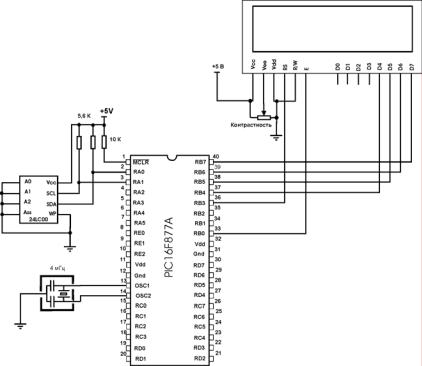
В этом примере мы будем использовать микросхему 24LC00, которая имеет очень маленькую емкость памяти. Она имеет всего 16 байт. Можно было бы спросить, почему мы используем такую микросхему, когда внутренняя память PIC, больше чем у нее. Причина этого только в том, чтобы показать, как простая микросхема с EEPROM может быть добавлена к любому PIC микроконтроллеру, особенно если у этого контроллера нет вообще никакого внутреннего EEPROM. В некоторых случаях 16 байт EEPROM могут быть очень удобными за очень небольшую стоимость. На рисунке 28 показана схема этого примера. Как мы можем видеть, схема взята из предыдущих двух примеров, но добавлена микросхема памяти. А за основу программного текста был взят текст программы из предыдущего примера.
Рис. 28. Схема подключения внешней ЕЕПРОМ.
Программа:
' ——[ Определения ]—————————————————————-
DEFINE LCD_DREG PORTB |
' Определяем порт, к которому |
‘ подключается шина данных ЖКИ. |
|
DEFINE LCD_DBIT 4 |
' Определяем первый контакт PORTB, к |
‘ которому подключается шина данных ЖКИ - DB4. |
|
DEFINE LCD_RSREG PORTB |
' Определяем порт, к которому |
‘ подключается цепь RS. |
|
DEFINE LCD_RSBIT 3 |
' Определяем контакт PORTB, к |
‘ которому подключается цепь RS. |
|
DEFINE LCD_EREG PORTB |
' Определяем порт, к которому подключается |
‘ цепь E. |
|
77
DEFINE LCD_EBIT 0 |
' Определяем контакт PORTB, к |
‘ которому подключается цепь E. |
|
DEFINE LCD_BITS 4 |
' Определяем режим связи с ЖКИ (4- |
‘ разрядная шина). |
|
DEFINE LCD_LINES 2 |
' Определяем тип ЖКИ. |
DEFINE LCD_COMMANDUS 2000 |
' Определяем время задержки между |
‘ командами. |
|
DEFINE LCD_DATAUS 50 |
' Определяем время задержки между |
‘посылками данных.
'——-[ Переменные ]———————————————————————————-
adr var byte |
‘ Вводим переменную адреса. |
dan var byte |
‘ Вводим переменную вывода на экран. |
Control con %10100000 |
' Вводим константу - контрольный |
‘ байт для связи с EEPROM. |
|
DPIN var PORTA.0 |
' Вводим переменную - цепь вывода |
‘ данных шины I2C. |
|
CPIN var PORTA.1 |
' Вводим переменную - цепь вывода |
‘ синхроимпульсов шины I2C. |
|
Address var byte |
' Вводим переменную адреса. |
' ——-[ Инициализация ]————————————————————————— |
|
adcon1 = 7 |
' Устанавливаем режим PORTA как |
‘цыфровой. |
' Устанавливаем все выводы PORTA на выход. |
TRISA = %00000000 |
|
porta = %00000000 |
|
' ——-[ Основная программа ]—————————————————————————
——- |
|
Main: |
|
FOR adr = 0 TO 10 |
‘ Цикл в котором значения адреса меняются |
‘ от 0 до 10 |
|
I2CWRITE dpin,cpin,control,adr,[adr] ' и по этим же адресам
‘ записываем в память |
|
PAUSE 20 |
‘ Пауза для повышения надежности записи |
NEXT |
|
'___ Вывод на экран ЖКИ ____ |
|
LCDOUT $fe, 1 |
|
LCDOUT $fe, 2 |
|
FOR adr =10 TO 0 STEP-1 |
' Цикл в котором значения адреса |
‘меняются от 10 до 0
I2CREAD dpin,cpin,control,adr,[dan] ‘ Считываем по этим адресам
78
‘ из памяти значения и сохраняем их в переменной dan.
LCDOUT dec dan |
' Выводим на экран ЖКИ значения |
‘ переменной dan. |
|
NEXT |
|
PAUSE 1000 |
‘ Пауза чтобы заметить изменения |
GOTO Main |
' Вернутся в начало программы. |
Этот пример очень похож на предыдущий пример. Разница заключается в том, что здесь для записи в память используется команда I2CWRITE dpin,cpin,control,adr,[adr]. По этой команде микроконтроллер записывает по адресу adr значение переменной указанной в квадратных скобках во внешнюю память. При этом для связи с внешней памятью используются выводы микроконтроллера dpin и cpin . После того как будет произведена запись последовательных значений от 0 до 10 в соответствующие ячейки памяти, программа переходит к циклу, в котором производится последовательное считывание и вывод на экран считанных значений. Считывание информации в этом случае производится с помощью команды
I2CREAD dpin,cpin,control,adr,[dan]. Понятно, что адрес считываемых данных определяется переменной adr, а считанные данные сохраняются в переменной dan. После включения схемы мы видим, как последовательно на экране появляются числа – 10,9,8…0.
В следующем примере мы с Вами разберем работу микроконтроллера со стандартной 12 кнопочной (ее еще называют телефонной) клавиатурой.
Пример № 10. Работа с 12 кнопочной клавиатурой.
Для тех случаев, когда микроконтроллер используется в панелях управления, или еще где-либо, часто возникает необходимость в оперативном вводе либо коррекции некоторой информации. Именно для этих случаев использование клавиатуры бывает очень удобно. Вариантов клавиатур существует огромное количество. Если клавиатура состоит из нескольких клавиш, то они могут быть подключены к микроконтроллеру как отдельные кнопки, то есть каждая через свой порт. Но если кнопок много то сам собой напрашивается вопрос о применении некоторого кодировщика, для того, чтобы сократить количество цепей подключения к микроконтроллеру. Для этого можно воспользоваться различными микросхемами-шифраторами, а можно и использовать так называемую матричную клавиатуру. Этот прием в настоящее время является самым распространенным. Что же собой представляет матричная клавиатура? Это клавиатура, у которой клавиши находятся на пересечении строк и столбцов матрицы. На рисунке 29 показана схема построения такой клавиатуры.
79
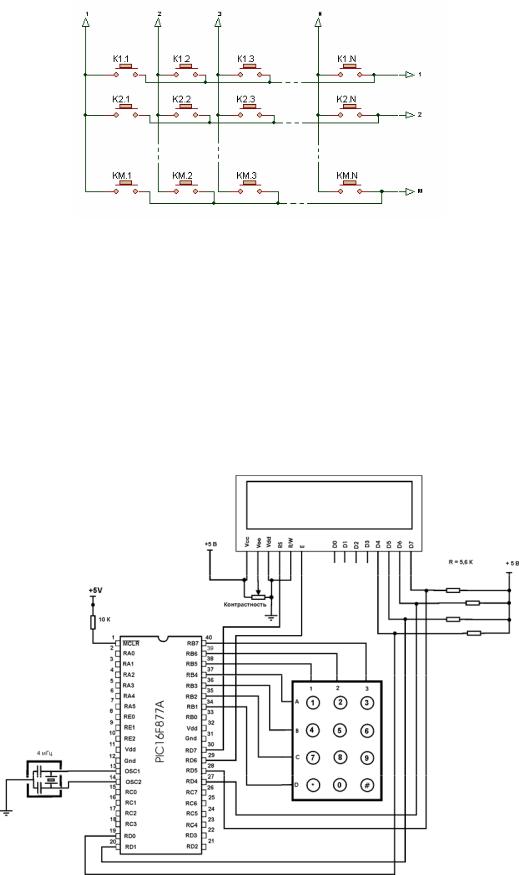
Рис. 29. Схема построения матричной клавиатуры.
При нажатии на одну из кнопок произойдет замыкание (соединение) определенного столбца с определенной строкой. Если строки и столбцы такой клавиатуры подключить к портам микроконтроллера и опрашивать эти порты в определенном порядке, то всегда можно определить, когда и какая кнопка была нажата. Например, если по порядку подавать на каждую цепь строки высокий логический уровень и при этом, опрашивая поочередно цепи столбцов, выяснить, где этот высокий уровень обнаружен, можно определить, какая кнопка была нажата. На рисунке 30 показана схема подключения к микроконтроллеру 12 кнопочной клавиатуры и ЖК монитора для вывода информации о нажатой клавише.
Рис. 30. Схема подключения 12-кнопочной клавиатуры.
Пример:
80
DEFINE LCD_DREG PORTD |
' Определяем порт, к которому подключены |
‘ цепи данных. |
|
DEFINE LCD_DBIT 0 |
' Определяем первый контакт порта, к |
‘ которому подключены цепи данных на LCD DB4. |
|
DEFINE LCD_RSREG PORTD |
' Определяем порт, к которому подключена |
‘ цепь RS . |
|
DEFINE LCD_RSBIT 7 |
' Определяем контакт, к которому |
‘ подключается цепь RS. |
|
DEFINE LCD_EREG PORTD |
' Определяем порт, к которому подключена |
‘ цепь E. |
|
DEFINE LCD_EBIT 6 |
' Определяем контакт, к которому |
‘ подключена цепь E. |
|
DEFINE LCD_BITS 4 |
' Определяем режим 4-разрядной шины. |
DEFINE LCD_LINES 2 |
' Определяем тип ЖК монитора. |
DEFINE LCD_COMMANDUS 1000 |
' Определяем задержку между посылками |
‘ команд на ЖК монитор. |
|
DEFINE LCD_DATAUS 50 |
' Определяем время задержки между |
‘ посланными данными.
' ——-[ Переменные ]———————————————————————————-
Flag |
Var |
Bit |
‘ Вводим переменную. |
Key |
Var |
Byte |
Bit ' Флаг показывающий нажатие клавиши. |
Debounce |
Var |
Var |
|
D_Flag |
Bit ' Флаг Debounce flag used by Inkeys. |
||
' ——-[ Начальная установка ]—————————————————————————
TRISB=%00000111
PortB=%11111111
flag=1
LCDOUT $fe, 1 ' Очистим экран ЖК монитора. LCDOUT $fe, 2 ' Установим курсор в начальную позицию.
' ——-[ Основная программа ]————————————————————————— ——-
Main:
GOSUB KeyScan
IF FLAG =0 THEN LCDOUT $FE,1:LCDOUT $FE,2
'***** Вывод на экран код клавиши ******
IF Flag=1 THEN LCDOUT key |
' Если клавиша нажата, вывести на экран |
‘ ЖК значение наж. клавиши. |
|
PAUSE 100 |
' Пауза в 100 мсек для осуществления |
‘ автоповтора. |
|
GOTO Main |
' Вернуться назад в начало программы, |
|
81 |
‘ чтобы начать цикл снова.
Keyscan:
' Эта подпрограмма сканирует 12-кнопочную клавиатуру и возвращает значение
‘нажатой кнопки в
‘переменную «KEY». Если никакая кнопка не нажималась, то возвращается
‘значение 128.
‘Она также возвращает переменную по имени " Debounce ", которая равна 1, ‘ если клавиша все еще нажата, и 0, если не нажата. Это является ‘ противодребезговой функцией для этой клавиатуры.
Debounce=1 |
|
' Установка начального значения для Debounce. |
|
Key=0 |
|
' Очищаем переменную KEY перед просмотром. |
|
TrisB=%11100000 |
' Устанавливаем 4 вывода PortB на выход. |
||
Option_Reg.7=0 |
' и 3 вывода PortB на вход. |
||
' Подключаем внутренние подтягивающие |
|||
‘ резисторы PortB. |
|
' Подать на строку D клавиатуры 0. |
|
PortB=%01111101 |
|||
GOSUB Col |
|
' Перейти на подпрограмму сканирования колонок. |
|
IF Flag=1 THEN GOTO Map |
' Если клавиша нажата, то перейти на |
||
‘ метку Map. |
|
' Подать на строку C клавиатуры 0. |
|
PortB=%11111011 |
|||
GOSUB Col |
|
' Перейти на подпрограмму сканирования колонок. |
|
IF Flag=1 THEN GOTO Map |
' Если клавиша нажата, то перейти на |
||
‘ метку Map. |
|
' Подать на строку B клавиатуры 0. |
|
PortB=%11110111 |
|||
GOSUB Col |
|
' Перейти на подпрограмму сканирования колонок. |
|
IF Flag=1 THEN GOTO Map |
' Если клавиша нажата, то перейти на |
||
‘ метку Map. |
|
' Подать на строку A клавиатуры 0. |
|
PortB=%11101111 |
|||
GOSUB Col |
|
' Перейти на подпрограмму сканирования колонок. |
|
IF Flag=1 THEN GOTO Map |
' Если клавиша нажата, то перейти на |
||
метку Map. |
' В противном случае (клавиша не нажата), сбросить |
||
D_Flag=0 |
|||
‘ флаг – debounce. |
|
|
|
Debounce=0 |
|
|
|
GOTO Exit |
|
' Выйти из подпрограммы. |
|
Map: |
|
|
|
IF D_Flag=1 THEN Exit |
' Если уже было нажта клавиша то выход. |
||
D_Flag=1 |
|
' Установить флаг Debounce. |
|
Debounce=0 |
|
' Обнулить Debounce. |
|
Exit:
'Lookup Key,[1,2,3,4,5,6,7,8,9,10,0,11,128],Key
82
'таблица перевода значений ‘переменной Key в числовые значения.
'**Если необходимо преобразовать код нажатой клавиши в ascii код, то ‘ закомментируйте строку программы расположенную выше. Если этого ‘ делать не надо, то закомментируюйте строку программы ‘ расположенную ниже
LOOKUP
'Таблица ‘перевода значений переменной Key в значения ASCII кода.
KEY,["*","0","#","7","8","9","4","5","6","1","2","3",32],Key
'IF FLAG=1 THEN LCDOUT key |
' Отправить “Hello World” на ЖКИ |
|
'pause 500 |
|
|
RETURN |
' Выход из подпрограммы. |
|
'Это подпрограмма сканирования колонок клавиатуры. Если какая либо клавиша
'нажата, переменная Flag устанавливается в 1, и в 0, если никакая клавиша не
‘ нажата.
' Кроме того, если никакая клавиша не нажата, то переменной - KEY,
‘ возвращается значение 12. |
|
|
Col: |
' Устанавливаем переменную Flag в 1. |
|
Flag=1 |
||
IF PortB.5=0 THEN S_Exit |
' Если нажата клавиша в первом столбце, то |
|
‘ перейти пп. S_Exit(,) |
|
|
Key=Key+1 |
' Иначе инкремент переменой KEY и перейти к |
|
‘ следующему столбцу. |
|
|
IF PortB.6=0 THEN S_Exit |
' Если нажата клавиша во втором столбце, |
|
‘ то перейти на пп. S_Exit(,) |
|
|
Key=Key+1 |
' Иначе инкремент переменой KEY и перейти к |
|
‘ следующему столбцу. |
|
|
IF PortB.7=0 THEN S_Exit |
' Если нажата клавиша в третьем столбце, |
|
‘ то перейти на пп. S_Exit(,) |
|
|
Key=Key+1 |
' Иначе инкремент переменой KEY (она теперь |
|
‘ равняется 12). |
' Устанавливаем переменную flag в 0. |
|
Flag=0 |
||
S_Exit: |
‘ противодребезговая подпрограмма. |
|
PAUSEUS 100 |
|
|
RETURN |
' выйти из подпрограммы. |
|
В следующем примере мы с Вами поговорим о выводе звукового сигнала.
Пример № 11. Создание музыки.
Для того чтобы воспроизводить звуки с помощью микроконтроллера вполне достаточно подключить через конденсатор в 1 мкФ к выводу микроконтроллера,
83
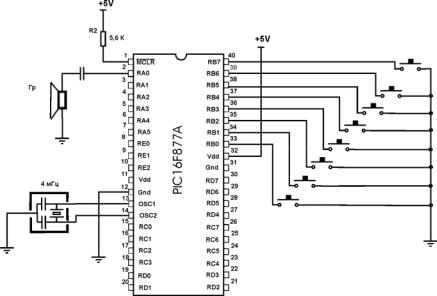
маломощный динамик сопротивлением порядка 8 Ом либо пьезобуззер (пищалка).
Конечно, название этого примера звучит слишком громко. Нет, мы не будем здесь учиться писать симфонии и песни, мы просто сделаем простейший музыкальный инструмент, нажимая на кнопки которого будут воспроизводиться музыкальные ноты.
Для начала соберем схему представленную на рисунке 31, и запишем в микроконтроллер программу:
Рис. 31. Схема к примеру «Создание музыки»
Speaker |
VAR PORTA.0 |
' Псевдоним для динамика подключенного к PORTA.0 |
Notes VAR Word[9] |
' Определение массива частот для муз. нот |
|
Key VAR |
Byte |
'Код нажатой клавиши |
' Список массива частот
Notes[1] = 262 : Notes[2] = 294 : Notes[3] = 330 : Notes[4] = 349
Notes[5] = 392 : Notes[6] = 440 : Notes[7] = 494 : Notes[8] = 524
' Конфигурируем порты |
|
TRISB = %11111111 |
' PORTB весь на вход |
84
OPTION_REG.7 = 0 |
' Подключим подтягивающие резисторы в |
PORTB |
|
TRISA = 0 |
' PORTA на выход |
ADCON1 = %111 |
' Устанавливаем все выводы PORTA как цифровые |
‘ Основная программа |
|
Main: |
|
Key = PORTB ' Считываем PORTB и присваиваем его переменной Key
IF Key <> |
255 |
THEN |
' Если нажата любая клавиша |
||
key |
= |
~key |
|
‘ Инвертируем все биты переменной Key |
|
Key |
= |
NCD |
Key |
|
' Преобразуем значение переменной Key в код |
‘ вывода порта
FREQOUT Speaker,50,Notes[Key] ' Выдать ноту на динамик
ENDIF
GOTO Main |
' Вернуться в начало |
END |
' Конец программы |
В этой программе мы сталкиваемся сразу с несколькими новыми операторами. Во-первых, во второй и четвертой строках программы мы впервые вводим определение массива переменных. Мы указали, что массив Notes состоит из 9 членов. В четвертой строке мы указали все члены массива кроме нулевого члена. Это сделано потому, что нулевой член мы не используем по причине, которая будет разъяснена позже. Далее мы конфигурируем порты в соответствии с нашими задачами. Затем идет текст основной программы. В первой строке основной программы мы считываем регистр PORTB (состояние кнопок) и сохраняем его значение в переменной Key. Далее мы сталкиваемся с оператором условия, который говорит, что если не нажата ни одна из клавиш, программа перескакивает к предпоследней строке и затем возвращается в начало. Если же нажата любая из клавиш, т.е. значение переменной Key не равно 255 программа переходит на следующую строку стоящую после оператора IF...THEN. Здесь происходит побитное инвертирование всех разрядов переменной Key. Например, если была нажата четвертая клавиша то Key = %11110111. После побитного инвертирования эта переменная станет Key = %00001000. Далее идет строка с оператором NCD, который возвращает номер самого старшего разряда переменной равный 1. Это значит, что теперь переменная Key = 4. И, наконец, следует оператор, который подает на вывод Speaker в течение 50 мс частоту определяемую значением члена массива - Notes[Key]. Затем программа вновь возвращается в начало основного цикла. Так программа постоянно опрашивает клавиатуру и генерирует звуки (если нажата любая из клавиш).
В этой главе мы рассмотрели 11 примеров программ в которых микроконтроллер выполняет задачи, которые распространены в повседневной
85
практике. На основании этих примеров и тех примеров которые находятся в папке «SAMPLES» инсталлированного пакета Вы можете потихоньку начинать писать собственные программы. Для того чтобы Ваши программы были написаны грамотно в следующей главе приводятся описания команд языка PicBasicPro для компилятора версии 2.47.
Глава 4. Команды языка PicBasicPro.
Вначале хотелось бы привести полный список команд PicBasic Pro для компилятора версии 2.47:
@Вставить одну строку на ассемблере.
ADCIN |
Считать аналоговое значение на выводе и осуществить АЦП. |
|
ASM..ENDASM |
Вставить подпрограмму на ассемблере. |
|
BRANCH |
Переход на одну из меток определяемую индексом (еквивалент |
|
ON..GOTO). |
Команда BRANCH для многостраничной памяти (длинное |
|
BRANCHL |
||
BRANCH). |
|
|
BUTTON |
Производит обработку нажатия кнопки |
|
CALL |
|
Вызов подпрограммы ассемблера. |
CLEAR |
Обнуление всех переменных. |
|
CLEARWDT |
|
Обнуление Сторожевого таймера. |
COUNT |
Счет импульсов на определенном выводе. |
|
DATA |
|
Первоначальная запись констант в память ЕЕПРОМ |
микроконтроллера |
|
|
DEBUG |
Передача информации в стандартном асинхронном формате |
|
DEBUGIN |
Прием информации в стандартном асинхронном формате. |
|
DISABLE |
Отключение процесса отладки и обработок прерываний. |
|
DISABLE DEBUG |
Отключение процесса отладки. |
|
DISABLE INTERRUPT Отключение процесса обработки прерывания. |
||
DTMFOUT |
Генерирует на определенном выводе сигналы тонального набора |
|
номера |
|
|
EEPROM |
Запись во внутреннюю ЕЕПРОМ (аналог команды DATA). |
|
ENABLE |
Включить процесс обработки прерываний и работу отладчика. |
|
ENABLE DEBUG |
|
Включить процесс отладки. |
ENABLE INTERRUPT |
Включить процесс обработки прерываний. |
|
END |
Остановить выполнение программы и перейти в режим малого |
|
энергопотребления |
|
|
FOR..NEXT |
|
Многократно выполнить инструкции (один из операторов |
цикла) |
|
|
FREQOUT |
Генерирует одну или две частоты на определенном выводе |
|
GOSUB |
Вызвать подпрограмму на БЕЙСИКЕ по указанной метке |
|
GOTO |
|
Продолжить выполнение программы с указанной метки. |
86
HIGH |
Установить вывод в высокое логическое состояние. |
HPWM |
Генерирует на выводе ШИМ сигнал. |
HSERIN |
Аппаратный асинхронный последовательный ввод. |
HSEROUT |
Аппаратный асинхронный последовательный вывод. |
I2CREAD |
Чтение данных с использованием интерфейса I2C. |
I2CWRITE |
Запись во внешнее устройство с использованием |
интерфейса I2C.
IF..THEN..ELSE..ENDIF Выполнить инструкции в зависимости от условия.
INPUT |
Установить вывод в состояние входа. |
LCDIN |
Чтение значений из ОЗУ ЖК монитора. |
LCDOUT |
Вывод знаков на экран ЖК монитора. |
{LET} |
Определение переменной (устаревшее). |
LOOKDOWN |
Поиск значений в таблице констант |
LOOKDOWN2 |
Поиск значений в таблице констант/переменных. |
LOOKUP |
Выбрать постоянное значение из таблицы. |
LOOKUP2 |
Выбрать значение констант/переменных из таблицы. |
LOW |
Установить вывод в низкое логическое состояние и сделать его |
выходом. |
|
NAP |
Отключить процессор на короткий промежуток времени. |
ON DEBUG |
Использовать внутрисхемный отладчик. |
ON INTERRUPT |
Выполнить подпрограмму обработки прерываний. |
OWIN |
Принять данные по однопроводному интерфейсу. |
OWOUT |
Передать данные по однопроводному интерфейсу. |
OUTPUT |
Сделать вывод выходом. |
PAUSE |
Включить паузу (на n мс.). |
PAUSEUS |
Включить паузу (на n мкс.). |
PEEK |
Прочитать байт из регистра. |
POKE |
Записать байт в регистр. |
POT |
Считать значение потенциала на выводе. |
PULSIN |
Измерить длительность импульса на выводе. |
PULSOUT |
Сгенерировать импульс на выводе. |
PWM |
Сгенерировать ШИМ сигнал на выводе. |
RANDOM |
Сгенерировать псевдо-случайное число. |
RCTIME |
Измерить продолжительность нахождения вывода в |
определенном логическом состоянии. |
|
READ |
Считать значение из внутренней ЕЕПРОМ. |
READCODE |
Считать значение из памяти программ микроконтроллера. |
RESUME |
Вернуться в основную программу после обработки прерывания. |
RETURN |
Продолжить выполнение команд с того места откуда был выход |
по GOSUB. |
|
REVERSE |
Сделать состояние вывода противоположным. |
SELECT CASE |
Выбор значения переменной из группы различных значений. |
87
SERIN |
Прием информации по асинхронному каналу связи. |
SERIN2 |
Прием информации по асинхронному каналу связи. |
SEROUT |
Передача информации по асинхронному каналу связи. |
SEROUT2 |
Передача информации по асинхронному каналу связи). |
SHIFTIN |
Прием данных по синхронному каналу связи. |
SHIFTOUT |
Передача данных по синхронному каналу связи. |
SLEEP |
Выключить процессор на некоторое время. |
SOUND |
Генерировать частоту или белый шум на выводе. |
STOP |
Остановить выполнение программы. |
SWAP |
Обменяйте значения двух переменных. |
TOGGLE |
Инвертировать состояние вывода. |
USBIN |
Прием данных по каналу USB. |
USBINIT |
Инициализация USB порта. |
USBOUT |
Передача данных по каналу USB. |
WHILE..WEND Выполнить инструкции, пока условие истинно. |
|
WRITE |
Записать новое значение во внутреннюю ЕЕПРОМ. |
WRITECODE |
Записать новое значение размером в WORD в память |
программ. |
|
XIN |
Принять данные по интерфейсу X-10. |
XOUT |
Передать данные по интерфейсу X-10.. |
А теперь опишем работу каждой из команд более подробно.
Команда @.
@ Выражение на ассемблере
Когда знак - @ используется в начале строки, то это означает, что далее на этой строке следует подпрограмма на ассемблере, которая вставлена в Вашу BASIC программу. Поэтому смело используйте этот знак, когда хотите включить команды ассемблера в программу PicBasicPro.
Пример:
i var byte rollme var byte
FOR i = 1 TO 4
@ rlf _rollme, F
NEXT i
Этот знак может быть также использован для включения подпрограммы ассемблера находящейся в другом файле.
Например:
@ Include "fp.asm"
88
Команда - @ сбрасывает регистр выбора страницы памяти в 0 перед выполнением команд ассемблера. Страница памяти не должна меняться, при использовании команды - @.
Команда ADCIN.
Синтаксис
ADCIN Channel,Var
По этой команде считывается значение потенциала на входе выбранного канала АЦП, преобразуется в цифровой код, и результат сохраняется в указанной переменной. И хотя доступ к регистрам аналого-цифрового преобразователя можно получить непосредственно, команда ADCIN делает этот процесс несколько проще.
Прежде, чем Вы будете использовать команду ADCIN, необходимо соответствующий разряд регистра TRIS установить так, чтобы он стал входом. В регистре ADCON1 также необходимо установить соответствующий разряд так чтобы вывод канала АЦП перевести в режим аналогового входа, а в некоторых случаях установить формат результата и источник синхронизации. См. справочные листы данных фирмы Microchip для получения дополнительной информации об этих регистрах и настройке их для определенного устройства. Для этих же целей могут использоваться несколько команд DEFINE.
Пример: |
|
|
|
DEFINE ADC_BITS 8 |
' определяем разрядность преобразования |
||
DEFINE ADC_CLOCK 3 |
' Устанавливаем источник синхронизации (rc = 3) |
||
DEFINE ADC_SAMPLEUS 50 |
' установим время выборки в микросекундах |
||
TRISA = 255 |
' установим все разряды PORTA на вход |
||
ADCON1 = |
2 |
' определяем режим PORTA как аналоговый вход |
|
ADCIN 0, |
B0 |
' читаем канал 0, результат записываем в |
|
‘ переменную B0
Команда ASM...ENDASM.
Синтаксис:
ASM
{assembler code}
ENDASM
Команды ASM и ENDASM сообщают компилятору PicBasicPro, что программа, находящаяся между этими двумя строками это программа на ассемблере и не должна интерпретироваться как команды PicBasicPro. Вы можете использовать
89
эти два слова, для того чтобы свободно вставлять подпрограмму на ассемблере в программу PicBasicPro.
Максимальный размер текста вставляемой программы на ассемблере не должен превышать 8 кб. Это максимальный размер, включая комментарии, на сгенерированную программу. Если блок текста программы больше чем допустимо, то необходимо разбить текст программы ассемблера на части или просто включить эго в отдельный файл. Команда ASM сбрасывает страницу памяти в 0.
Пример:
ASM
bsf PORTA, 0 ; установить разряд 0 PORTA в 1 bcf PORTB, 0 ; обнулить разряд 0 PORTB
ENDASM
Команда BRANCH.
Синтаксис:
BRANCH Index,[Label{,Label...}]
Команда BRANCH заставляет программу перейти на одну из указанных меток в программе, на основании переменного индекса. Индекс выбирается один из списка меток. Выполнение программы продолжается от указанной метки.
Например, если индекс - нуль, программа переходит к первой в списке меток, если индекс равен единице, программа переходит ко второй метке, и так далее. Если индекс больше или равен числу меток, то никакое действие не будет предпринято, и выполнение продолжается со следующей строки после команды BRANCH. В команде BRANCH могут быть до 255 меток (256 для 18Cxxx). Метка должна находиться в той же самой странице памяти, что и команда.
Если Вы не уверены в этом, то используйте команду BRANCHL. Пример:
BRANCH B4,[dog,cat,fish]
Или то же самое:
If B4=0 Then dog |
' перейти на метку dog |
|||
If |
B4=1 |
Then |
cat |
' перейти на метку cat |
If |
B4=2 |
Then |
fish |
' перейти на метку fish |
Команда BRANCHL.
Синтаксис:
BRANCHL Index,[Label{,Label...}]
90
BRANCHL (или BRANCH длинный) работает точно также, как и команда BRANCH. То есть она заставляет программу переходить к различным меткам, в зависимости от переменной индекса. Основные различия заключаются в том, что этот оператор может перейти к метке, которая находится на другой странице памяти, чем та, в которой находится команда BRANCH. Но при этом компилятор создает код программы, который будет вдвое длиннее, чем код программы, созданный командой BRANCH. Если Вы уверены, что метки находятся на той же странице памяти, где находится и команда BRANCH или если микроконтроллер не имеет больше, чем одна страница памяти (ПЗУ меньше 2 кб), то используйте команду BRANCH вместо BRANCHL. Это минимизирует используемую память.
Пример:
BRANCHL B4,[dog,cat,fish]
Или то же самое:
If B4=0 Then dog ' если В4=0 то перейти на метку dog If B4=1 Then cat ' если В4=1 то перейти на метку cat
If B4=2 Then fish ' если В4=2 то перейти на метку fish
Команда BUTTON.
Синтаксис:
BUTTON Pin, DownState, Delay, Rate, BVar, Action, Label
Работа этой команды, к сожалению, не совсем верно описана в файле помощи поставляемого вместе с компилятором.
По этой команде считывается значение на выводе - Pin. Этот вывод автоматически устанавливается в состояние входа. Параметр Pin может быть константой, значения которой лежат в пределах от 0 и до 15, переменной, значения которой могут меняться от 0 и до 15 (например, B0) или названием вывода (например, PORTA.0). Все кнопки можно разделить на два варианта подачи сигнала на вывод Pin. В первом случае при замыкании контактов кнопки на вход микроконтроллера подается логический 0. Во втором случае логическая единица. Это отображено на прилагаемом рисунке 45.
91
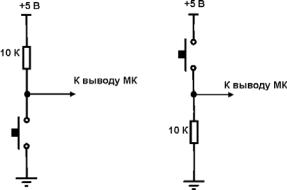
Рис. 32. Варианты подключения кнопок к микроконтроллеру.
Параметр DownState указывает на то какое логическое состояние на выводе к которому подсоединена кнопка должно быть в том случае когда кнопка нажата. Это может быть однобитовая переменная или константа. Именно от совпадения значения данного параметра со значением на выводе Pin будет определяться то, что клавиша была нажата.
Параметр Delay (задержка) может быть как переменная, так и константа, размер которой должен быть определен в один байт. Это значит, что значения Delay могут лежать в пределах от 0 до 255. Этот параметр по замыслу разработчика должен выполнять функцию противодребезговой защиты (debounce). Задержка измеряется в циклах обращения к команде BUTTON. Задержка имеет два специальных параметра настройки: 0 и 255. Если Delay = 0, то команда BUTTON не выполняет никакой противодребезговой защиты и автоповтора. Если же Delay = 255, команда исполняет противодребезговую защиту, но не осуществляет никакого автоповтора.
Параметр Rate также как и параметр Delay может быть переменной или константой с размером в один байт. Опять же по замыслу разработчика он должен был бы выполнять функцию автоповтора.
Вообще говоря, когда происходит замыкание некоторых механических контактов то в течение 1 – 100 мс совершаются короткие микроудары контактов друг о друга, то есть происходит серия замыканий - размыканий контактов. Это называется дребезгом контактов. Понятно, что это может интерпретироваться микроконтроллером как более чем одно срабатывание кнопки. Для того чтобы этого не происходило, в команде BUTTON присутствует так называемая противодребезговая защита, которая избавляет нас от этого электромеханического «шума». Физически она представляет собой некоторую задержку во времени после первого срабатывания контактов. Команда BUTTON также реагирует на то, как долго происходит нажатие на кнопку. Например, работая на компьютере, Вы замечали, что когда нажимаете на клавишу, символ нажатой клавиши немедленно появляется на экране. Если удерживать клавишу некоторое время, то на экране появляется повторяющейся поток этих символов. Это называется автоповтором. В команде BUTTON и присутствует такая функция автоповтора.
92
Параметр BVar является байтовой переменной. Эту переменную желательно установить вначале программы в 0.
Параметр Action – однобитовая переменная либо константа. Установкой этого параметра в 0 либо в 1 мы можем регулировать то, как будет происходить реакция на нажатие клавиши.
Параметр Label - метка, на которую переходит программа, при соблюдении ряда условий.
С помощью параметра Action можно устанавливать два варианта работы команды BUTTON.
В первом варианте, если параметр Action будет установлен в 0, команда BUTTON будет функционировать следующим образом. Когда программа доходит до команды BUTTON, производится анализ состояния вывода Pin. Если значение на выводе не совпадает со значением параметра DownState то программа переходит на метку Label и продолжается её дальнейшая работа. Если же значения этих двух параметров совпадут (кнопка нажата), то программа переходит на следующую строку, куда обычно записываются действия, которые программа должна выполнить в случае нажатия кнопки. Причем время выполнения команды BUTTON в этом случае будет занимать 50 мс. При этом в переменную BVar записывается значение Delay. Так как данная команда, по замыслу разработчика, должна работать в цикле то при каждом следующем обращении к команде BUTTON будет происходить декремент переменной BVar. Естественно, что это будет только тогда когда значение на выводе и значение DownState совпадают. При этом программа после команды BUTTON будет переходить на метку Label. Это будет продолжаться до тех пор, пока значение переменной BVar не станет равным 1. Если значение переменной BVar становится равной 1, то программа после команды BUTTON опять переходит на следующую строку на которой записано действие которое она должна выполнять когда кнопка нажата. Учитывая то что время выполнения одной команды BUTTON когда происходит декрементирование переменной BVar занимает 40 мкс на частоте 4 МГц (8 мкс на частоте 20 МГц), противодребезговая задержка на частоте 4 МГц будет равна 40*( Delay-1)[мкс] + 50[мс] (50 мс это то время когда команда BUTTON первый раз «столкнулась» с нажатой кнопкой). После этого при следующем обращении к команде BUTTON (при условии совпадения значений на выводе контакта Pin со значением параметра DownState) в переменную BVar будет записано значение параметра Rate. В следующем цикле при обращении к команде BUTTON будет происходить декремент переменной BVar (условие равенства значения на выводе Pin и значения DownState должно по-прежнему соблюдаться). При последующих обращениях к этой команде, пока значение переменной BVar будет > 1, программа будет продолжаться с метки Label. Когда же значение BVar станет вновь равным 1, программа продолжится со следующей строки, а в переменную BVar будет вновь записано значение Rate. Это и будет выполнением функции автоповтора. Из
93
сказанного ясно, что период времени между автоповторами будет равен 40*(Rate
– 1)[мкс] на частоте 4 МГц .
Пример:-
'Данная программа демонстрирует работу команды BUTTON. Каждая из 3
‘ кнопок переключает светодиод.
'Если Вы держите кнопку в течение 1 секунды, то светодиод будет моргать (автоповтор).
Device 16F84A
XTAL = 4
Dim buf1 As Byte Dim buf2 As Byte Dim buf3 As Byte
Symbol sw1 = PORTb.0 Symbol sw2 = PORTb.1 Symbol sw3 = PORTb.2
Symbol led1 = PORTb.7 Symbol led2 = PORTb.6 Symbol led3 = PORTb.5 delayms 500
Clear
Low PORTB.5 low PORTB.6 LOW PORTB.7
chk1: delayus 25
'Переменная для 1 кнопки
'Переменная для 2 кнопки
'Переменная для 3 кнопки
'Ждем стабилизации PIC-контроллера
'Очищаем буферы
'Выключаем все светодиоды
Button sw1,0,40,5,buf1,0,chk2 |
' Проверяем кнопку 1 (Переходим |
‘ на 2 если не нажато) |
|
Toggle led1 |
' Переключаем 1 светодиод |
chk2: |
|
Button sw2,0,40,5,buf2,0,chk3 |
' Проверяем кнопку 2 (переходим |
‘ на 3 если на нажата) |
|
Toggle led2 |
' Переключаем 2 светодиод |
chk3: |
|
Button sw3,0,40,5,buf3,0,chk1 |
' Проверяем кнопку 3 (переходим |
‘ на 1 если не нажата) |
|
Toggle led3 |
' Переключаем 3 светодиод |
GoTo chk1 |
' Возвращаемся на начало и так до |
94
‘ бесконечности
Во втором варианте работы команды BUTTON приравняем значение параметра
Action к 1.
В этом случае при первом обращении к команде BUTTON когда переменная BVar равна 0, а значение на выводе Pin не совпадает со значением переменной DownState (кнопка не нажата), программа продолжает свою работу со следующей строки и переменная BVar не меняет своего значения. Если же мы нажимаем кнопку и программа «сталкивается» с командой BUTTON (значение на выводе Pin равно значению DownState), то в этом случае программа переходит на указанную метку и в переменную BVar записывается значение Delay. Если же продолжается удержание кнопки и программа циклически обращается к команде BUTTON, то, как и в первом варианте с каждым обращением к команде будет происходить декремент переменной BVar но программа будет переходить не на указанную метку, а на следующую строку. Это будет продолжаться так же, как и в варианте 1 до тех пор, пока переменная BVar не станет равной 1. После этого в неё будет записано значение Rate, а программа перейдет на метку. Дальнейшая работа команды BUTTON будет аналогична первому варианту, но только в тех случаях, где в ранее описанном варианте происходил переход на метку, в этом варианте программа будет работать со следующей строки. Когда же программа в предыдущем варианте переходила на следующую строку, здесь она будет переходить на указанную метку и наоборот, там, где программа переходила на метку, здесь она будет переходить на следующую строку.
Пример для случая, когда параметр Action равен 1:
'Данная программа демонстрирует работу команды BUTTON. Каждая из 3 ‘ кнопок переключает светодиод.
' Если Вы держите кнопку в течение 1 секунды, то светодиод будет моргать (автоповтор).
Device 16F84A XTAL = 4
Dim buf1 As Byte Dim buf2 As Byte Dim buf3 As Byte
Symbol sw1 = PORTb.0 Symbol sw2 = PORTb.1 Symbol sw3 = PORTb.2
Symbol led1 = PORTb.5 Symbol led2 = PORTb.6 Symbol led3 = PORTb.7 delayms 500
Clear
Low PORTb.5
'Рабочий буфер для 1 кнопки команды
'Рабочий буфер для 2 кнопки команды
'Рабочий буфер для 3 кнопки команды
'Ждем стабилизации PIC-контроллера
'Очищаем буферы
'Выключаем все светодиоды
95
low PORTB.6 LOW PORTB.7
Main: delayms 20
Button sw1,0,4,5,buf1,1,chk1 ' Проверяем кнопку 1 (Переходим на ‘ метку 1 если нажато)
Button sw2,0,40,5,buf2,1,chk2 ' Проверяем кнопку 2 (переходим ‘ наметку 2 если нажато)
Button sw3,0,40,5,buf3,1,chk3 ' Проверяем кнопку 3 (переходим ‘ наметку 1 если нажато)
GoTo Main |
|
|
chk1: |
Toggle led1 |
' Зажигаем светодиод если нажато |
GoTo Main |
|
|
chk2: |
Toggle led2 |
' Зажигаем светодиод если нажато |
GoTo Main |
|
|
chk3: |
Toggle led3 |
' Зажигаем светодиод если нажато |
GoTo Main |
' Возвращаемся на начало и так до |
|
‘бесконечности
ВИнтернете на странице разработчика компилятора рекомендуется использовать такую конструкцию программы для обслуживания кнопки:
MyButton var PortB.0
LED var PortB.7
TRISB = %00000001
Loop:
If MyButton=0 then
Toggle LED
While MyButton=0:Pause 100:Wend endif
Goto Loop
End
96
Команда CALL.
Синтаксис:
CALL Label
По этой команде происходит переход на подпрограмму ассемблера, которая помечена меткой Label. Для того чтобы выполнить переход на подпрограмму PicBasicPro, обычно используется оператор GOSUB. Основное различие между операторами GOSUB и CALL состоит в том, что в операторе CALL, существование метки Label не проверено до времени ассемблирования. Использование команды CALL недоступно в PicBasic.
Пример:
CALL pass ' Выполните подпрограмму ассемблера, по метке _pass
Команда CLEAR.
Этот оператор обнуляет всю оперативную память. По команде CLEAR обнуляются все регистры оперативной памяти в каждом банке. При этом обнуляются все переменные, включая и внутренние системные переменные. Это не делается автоматически, когда начинается программа PicBasic Pro. Вообще говоря, переменные в начале программы должны быть установлены программой в соответствующее начальное состояние вместо того, чтобы использовать команду CLEAR.
Пример:
CLEAR ' установить все переменные в 0
Команда CLEARWDT.
Обнулить сторожевой таймер.
По этой команде происходит сброс сторожевого таймера, т.е. он устанавливается в 0. Понятно, что это препятствует ему выйти из режима сна.
Пример:
CLEARWDT ' сбросить сторожевой таймер
Команда COUNT.
Синтаксис:
COUNT Pin,Period,Var
97
По этой команде начинается счёт импульсов, которые приходят на вывод – Pin за время - Period, и результат сохраняется в переменной Var. Вывод Pin автоматически становится входом. Значение параметра Pin может быть константой от 0 до 15, или переменной, которая может содержать значения от 0 до 15 (например, B0) или имя контакта (например, PORTA.0).
Параметр Period измеряется в миллисекундах. И он зависит от частоты задающего генератора, которая определяется оператором DEFINE OSC.
Оператор COUNT проверяет состояние вывода Pin и считает переходы из низкого логического состояния в высокое. Для случая, когда частота задающего генератора равна 4 МГц, программа проверяет состояние контакта, каждые 20 мкс. При частоте в 20 МГц проверяет каждые 4 мкс. Отсюда ясно, что самая высокая частота, которая может быть измерена - это 25 кГц при кварце в 4 МГц и 125 кГц с кварцем на 20 МГц. При этом считается, что импульсы имеют форму меандра.
Пример:
'Сосчитать количество импульсов на выводе Pin1 за 100 миллисекунд
COUNT PORTB.1, 100, W1
'Измерить частоту на выводе - pin
COUNT PORTA.2, 1000, W1 ' Сосчитать за 1 секунду
SEROUT PORTB.0, N2400, [W1]
Команда DATA.
Синтаксис:
{label} DATA {@Location,}Constant1{,Constant2...}
Эта команда производит запись данных (Constant) в энергонезависимую память EEPROM, при программировании микроконтроллера. Если у микроконтроллера флэш-память, то такая запись производится при каждом акте программирования. Если параметр Location опущен, то первое значение данных записывается по адресу 0 т.д. Если же значение Location определено, то оно и обозначает адрес, по которому эти данные сохраняются. Дополнительная метка может быть назначена как стартовый адрес в EEPROM для того, чтобы позже можно было бы на него сослаться в программе.
В качестве значений Constant могут быть как числовые, так и строковые константы. Если модификатор WORD не используется, то будет сохранен только самый младший байт числового значения. Строковые переменные сохраняются как последовательность байтовых значений в кодировке ASCII. Никакого признака длины или конца автоматически не добавляется.
Оператор DATA работает только с теми микроконтроллерами, у которых на кристалле присутствует EEPROM, типа PIC16F84 и PIC16C84. Естественно, что
98
он не будет работать с микроконтроллерами, у которых нет своей внутренней
EEPROM.
Пример 1:
DATA @5,10,20,30 |
' Сохранить 10, 20 и 30 с адреса 5 |
Пример 2:
dlabel DATA word $1234 ' Записываются двухбайтовые значения: $34, $12
Пример 3:
DATA (4), 0(10)
В этом случае вначале будут пропущены 4 ячейки памяти, а затем подряд в 10 ячейках будет записано значение 0.
Пример 4:
DATA “ab”
Вданном случае вначале, т.е. в 0 ячейке памяти будет сохранен код буквы a –
97.В следующей ячейке будет сохранен код буквы b – 98.
Команда DEBUG.
Синтаксис:
DEBUG Item {,Item...}
По этой команде микроконтроллер передает значения в стандартном асинхронном формате. При этом используется следующий формат передачи: 8 информационных разрядов, отсутствует проверка на четность и 1 стоповый бит (формат - 8N1). Скорость передачи измеряется в бодах (бит/сек).
Передача информации происходит через вывод, определенный в команде Define, который автоматически устанавливается в состояние выхода. Если посылаемому значению предшествует признак (#), то это значит, что посылается ASCII код. Команда DEBUG поддерживает те же самые модификаторы данных, что и команда SEROUT2.
Таблица модификаторов команды DEBUG
|
|
Таблица 11. |
|
|
|
|
|
Модификатор |
|
Операция |
|
|
|
|
|
{I}{S}BIN{1..16} |
|
Посылает двоичные значения |
|
|
|
|
|
|
|
|
|
{I}{S}DEC{1..5} |
|
Посылает десятичные значения |
|
|
|
|
|
99
|
|
|
{I}{S}HEX{1..4} |
|
Посылает шестнадцатеричные значения |
|
|
|
REP c\n |
|
Посылает знак c, повторив его n раз |
|
|
|
|
|
|
STR ArrayVar{\n} |
|
Посылает строковую переменную n знаков |
|
|
|
DEBUG это одна из нескольких встроенных асинхронных последовательных функций. Она является наименьшей из сгенерированных последовательных подпрограмм программного обеспечения. Эта команда, в основном, предназначена для отладки программ. С ее помощью можно посылать информацию об изменении переменных, регистров маркеры позиции программы, и т.д. в окно MicroCode Studio (ICD) в режиме отладки. И использование этой команды вне этого режима вряд ли целесообразно. Тем более разработчик компилятора нигде не приводит описания и примеров применения данной команды. Поэтому Вам для связи по асинхронному каналу лучше пользоваться командой SEROUT.
Команда DEBUGIN.
Синтаксис:
DEBUGIN {Timeout,Label,}[Item{,Item...}]
По этой команде осуществляется прием значений по определенному выводу в предопределенной скорости в бодах в стандартном асинхронном формате, с использованием 8 бит данных. При этом отсутствует проверка на четность и 1 стоповый бит (8N1). Вывод автоматически становится входом.
Дополнительно могут быть включены параметры: блокировка времени - Timeout и метка - Label, чтобы позволить программе продолжаться, если знак не был получен в течение определенного времени, которое измеряется в единицах миллисекунд. Если сигнал не был получен за это время, то программа выйдет из команды DEBUGIN и перейдет на указанную метку.
Команда DEBUGIN так же как и команда DEBUG были введены разработчиком для режима отладки (MicroCode Studio (ICD)). Поэтому использование этих команд вне этого режима, скорее всего, нецелесообразно. Тем более что разработчик нигде не предлагает примеров их использования. Для организации обмена информацией по асинхронному каналу связи лучше воспользуйтесь командами: SERIN, SERIN2, SEROUT, SEROUT2.
Команда DISABLE.
По команде DISABLE прекращается работа программы в режиме отладки а также прекращается обработка всех прерываний. И хотя прерывания всё ещё могут происходить, но программа обработки прерываний не будет на них реагировать, пока не столкнется с командой ENABLE. Команды DISABLE и ENABLE больше походят на псевдокоманды, в которых они только дают
100
указания компилятору, вместо того, чтобы фактически создавать некую программу.
Пример:
DISABLE ‘ Отключить обработку прерываний
myint: led = 1 ' Включить светодиод когда происходит прерывание RESUME ' Вернутся в основную программу
ENABLE ' Включить обработку прерывания
Команда DISABLE DEBUG.
По этой команде отключается программа обработки команд отладки. Отладчик не будет вызываться, пока не столкнется с командами ENABLE или ENABLE DEBUG.
Команда DISABLE INTERRUPT.
Команда DISABLE INTERRUPT отключает программу обработки прерываний. И, несмотря на то, что процессы вызывающие прерывания могут происходить, микроконтроллер не будет на них реагировать, пока не встретится с командами ENABLE или ENABLE INTERRUPT.
Команда DTMFOUT.
Синтаксис:
DTMFOUT Pin,{Onms,Offms,}[Tone{,Tone...}]
По этой команде происходит генерация стандартного двухтонального телефонного номера.
Параметр Pin указывает на вывод микроконтроллера, который по этой команде переходит в состояние выхода. Значения этого параметра могут быть константой, значения которой лежат в пределах от 0 и до 15, или переменной, значения которой могут меняться от 0 и до 15 (например, B0), или названием вывода
(например, PORTA.0).
Параметр Onms – время генерации одним частотным набором в миллисекундах. По умолчанию Onms – 200 мс
Параметр Offms – пауза в миллисекундах между генерациями. По умолчанию
Offms – 50 мс
Параметр Tone представляет собой номер двухчастотной комбинации стандартного набора номера. Наборы частот пронумерованы от 0 и до 15. Частоты с номерами 0 - 9 – соответствуют цифрам на телефонной клавиатуре. Набор 10 соответствует клавише – «*» на телефонной клавиатуре, а набор 11 соответствует
101

клавише – «#». Номера 12-15, соответствуют клавишам A-D расширенной телефонной клавиатуры.
Команда DTMFOUT при своей работе использует команду FREQOUT. С той лишь разницей, что на выходе микроконтроллера - Pin генерируется комбинация стандартного телефонного двухчастотного набора номера. Если к выводу Pin подключить фильтр, примерная схема которого представлена на рисунке 19, то на выходе этого фильтра получим комбинации гармоник стандартного телефонного набора номера.
Рис. 33. Одна из схем фильтров по выделению гармонического сигнала.
Команда DTMFOUT как и команда FREQOUT по умолчанию рассчитана и лучше всего работает с задающим генератором на 20 МГц. Но она может также работать и с генератором на 10 МГц, и с генератором на 4 МГц. Информацию по поводу значения частот формируемых этой командой смотри раздел FREQOUT.
Пример:
' Сгенерируем двухтональный многочастотный набор 212 на выводе Pin1
DTMFOUT PORTB.1,[2,1,2]
Команда EEPROM.
Синтаксис:
EEPROM {Location,}[Constant{,Constant...}]
Это команда записи во внутреннюю память EEPROM. По этой команде происходит запись значений - Constant{,Constant...} во внутреннюю энергонезависимою память микроконтроллера EEPROM на чинная с адреса - Location и далее последовательно. Если дополнительное значение Location в команде опущено, то первый байт массива - [Constant{,Constant...}] в команде EEPROM, сохраняется с адреса 0. Сохраняемые значения могут быть, как числовыми, так и строковыми. Сохраняется только самый младший байт числового значения. Строковые переменные сохраняются как последовательные байты кода ASCII. Никакой информации о длине или признака конца автоматически не добавляется.
102
Команда EEPROM работает только с микроконтроллерами, у которых память EEPROM находится внутри самого микроконтроллера. Это микроконтроллеры типа PIC16F84 и PIC16C84. Эта команда не будет работать с микросхемами памяти EEPROM, подключенными к микроконтроллеру по стандарту I2C, как например 12CE67x и 16CE62x.
Так как EEPROM - энергонезависимая память, то данные, записанные в эту память, останутся нетронутыми, даже если питание будет отключено. Такая память допускает многократную перезапись содержимого.
Эта команда аналогична команде DATA. В программе для чтения значений записанных в EEPROM может использоваться команда READ.
Пример:
' Запишем в память EEPROM значения 10, 20 и 30 начиная с адреса 5
EEPROM 5,[10,20,30]
Команда ENABLE.
Команда ENABLE разрешает программе производить обработку прерываний и выполнять команды отладки, которые до этого были отключены командой DISABLE. Команды DISABLE и ENABLE больше походят на псевдокоманды, так как они только дают указания компилятору, вместо того, чтобы фактически создавать код программы.
Пример:
DISABLE ' Отключить обработку прерываний
myint: led = 1 ' Включить светодиод когда происходит прерывание RESUME ' Вернутся в основную программу
ENABLE ' Включить обработку прерываний
Команда ENABLE DEBUG.
Команда ENABLE DEBUG запускает процесс обработки команд отладки, которые до этого были предварительно заблокированы командой DISABLE либо командой DISABLE DEBUG.
Команда ENABLE INTERRUPT.
Команда ENABLE INTERRUPT разрешает программе производить процесс обработки прерываний, которые до этого были заблокированы командой
DISABLE INTERRUPT или DISABLE.
103
Команда END.
Команда END останавливает выполнение программы и вводит микроконтроллер в режим малого энергопотребления (Sleep). При этом все выводы микроконтроллера (вход либо выход) остаются в их текущем состоянии. Команда END работает, выполняя команду SLEEP непрерывно в цикле.
Совет: в конце каждой программы должны быть помещены команды END, или STOP, или GOTO для того чтобы препятствовать засорению свободной памяти микроконтроллера.
Команда ERASECODE.
Синтаксис:
ERASECODE Block
Некоторые PIC-микроконтроллеры, обладающие флэш-памятью, такие, например, как ряд PIC18Fxxx требуют, чтобы часть пространства памяти программ была очищена прежде, чем туда будет записан новый массив по команде WRITECODE. В этих микроконтроллерах, стирание памяти выполняется блоками. Блок стирания может быть в 32 слова (64 байта) или иметь другой размер, в зависимости от микроконтроллера. Для уточнения этих данных смотрите справочные листы от фирмы Microchip.
Начальный адрес блока, который будет стерт, определяется значением Block. Block – адрес размером в байт. Остерегайтесь определять блок, в котором может находиться код основной программы. При попытке использования этой команды для устройств, которые не поддерживают стирание блоками, вызовет ошибку компиляции.
Пример:
ERASECODE $100 ' Очистить блок памяти, начинающийся с адреса $100
Команда FOR...NEXT.
Синтаксис:
FOR Count = Start TO End {STEP {-} Inc} {Body}
NEXT {Count}
Это так называемый оператор цикла, который позволяет выполнять определенную группу операторов заданное число раз. Работает этот оператор так: сначала переменная-счетчик получает значение, равное значению выражения - Start. Затем производится сравнение этого счетчика со значением End и если значение Start меньше значения выражения -End, то выполняется блок операторов до ключевого слова NEXT, а затем значение переменной меняется на
104

величину приращения, равного значению выражения - Inc (шаг цикла), вновь производится проверка счетчика и т. д.
Шаг приращения может быть как положительным, так и отрицательным числом - тогда значение начального выражения - Start должно быть меньше значения конечного выражения - End (то есть, значение счетчика не увеличивается, а уменьшается). Если ключевое слово STEP опущено, то величина приращения по умолчанию равно 1. Если конечное значение переменной цикла больше чем 255, то должна использоваться переменная цикла размером в WORD.
Пример 1: |
|
FOR i = 1 TO 10 |
' Счет ведется от 1 до 10 |
SEROUT 0,N2400,[#i,” “] ' Посылаем на вывод Pin0 последовательный ряд |
|
‘ чисел |
|
NEXT i |
'Вернутся к началу и так далее |
SEROUT 0,N2400,[10] |
'Посылаем команду перевода строки |
Пример 2: |
|
|
FOR B2 |
= 20 TO 10 STEP -2 |
' Счет ведется от 20 до 10 с шагом - 2 |
SEROUT |
0,N2400,[#B2,” “] |
' Посылаем на вывод Pin0 |
‘ последовательный ряд чисел |
|
|
NEXT B2 |
' Вернутся к началу и так далее |
|
SEROUT |
0,N2400,[10] 'Посылаем команду перевод строки |
|
Команда FREQOUT.
Синтаксис:
FREQOUT Pin,Onms,Frequency1{,Frequency2}
По этой команде на выводе Pin в течении периода - Onms формируется ШИМ сигнал подобный представленному на рисунке 20.
Рис. 34. Примерный вид сигнала ШИМ формируемого на выходе микроконтроллера по команде FREQOUT.
Если к этому выводу микроконтроллера подключить RC-фильтр, то на выходе фильтра будет получен синусоидальный сигнал частоты - Frequency1, либо сигнал, состоящий из двух синусоид с частотами Frequency1 и Frequency2. Генерируемые частоты могут быть выбраны из диапазона 0 – 32767 герц.
Параметр – Onms определяет время генерации в миллисекундах. Вывод Pin автоматически становится выходом. Он может быть константой, значения которой лежат в пределах от 0 и до 15, или переменной, значения которой могут
105
меняться от 0 и до 15 (например, B0) или названием вывода (например, PORTA.0). Так как команда FREQOUT генерирует сигнал с использованием широтно-импульсной модуляцией, то от качества используемого фильтра зависит качество формы получаемой синусоиды. На рисунке 19 показана схема такого фильтра.
Команда FREQOUT рассчитана и лучше всего работает с задающим генератором 20 МГц. Но она может также работать и с генератором 10 МГц, и с генератором 4 МГц.
При разработке генераторов синусоиды либо комбинаций синусоид на основе этой команды необходимо учитывать, что чем ниже частота генерации, тем ниже уровень синусоиды на выходе фильтра.
Значение частот получаемых на выходе фильтра будет равно отношению частоты 20 МГц к частоте фактически используемого генератора. Т.е.:
(Tone)N = (Tone)20 * 20/N
Где
N – частота фактически используемого генератора (в МГц),
(Tone)20 – частота, которую вы бы получили, используя генератор 20 МГц, (Tone)N – частота, которую получим, используя генератор с частотой N.
Пример:
'Выдать на вывод PORTB.1 частоту 1KHz в течении 2 секунд
FREQOUT PORTB.1,2000,1000
Команда GOSUB.
Синтаксис:
GOSUB Label
Эта команда указывает программе на то, что необходимо перейдите к подпрограмме, находящейся после метки Label, сохраняя при этом адрес возврата в стеке. По команде GOSUB в отличие от команды GOTO, при достижении ключевого слова RETURN программа должна вернуться на следующую строку после команды GOSUB. В программе может использоваться неограниченное число подпрограмм. В свою очередь, подпрограммы могут также быть вложенными. Другими словами, Вы можете из одной подпрограммы вызвать другую подпрограмму. Такое вложение подпрограмм ограничено. Глубина вложения не должна превышать четырех уровней.
Пример:
GOSUB beep |
' Выполните подпрограмму, по метке beep |
... |
|
beep: HIGH 0 |
'Включите светодиод подключенный к Pin0 |
106
SOUND 1,[80,10] |
' Выдать гудок на динамик подключенный к Pin1 |
LOW 0 |
'Выключите светодиод |
RETURN |
'Возвратится в основную подпрограмму |
|
Команда GOTO. |
Синтаксис:
GOTO Label
По этой команде выполнение программы продолжается с утверждения,
находящегося после метки Label. |
|
Пример: |
|
GOTO send |
'Перейти на мтку send |
... |
|
send: SEROUT 0,N2400,["Hi"] 'Послать текст“Hi”с вывод Pin0 ‘ последовательного порта
Команда HIGH.
Синтаксис:
HIGH Pin
Переводит указанный вывод в высокое логическое состояние. Контакт автоматически становится выходом. Параметр Pin может быть константой, значения которой лежат в пределах от 0 и до 15, или переменной, значения которой могут меняться от 0 и до 15 (например, B0) или названием вывода
(например, PORTA.0)).
Пример:
HIGH 0 |
' Сделать Pin0 выходом и установить его в высокое состояние |
‘ (+5 в) |
|
HIGH PORTA.0 |
' Сделать pin 0 PORTА, выходом и установить его в высокое |
‘ состояние (+5 в) |
|
led VAR PORTB.0 |
' Определим переменную LED как PORTB.0 |
HIGH led |
' Сделать LED выходом и установить его в высокое состояние |
‘(+5 в)
Сдругой стороны, если этот контакт - уже установлен как выход, то намного более быстрый и более короткий путь (с точки зрения сгенерированной программы), установить его в высокое состояние, это:
PORTB.0 = 1 ' установить PORTB.0 в высокое логическое состояние
107
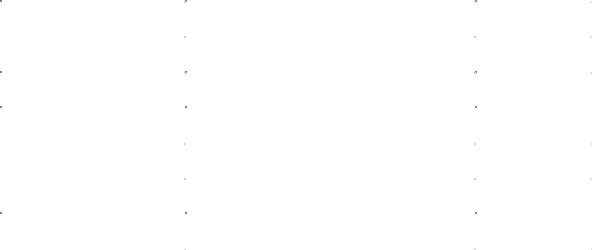
Команда HPWM.
Синтаксис:
HPWM Channel,Dutycycle,Frequency
Данная команда генерирует на выводе микроконтроллера прямоугольные импульсы с частотой –Frequency. Параметр - Channel определяет вывод микроконтроллера, который будет использован для этого. Некоторые МК имеют 1, 2 или 3 канала PWM. Параметр - Dutycycle определяет скважность сигнала. Она может меняться от 0 и до 255, где 0 – соответствует нулевой скважности (генерация отсутствует, на выходе - 0), а 255 полное заполнение (генерация отсутствует, на выходе – 1). Значение 127 дает 50 %- скважность (меандр). Если разделить значение Dutycycle на 2.55, то мы получим скважность в %. Параметр Frequency - желательная частота сигнала PWM. На микроконтроллрах с 2 каналами, частоты в обоих каналах должны быть одинаковыми. Однако не все частоты доступны для использования в этой команде. Это зависит от задающего генератора. Самая низкая частота при кварце в 4 МГц – 245 Гц. Самая высокая частота на любой частоте задающего генератора
– 32767 Гц.
Самые низкие возможные для использования частоты в команде HPWM в зависимости от используемого генератора показаны в таблице:
Таблица зависимости минимальной частоты в команде HPWM от частоты задающего генератора
|
|
|
|
Таблица 12. |
|||
|
|
|
|
|
|
|
|
Частота генератора, |
|
Для 14-разрядных МК и 18Cxxx, |
|
Для 17Cxxx, |
|
|
|
МГц |
|
Гц |
|
Гц |
|
|
|
|
|
|
|
|
|
|
|
4 |
|
245 |
|
3907 |
|
|
|
|
|
|
|
|
|
|
|
8 |
|
489 |
|
7813 |
|
|
|
|
|
|
|
||||
|
|
|
|
|
|
|
|
10 |
|
611 |
|
9766 |
|
|
|
|
|
|
|
||||
|
|
|
|
|
|
|
|
12 |
|
733 |
|
11719 |
|
|
|
|
|
|
|
|
|
|
|
16 |
|
977 |
|
15625 |
|
|
|
|
|
|
|
||||
|
|
|
|
|
|
|
|
20 |
|
1221 |
|
19531 |
|
|
|
|
|
|
|
|
|
|
|
24 |
|
1465 |
|
23438 |
|
|
|
|
|
|
|
|
|
|
|
33 |
|
2015 |
|
32227 |
|
|
|
|
|
|
|
|
|
||
40 |
|
2442 |
|
na |
|
||
|
|
|
|
|
|
|
|
108
Некоторые устройства, типа PIC18C452, имеют дополнительные выводы, которые могут использоваться в качестве выхода для команды HPWM. Следующие DEFINE разрешают использовать эти выводы:
DEFINE CCP1_REG PORTC |
' Определяем порт для первого канала Hpwm |
||
DEFINE CCP1_BIT 2 |
' Определяем вывод для первого канала Hpwm |
||
DEFINE |
CCP2_REG |
PORTC |
' Определяем порт для второго канала Hpwm |
DEFINE |
CCP2_BIT |
1 |
' Определяем вывод для второго канала Hpwm |
Следующие DEFINE определяют, какой таймер, 1 или 2, использовать с каналом PWM 2 и каналом PWM 3 для устройств типа PIC17C7xx. Если никакого DEFINE не будет предложено, то по умолчанию - таймер 1,.
DEFINE HPWM2_TIMER 1 'Для второго канала Hpwm использовать таймер 1 DEFINE HPWM3_TIMER 1 'Для третьего канала Hpwm использовать таймер 1
Пример:
HPWM 1,127,1000 ' Установить 50 % скважность для сигнала в 1 кГц HPWM 1,64,200 ' Установить 25 % скважность для сигнала в 2 Гц
Команда HSERIN.
Синтаксис:
HSERIN {ParityLabel,}{Timeout,Label,}[Item{,...}]
Эта команда предназначена для приема информации по последовательному асинхронному каналу связи.
Её можно использовать только с микроконтроллерами, которые имеют в своем составе модуль USART. Для уточнения этой информации смотрите справочные листы на эти микроконтроллеры. Там же Вы сможете найти информацию о номерах контактов используемых для такой связи. Основные параметры, в том числе и скорость канала в бодах, должны быть определены командами DEFINE.
'Установить в регистре приемнике разрешение на прием
DEFINE HSER_RCSTA 90h
'Установить регистр передатчика разрешение на передачу
DEFINE HSER_TXSTA 20h
'Установить скорость в бодах
DEFINE HSER_BAUD 2400
109

' Установить непосредственно регистр SPBRG (обычно установлено
HSER_BAUD)
DEFINE HSER_SPBRG 25
Для оперирования скоростью в бодах команда HSERIN по умолчанию предполагает генератор на 4 МГц. Для того чтобы правильно рассчитать скорость в бодах с другими значениями генератора, воспользуйтесь соответствующей командой DEFINE, с помощью которой можно установить нужное значение частоты. Дополнительные параметры, такие как время ожидания -Timeout и метка -Label могут быть включены в команду для того, чтобы разрешить программе продолжиться, если данные не будут получены в определенное время, с указанием того, куда должна перейти программа для продолжения. Время ожидания определяется в единицах миллисекунд.
По умолчанию формат принимаемых данных - 8N1, т.е. 8 информационных разрядов, нет разряда четности и 1 стоповый бит. Но можно использовать и другие форматы, например 7E1 (7 информационных разрядов, проверка на четность, 1 стоповый бит) или 7O1 (7 информационных разрядов, проверка на нечетность, 1 стоповый бит). Для этого надо использовать один из следующих
DEFINE:
'Если желаете используйте проверку на четность
DEFINE HSER_EVEN 1
'Если желаете, используйте проверку на нечетность
DEFINE HSER_ODD 1
Установка HSER_EVEN и HSER_ODD в 0 - отключит режим проверки на четность либо нечетность.
Установка проверки на четность, наряду со всеми другими DEFINE также будет касаться и команды HSEROUT. В команду может быть включен дополнительный параметр – ParityLabel( метка результата проверки на четность). Это значит, что программа продолжится с этого места, если в результате проверки на четность будет получена ошибка. Понятно, что это должно использоваться, если разрешена проверка на четность, которая задается в одном из предыдущих DEFINE. Так как последовательный прием данных осуществляется на основе аппаратных средств, то естественно не возможно перевести его в режим работы с инвертированными уровнями не заменив драйвер RS-232. Поэтому с командой HSERIN должен использоваться подходящий драйвер. Команда HSERIN поддерживает те же самые модификаторы данных, которые работают с командой
SERIN2.
Таблица модификаторов используемых с командой HSERIN
Таблица 13
Модификатор Операция
110
|
|
|
BIN{1..16} |
|
Прием двоичных значений |
|
|
|
DEC{1..5} |
|
Прием десятичных значений |
|
|
|
|
|
|
HEX{1..4} |
|
Прием шестнадцатеричных |
|
|
значений |
|
|
|
SKIP n |
|
Пропустить прием n символов |
|
|
|
|
|
Принять строку в n символов, |
STR ArrayVar\n{\c} |
|
произвольно законченных на |
|
|
символе c |
|
|
|
WAIT ( ) |
|
Ждать последовательность |
|
|
символов |
|
|
|
WAITSTR ArrayVar{\n} |
|
Ждать строку символов |
|
|
|
|
|
|
В микроконтроллерах с двумя последовательными портами (типа 17Cxxx), команда HSERIN получает доступ только к первому порту. Второй порт должен быть установлен и прочитан, получая доступ к регистраторам непосредственно.
Определения - HSER_RCSTA, HSER_TXSTA и HSER_SPBRG устанавливают в
PIC-микроконтроллере соответствующий регистр RCSTA, TXSTA и SPBRG в необходимое состояние. Для получения дополнительной информации о каждом из этих регистров, смотрите справочные данные фирмы Microchip для выбранного Вами устройства.
Бит BRGH (бит 2) регистра TXSTA управляет высокоскоростным режимом генератора управляющего скоростью передачи информации. Определенные скорости в бодах при определенных частотах генератора требуют, чтобы этот бит был установлен должным образом. Чтобы сделать это, установите HSER_TXSTA в 24-ый вместо 20-ого. Смотрите справочные листы от фирмы Microchip в таблице скорость в бодах последовательного порта микроконтроллера.
Поскольку последовательный порт микроконтроллера имеет только 2-байтовый входной буфер, он может легко переполниться, если символы не считываются из него достаточно быстро. Когда это произойдет, USART прекращает принимать новые символы и должен быть сброшен. Эта ошибка переполнения может быть сброшена, переключением бита CREN в регистре RCSTA. Для того чтобы автоматически очищать эту ошибку может использоваться следующий DEFINE:
DEFINE HSER_CLROERR
Однако, в этом случае Вы не будете знать, о том что ошибка произошла, и символы, возможно, будут потеряны. Для того чтобы вручную очищать ошибку переполнения следует записать:
RCSTA.4 = 0
111
RCSTA.4 = 1
Пример:
B0 var byte
W1 var word
Main:
HSERIN [B0, dec W1] ‘ Принять десятичные значения по последовательному каналу
Goto Main
Необходимо обратить Ваше внимание на то, что команда HSERIN выполняет ту же задачу что и команда SERIN. Разница их только в том, что первая команда работает только с микроконтроллерами оснащенными модулем USART, а вторая с любым микроконтроллером.
Команда HSEROUT.
Синтаксис:
HSEROUT [Item {,Item...}]
Эта команда предназначена для передачи информации по последовательному асинхронному каналу связи.
Её можно использовать только с микроконтроллерами, которые имеют в своем составе модуль USART. Для уточнения этой информации смотрите справочные листы на эти микроконтроллеры. Там же Вы сможете найти информацию о номерах контактов используемых для такой связи. Основные параметры, в том числе и скорость канала в бодах, должны быть определены командами DEFINE.
'Установить регистр приемника разрешение на прием
DEFINE HSER_RCSTA 90h
'Установить регистр передатчика разрешение на передачу
DEFINE HSER_TXSTA 20h
'Установить скорость обмена информацией в бодах
DEFINE HSER_BAUD 2400
'Установить непосредственно регистр SPBRG (обычно установлено
HSER_BAUD)
DEFINE HSER_SPBRG 25
Для вычисления скорости передачи/приема информации в бодах, команда HSEROUT по умолчанию предполагает генератор на 4 МГц. Для того чтобы правильно рассчитать выбор времени скорости в бодах с другими значениями
112
генератора, убедитесь, что соответствующий DEFINE определил нужное значение частоты. По умолчанию формат передаваемых данных - 8N1, т.е. 8 информационных разрядов, нет разряда четности и 1 стоповый бит. Но можно использовать и другие форматы, например 7E1 (7 информационных разрядов, проверка на четность, 1 стоповый бит) или 7O1 (7 информационных разрядов, проверка на нечетность, 1 стоповый бит). Для этого надо использовать один из следующих DEFINE:
'Использовать проверку на четность
DEFINE HSER_EVEN 1
'Использовать проверку на нечетность
DEFINE HSER_ODD 1
Установка проверки на четность, наряду со всеми другими DEFINE также будет касаться и команды HSERIN. Команда HSEROUT поддерживает те же самые модификаторы данных, которые используются и с командой SEROUT2 (см. таблицу 11).
В микроконтроллерах типа 17Cxxx с 2 последовательными портами, команда HSEROUT получает доступ только к первому порту. Второй порт должен быть установлен и прочитан, используя непосредственный доступ к регистрам.
'Послать десятичное значение B0, код операции перевод строки с помощью встроенного модуля USART
HSEROUT [dec B0,10]
Команда HSERIN2.
Синтаксис:
HSERIN2 {ParityLabel,}{Timeout,Label,}[Item{,...}]
Эта команда предназначена для микроконтроллеров имеющих в своем составе два модуля USART. По этой команде микроконтроллер получает значения по второму последовательному порту микроконтроллера. Для уточнения этой информации смотрите справочные листы на микроконтроллеры относительно последовательного асинхронного порта и контактов используемых для этой цели. HSERIN2 - одна из нескольких встроенных функций предназначенных для работы с асинхронными последовательными портами. Основные параметры последовательной передачи данных и скорость в бодах определяются использованием соответствующих DEFINE:
' Установить регистр приемника на получение информации
DEFINE HSER2_RCSTA 90h
113
'Установить регистр передатчика на выдачу информации
DEFINE HSER2_TXSTA 20h
'Установить скорость в бодах при приеме и передачи информации
DEFINE HSER2_BAUD 2400
'Установить SPBRG непосредственно (обычно устанавливается HSER_BAUD)
DEFINE HSER2_SPBRG 25
Для расчета скорости в бодах команда HSERIN2 по умолчанию предполагает генератор на 4 МГц. Для того чтобы правильно пересчитать скорость в бодах для других значений генератора, введите соответствующую команду-определение DEFINE, устанавливающую новое значение генератора. Дополнительное время ожидания -Timeout и метка Label могут быть включены в команду, для того чтобы программа могла продолжиться, даже если информация не будет получена в этом временном интервале. Время ожидания определяется в единицах миллисекунд. По умолчанию последовательные данные передаются в формате 8N1, 8 информационных разрядов, нет разряда проверки на четность и 1 стоповый бит. Другие форматы, такие как 7E1 (7 информационных разрядов, проверка на четность, 1 стоповый бит) или 7O1 (7 информационных разрядов, проверка на нечетность, 1 стоповый бит) можно установить, используя один из следующих
DEFINE:
'Установить проверку на четность
DEFINE HSER2_EVEN 1
'Установить проверку на нечетность
DEFINE HSER2_ODD 1
Все эти установки служат для управления командами как HSERIN2 так и HSEROUT2. Еще один дополнительный параметр - - ParityLabel может быть также включен в команду. Он предназначен для того, чтобы указать программе с какого места она должна будет продолжиться, если будет получен байт с ошибкой четности либо нечетности в зависимости от того, что проверяется. Команда HSERIN2 поддерживает те же самые модификаторы данных, что и SERIN2 (см. таблицу 13).
Команда HSEROUT2.
Синтаксис:
HSEROUT2 [Item {,Item...}]
Эта команда предназначена для передачи одного или несколько байтов со второго последовательного порта микроконтроллера, который поддерживает асинхронную передачу данных. Эта команда может использоваться только с теми
114
микроконтроллерами, которые имеют в своем составе второй модуль USART. Для получения полной информации смотрите справочные листы данных на используемый микроконтроллер. Параметры последовательного порта и скорость в бодах определяются, соответствующими DEFINE:
'Установить регистр 2 приемника на получение информации
DEFINE HSER2_RCSTA 90h
'Установить регистр 2 передатчика на выдачу информации
DEFINE HSER2_TXSTA 20h
'Установить скорость приема-передачи в бодах для 2 приемника и передатчика
DEFINE HSER2_BAUD 2400
'Установить SPBRG непосредственно (обычно устанавливается HSER_BAUD)
DEFINE HSER2_SPBRG 25
Вкоманде HSEROUT2, для расчета скорости передачи в бодах, по умолчанию предполагается генератор на 4 МГц. Для того чтобы команда правильно пересчитывала скорость для других значений генератора, введите соответствующий DEFINE, устанавливающий новое значение генератора. По умолчанию последовательные данные передаются в формате 8N1, 8 информационных разрядов, нет разряда проверки на четность и 1 стоповый бит. Другие форматы, такие как 7E1 (7 информационных разрядов, проверка на четность, 1 стоповый бит) или 7O1 (7 информационных разрядов, проверка на нечетность, 1 стоповый бит) можно установить, используя один из следующих
DEFINE:
'Установить проверку на четность для 2 канала приема-передачи
DEFINE HSER2_EVEN 1
' Установить проверку на нечетность для 2 канала приема-передачи
DEFINE HSER2_ODD 1
Установка проверки на четность, наряду с другими (DEFINE HSER2_) служат для управления командами как HSERIN2 так и HSEROUT2. Команда HSEROUT2 поддерживает те же самые модификаторы данных, что и команда SEROUT2 (см. таблицу 11).
'Послать десятичное значение B0, код перевода строки с помощью второго
‘ встроенного USART передатчика
HSEROUT2 [dec B0,10]
115

Команда I2CREAD.
Синтаксис:
I2CREAD
DataPin,ClockPin,Control,{Address,}[Var{,Var...}]{,Label}
По этой команде происходит чтение информации от внешних устройств, работающих по протоколу I2C. Через контакты - ClockPin (синхронизация) и - DataPin (данные) посылается байт управления - Control и байты адреса – Addres. Данные, полученные в ответ на это, сохраняются последовательно в переменных – Var. Параметры ClockPin и DataPin могут быть константами, значения которых лежат в пределах от 0 и до 15, или переменными, значения которых могут меняться от 0 и до 15 (например, B0) или названием вывода
(например, PORTA.0).
Команды I2CREAD и I2CWRITE могут использоваться, для чтения и записи данных во внешнюю энергонезависимую память EEPROM по 2-х проводному интерфейсу I2C. Это микросхемы типа 24LC01B и ей подобные. Использование этих микросхем позволяет данным быть сохраненными во внешней энергонезависимой памяти и по необходимости быть востребованными так, что даже при выключении питания они будут сохранены. Эти команды работают в режиме master шины I2C и могут использоваться для обмена данными с другими устройствами по интерфейсу I2C. Это, например, температурные датчики и внешние АЦП.
Только для 12-разрядных PIC-микроконтроллеров при работе по протоколу I2C, вначале основного текста программы необходимо указать выводы данных и синхронизации с помощью соответствующих DEFINE. И хотя указания на эти выводы должны присутствовать в команде I2CREAD, но компилятор эту информацию игнорирует.
DEFINE I2C_SCL PORTA,1 ' Только для 12-разрядных микроконтроллеров DEFINE I2C_SDA PORTA,0 ' Только для 12-разрядных микроконтроллеров
Старшие 7 разрядов служебного байта содержат управляющий код выбора чипа или дополнительной информацией об адресе, в зависимости от выбранного устройства. Младший разряд - внутренний флаг, указывающий на текущий режим – чтение или запись. Этот формат служебного байта отличен от формата первоначального компилятора PicBasic. Убедитесь, что использовали этот формат при работе с шиной I2C. Например, общаясь с 24LC01B, управляющий код - %1010, разряды выбора микросхемы в этом случае не используются, таким образом, служебный байт будет %10100000 или $A0. Форматы служебных байтов для некоторых других микросхем приведены в таблице:
Таблица 14.
Микросхема
 Емкость
Емкость
 Управление
Управление
 Размер адрса
Размер адрса
24LC01B |
|
128 байт |
|
%1010xxx0 |
|
1 байт |
116
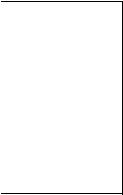
|
|
|
|
|
|
|
24LC02B |
|
256 байт |
|
%1010xxx0 |
|
1 байт |
|
|
|
|
|
|
|
24LC04B |
|
512 байт |
|
%1010xxb0 |
|
1 байт |
|
|
|
|
|
|
|
24LC08B |
|
1K байт |
|
%1010xbb0 |
|
1 байт |
|
|
|
|
|
|
|
24LC16B |
|
2K байт |
|
%1010bbb0 |
|
1 байт |
|
|
|
|
|
|
|
24LC32B |
|
4K байт |
|
%1010ddd0 |
|
2 байта |
|
|
|
|
|
|
|
24LC65 |
|
8K байт |
|
%1010ddd0 |
|
2 байта |
|
|
|
|
|
|
|
bbb = выбор разрядов заблокирован(адрес старшего разряда) ddd = разряды выбора устройства
xxx = не заботится
Посылаемый размер адреса (байт или слово) определен размером используемой переменной. Если для адреса используется переменная размером в байт, то посылается 8-разряный адрес. Если используется переменная размером в слово, то посылается 16-разрядный адрес. Убедитесь, что Вы используете переменную надлежащего размера для выбранного устройства. В качестве адреса не должны использоваться константы, поскольку размер может измениться в зависимости от размера константы. Если переменная определена размером в слово, то будут прочитаны 2 байта и будет сохранен вначале старший байт переменной, а затем младший байт. Этот порядок отличен от того, каким обычно сохраняются переменные, т.е. вначале сохраняется младший байт, а затем старший.
Перед именем переменной может быть включен модификатор STR. В этом случае можно загрузить все множество строковых переменных сразу. Если модификатор STR присутствует, то следующим элементом должно быть имя переменной размером в байт или слово, сопровождаемой левой наклонной чертой
(\) и количеством посылаемых знаков:
a VAR byte[8]
I2CREAD PORTC.4,PORTC.3,$a0,0,[STR a\8]
Если определено множество переменных размером в слово, то при чтении элементов этого множества, - вначале читается младший байт. Если будет включена дополнительная метка -Label, то программа перейдет на эту метку, как только будет получено подтверждение от устройства I2C.
Для 12CE67x устройств, вывод данных - GPIO.6, а вывод синхроимпульсов - GPIO.7. Для 16CE62x устройств, вывод данных - EEINTF.1, а синхроимпульсов - EEINTF.2. Для уточнения этой информации смотрите справочные листы данных фирмы Microchip на эти устройства.
В командах I2C стандартные установки скорости (100 кГц) будут доступны при тактовых частотах до 8 МГц. Для быстрого режима (400 кГц) должны использоваться генераторы до 20 МГц. Если Вы хотите использовать стандартные
117
установки скорости на частоте 8 МГц и выше то добавьте в начале текста программы следующее определение:
DEFINE I2C_SLOW 1
В связи с тем, что размер памяти и стека у 12-разрядных микроконтроллеров ограничен, это DEFINE с этими микроконтроллерами ничего не изменяет. Поэтому для стандартных скоростей должны использоваться генераторы до 4 MHz. А для скоростей – 400 кГц должны использоваться генераторы выше 4 МГц.
Передача информации по шине I2C может быть приостановлена приемным устройством. Для этого надо установить вывод синхросигнала в низкое логическое состояние. Чтобы это разрешить добавьте в начале программы следующее определение:
DEFINE I2C_HOLD 1
Цепь синхронизации I2C и вывод данных должны быть подключены к выводу питания Vcc через подтягивающий резистор в 4.7 кОм, поскольку к этим выводам подключены устройства, которые работают двунаправленным способом с открытым коллектором (см. рисунок 40). Для того чтобы сделать вывод синхронизации I2C биполярным вместо вывода с открытым коллектором необходимо добавить в начале программы следующее определение:
DEFINE I2C_SCLOUT 1 addr VAR byte
cont CON %10100000
addr = 17 ' Установить адрес 17
' Считать данные по адресу 17 и записать их в переменную B2
I2CREAD PORTA.0,PORTA.1,cont,addr,[B2]
Для получения дополнительной информации об этих и других запоминающих устройствах, которые могут использоваться с командами I2CREAD и I2CWRITE, смотрите справочные материалы в “Non-Volatile Memory Products Data Book”.
Команда I2CWRITE.
Синтаксис:
I2CWRITE
DataPin,ClockPin,Control,{Address,}[Value{,Value...}]{,Labe l}
Команда I2CWRITE служит для записи информации во внешние устройства. Микроконтроллер по этой команде посылает через выводы DataPin и ClockPin
118
сигналы управления и выбора адреса. Контакты ClockPin и DataPin могут быть константами, значения которых лежат в пределах от 0 и до 15, или переменными, значения которых могут меняться от 0 и до 15 (например, B0) или названием вывода (например, PORTA.0). Размер адреса (байт или слово) определяется размером переменной, которая используется для этого. Вы должны контролировать, что правильно определили размер переменной в зависимости от устройства, с которым Вы желаете общаться. Для этих целей нельзя использовать константы.
Только для 12-разрядных PIC-микроконтроллеров при работе по протоколу I2C, вначале основного текста программы необходимо указать выводы данных и синхронизации с помощью соответствующих DEFINE. И хотя указания на эти выводы должны присутствовать в команде I2CWRITE, но компилятор эту информацию игнорирует.
DEFINE I2C_SCL PORTA,1 ' Только для 12-разрядных микроконтроллеров DEFINE I2C_SDA PORTA,0 ' Только для 12-разрядных микроконтроллеров
При записи в последовательную EEPROM необходимо подождать 10 мс прежде, чем вновь обращаться к немй. Если Вы попытаетесь использовать команды I2CREAD или I2CWRITE прежде, чем пройдет указанный промежуток времени (запись еще полностью не закончена), то доступ будет игнорироваться. Обычно для записи 1 байта информации используется одна команда I2CWRITE. После чего идет время ожидания конца записи. При попытке записать несколько байтов информации может быть нарушено вышеупомянутое требование выбора времени для последовательного СППЗУ. Некоторые же последовательные EEPROM разрешают записывать множество байтов в отдельную страницу но затем все равно сделать необходимую паузу. Для уточнения этих деталей смотрите справочные листы данных для выбранных устройств. Возможность многократной побайтовой записи может быть полезной с устройствами, работающими с шиной I2C, кроме последовательных СППЗУ, которые не допускают пауз между циклами записи. Если информационное значение определено размером в слово, то посылаются 2 байта. Вначале старший байт, а затем младший. Этот порядок отличен от того, как обычно сохраняются переменные, то есть, сначала сохраняется младший байт а затем стпрший.
Перед именем переменной может быть включен модификатор STR. Это может потребоваться для того, чтобы записать массив строковых переменных в последовательную EEPROM в постраничном режиме. Данные должны вписаться в отдельную страницу SEEPROM. Размер страницы зависит от специфического устройства SEEPROM. Если присутствует модификатор STR, то следующим должно быть имя переменной (размером в слово или байт), а затем наклонная черта влево (\) и количество записываемых значений:
a VAR byte[8]
I2CWRITE PORTC.4,PORTC.3,$a0,0,[STR a\8]
119
Если множество переменных определено размером в слово, то сначала записывается младший байт. Это - противоположно тому, как обычно записываются простые слова, и совместимо со способом, которым компилятор обычно сохраняет переменные размером в слово. Если в команде будет включена дополнительная метка -Label, то программа перейдет на эту метка, если не будет получено подтверждение от устройства I2C.
Выбор времени для команд I2C установлен так, что стандартные установки скорости (100 КГц) будут доступны для тактовых частот до 8 МГц. В режиме быстрых устройств (400 кГц) могут использоваться до 20 МГц. Если Вы желаете получить доступ к стандартному устройству скорости для вышеупомянутой 8 МГц, то в начале программы должно быть добавлено следующее определение:
DEFINE I2C_SLOW 1
Передача по шине I2C может быть приостановлена ведомым устройством. Для этого необходимо установить низкий логический уровень в цепи синхронизации (это не поддерживается 12-разрядными микроконтроллерами). Чтобы это разрешить надо добавить в начале программы следующую строку:
DEFINE I2C_HOLD 1
Чтобы сделать цепь синхронизации шины I2C биполярной, вместо цепи с открытым коллектором, введите в начале Вашей программы следующее определение:
DEFINE I2C_SCLOUT 1
Пример: |
|
addr VAR |
byte |
cont CON |
%10100000 |
addr = 17 |
' Установить адрес 17 |
' Послать 6 байтов начиная с адреса 17 |
|
I2CWRITE |
PORTA.0,PORTA.1,cont,addr,[6] |
PAUSE 10 |
' Ждем 10 мс пока запишется |
addr = 1 |
' Устанавливаем адрес 1 |
' Отправим байт в B2 по адресу 1 |
|
I2CWRITE |
PORTA.0,PORTA.1,cont,addr,[B2] |
PAUSE 10 |
' Ждем 10 мс пока запишется |
120
Команда IF...THEN.
Синтаксис:
IF Comp {AND/OR Comp...} THEN
Statements...
ELSE
Statements...
ENDIF
Этот оператор выполняет одно или несколько сравнений. Каждый элемент набора может связывать переменную с константой или другой переменной и включает один из операторов сравнения. Выражение If..Then производит сравнение и оценивает истинно оно или ложно. Если оно оценено как истинное, то выполняется операция, стоящая после слова Then. Если же оно оценено как ложное, то операция, стоящая после Then не выполняется. Сравнения, в результате которых получается 0, считаются ложными. Любое другое значение считается истинным. Все аргументы сравнения должны быть без знака. Используйте круглые скобки для того чтобы определить порядок, в котором должны выполняться операции сравнения.
Оператор IF..THEN может условно выполнить группу утверждений после Then. Утверждения должны сопровождаться словом ELSE или ENDIF, чтобы верно закончить структуру.
IF B0 <> 10 THEN
B0 = B0 + 1
B1 = B1 - 1
ENDIF
IF B0 = 20 THEN led = 1
ELSE
led = 0
ENDIF
Команда INPUT.
Синтаксис:
INPUT Pin
Эта команда делает указанный контакт входом. Контакт может быть константой, значения которой лежат в пределах от 0 и до 15, или переменной, значения которой могут меняться от 0 и до 15 (например, B0) или названием вывода (например, PORTA.0).
Пример:
121
INPUT 0 ' Сделать Pin0 входом
INPUT PORTA.0 ' Сделать pin 0 PORTA, входом
Однако, любой вывод можно сделать входом намного более быстрым и более коротким способом (с точки зрения сгенерированной программы) это:
TRISB.0 = 1 ' Установить pin 0 PORTB, в состояние входа
Все выводы порта можно сделать входами, если записать 1 сразу в весь регистр
TRIS:
TRISB = %11111111 ' Установить все выводы PORTB в состояние входа
Команда LET.
Синтаксис:
{LET} Var = Value
Команда LET помещает значение выражения в переменную. Выражение может быть константой, переменной или значением некоторого другого выражения. Обычно, дополнительное управляющее слово LET исключается.
Пример:
LET B0 = B1 * B2 + B3
B0 = SQR W1
Во втором выражении управляющее слово LET – опущено.
Команда LCDIN.
Синтаксис:
LCDIN {Address,}[Var{,Var...}]
Эта команда считывает данные из ОЗУ ЖК-монитора по указанному адресу – Address и считанные значения сохраняет в переменной - Var.
ЖК мониторы имеют встроенное ОЗУ, которое используется для хранения выводимых знаков. Большинство ЖК мониторов имеет большое доступное ОЗУ, которое является необходимым для визуализируемой области. Данные в это ОЗУ могут быть записаны, используя команду LCDOUT. Команда же LCDIN позволяет считывать эту информацию из ОЗУ.
Знакогенератор ОЗУ работает с адресами от $40 до $7f. Стартовый адрес данных ОЗУ дисплея начинается с адреса $80. Смотрите справочные листы
122
данных для определенного типа ЖК монитора относительно его функций и адресов.
Для работы этой команды необходимо соединить цепь чтение/запись (R/W) ЖК монитора с соответствующим выводом PIC контроллера. Состояние ее, 0 или 1, определяет, то какая команда в данный момент используется – чтения (LCDIN) или записи (LCDOUT). А в начале программы записать два DEFINE указывающие на адрес вывода:
DEFINE LCD_RWREG PORTE ' Подключить цепь R/W ЖК монитора к
PORTE
DEFINE LCD_RWBIT 2 ' Подключить цепь R/W ЖК монитора к выводу 2
Команда LCDOUT.
Синтаксис:
LCDOUT Item {,Item...}
Эта команда выводит информацию на экран алфавитно-цифрового ЖК монитора. Компилятор PicBasicPro поддерживает модули ЖК мониторов с контроллерами типа Hitachi 44780 или эквивалентными ему. Эти мониторы обычно имеют 14 или 16 контактов - или двухрядный разъем.
Если элементу предшествует признак (#), то это значит, что на ЖК монитор посылается ASCII код (это утверждение справедливо для всех микроконтроллеров кроме 12-разрядных). С командой LCDOUT может также использоваться любой из модификаторов, используемых с командой SEROUT2 (см. таблицу 11).
Может потребоваться относительно длительное время для запуска ЖК монитора после включения питания. Поэтому программа должна выждать, по крайней мере, 0.5 секунды перед посылкой первой команды на ЖК монитор. В таблице 15 перечислены некоторые полезные команды, в которых присутствует код $FE.
|
|
Таблица 15 |
|
|
|
|
|
Команда |
|
Операция |
|
|
|
|
|
$FE, 1 |
|
Очистить дисплей |
|
|
|
|
|
$FE, 2 |
|
Вернутся домой (идти на первую строку и первое знакоместо) |
|
|
|
|
|
|
|
|
|
$FE, $0C |
|
Выключить курсор |
|
|
|
|
|
$FE, $0E |
|
Курсор в форме подчеркивания |
|
|
|
|
|
|
|
|
|
$FE, $0F |
|
Включить мигающий курсор |
|
|
|
|
|
$FE, $10 |
|
Сдвинуть курсор влево на одну позицию |
|
|
|
|
|
|
|
|
|
$FE, $14 |
|
Сдвинуть курсор вправо на одну позицию |
|
|
|
|
|
$FE, $C0 |
|
Переместить курсор на начало второй строки |
|
|
|
|
|
|
|
|
|
123

$FE, $94 
 Переместить курсор на начало третьей строки $FE, $D4
Переместить курсор на начало третьей строки $FE, $D4 
 Переместить курсор на начало четвертой строки
Переместить курсор на начало четвертой строки
Замечание. Для большинства ЖК мониторов отображаемые знакоместа и строки размещены не последовательно в памяти дисплея. Поэтому может быть промежуток между знакоместами. Большинство мониторов имеют формат экрана 16x2, и первая строка начинается со значения $0, а вторая строка со значения $40. Поэтому команда:
LCDOUT $FE, $C0
Сообщает монитору, что показ знаков надо начинать с начала второй строки. В мониторах с форматом экрана 16x1 знакомест обычно форматируются как 8x2 знакоместа с промежутком в памяти между первыми и вторыми 8 знаками.
Экраны с 4 строками также имеют перепутанную карту памяти. Поэтому смотрите справочные листы данных для каждого конкретного ЖК монитора относительно расположения в памяти знаков и дополнительных команд.
Пример:
LCDOUT $FE, 1, "Hello" ' Очистить экран и вывести “Hello”
LCDOUT B0, #B1
ЖК монитор может быть связан с PIC микроконтроллером с использованием 4 или 8-разрядной шины. Если используется 8-разрядная шина, то все 8 цепей должны быть подключены к одному порту. Если же используется 4-разряднаяя шина, то она должна быть связана или со старшими или с младшими 4 разрядами одного порта. Цепи Enable (E) и Select Register (SR) могут быть связаны с контактами любого порта. Цепь R/W должна быть подключена к цепи “земля”, поскольку команда LCDOUT работает только на запись в ЖК монитор. Вообще в PicBasicPro, если не указано иначе, ЖК монитор подключается к микроконтроллеру к определенным контактам. Это означает, что, если ЖК монитор будет соединен 4-разрядной шиной, то цепи данных DB4 - DB7,
подключаются к контактам PORTA.0 - PORTA.3, Select Register к PORTA.4, а Enable к PORTB.3. Чтобы изменять эти установки, необходимо поместить в начале программы следующие переопределения:
'Определим порт данных
DEFINE LCD_DREG PORTB
'Установим, стартовый информационный разряд (0 или 4), если 4-разрядная шина
DEFINE LCD_DBIT 4
'Установим порт к которому подключается цепь Register Select
DEFINE LCD_RSREG PORTB
124
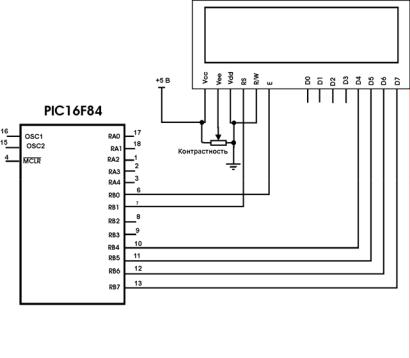
'Установим разряд порта к которому подключается цепь Register Select
DEFINE LCD_RSBIT 1
'Установим порт к которому подключается цепь Enable
DEFINE LCD_EREG PORTB
'Установим разряд порта к которому подключается цепь Enable
DEFINE LCD_EBIT 0
'Установим тип шины (4 или 8 разрядов)
DEFINE LCD_BITS 4
‘Установим тип LCD (количество строк на экране)
DEFINE LCD_LINES 2
'Установить команду задержки в мкс
DEFINE LCD_COMMANDUS 2000
'Установить время задержки данных в мкс
DEFINE LCD_DATAUS 50
Эти установки сообщат PicBasicPro, что используется ЖК монитор с 2 строками, связанный 4-разрядной шиной данных подключенной к старшим 4
разрядам PORTB, цепь Select Register подключена к PORTB.1, а цепь Enable к PORTB.0 (см. рисунок 35).
Рис. 35. Вариант схемы подключения алфавитно-цифрового ЖКИ к PIC16F84 с использованием 4-проводной шины.
Команда LOOKDOWN.
Синтаксис: |
|
LOOKDOWN Search,[Constant{,Constant... |
}],Var |
125
Команда LOOKDOWN ищет в списке 8-битовых констант значение - Search. Как только это значение будет найдено, его порядковый номер будет сохранен в переменной -Var. Если значение находится вначале списка, то переменной присваивается значение ноль. Если она вторая в списке, переменная получает значение 1. И так далее. Если в приведенном списке не было найдено искомого значения, то переменная остается неизменной. Список констант может быть смесью как числовых, так и строковых констант. Каждый знак в строковой переменной обрабатывается как отдельная константа с ASCII значением.
Массивы, составленные из переменных с переменным индексом не могут использоваться в команде LOOKDOWN, хотя массивы, составленные из переменных с постоянными индексами разрешены. До 255 констант разрешено использовать в списке (256 для 18Cxxx).
Пример:
SERIN 1,N2400,B0 ' Получить шестнадцатеричное значение по последовательному каналу связи на выводе Pin1 и присвоить его переменной В0 LOOKDOWN B0,["0123456789ABCDEF"],B1 ' Преобразуйте шестнадцатеричный значение переменной B0 в десятичное значение B1
SEROUT 0,N2400,[#B1]ё 'Пошлите значение переменной В1 по последовательному каналу связи через вывод Pin0
Команда LOOKDOWN2.
Синтаксис:
LOOKDOWN2 Search,{Test}[Value{,Value...}],Var
Команда LOOKDOWN2 ищет в списке 8-битовых констант значение - Search. Как только это значение будет найдено, его порядковый номер будет сохранен в переменной -Var. Если значение находится вначале списка, переменной присваивается значение ноль. Если она вторая в списке, переменная получает значение 1, и так далее. Если в приведенном списке не было найдено искомого значения, то переменная остается неизменной.
В этой команде используется дополнительный параметр Test, с помощью которого можно осуществить выборку индекса значения большего или меньшего, из предложенного. Для проверки используются знаки « < » или « > ». Например, при использовании знака « >» может быть отыскано первое значение в списке, которое больше, чем параметр Search. Если знака проверки нет, то принимается, что использован знак «=». Список значений может быть смесью 16разрядных числовых и строковых констант и переменных. Каждый знак в строковой переменной обрабатывается как отдельная константа, значение которой равно ASCII коду этого знака. Выражения не могут использоваться в списке значений, хотя они могут использоваться как значения Search. Массивы, составленные из переменных с переменными индексами, не могут использоваться в команде LOOKDOWN2, хотя массивы, составленные из переменных с
126

постоянными индексами, разрешены. Разрешено использовать в списке до 85 (256 для 18Cxxx) значений.
LOOKDOWN2 генерирует программу, которая приблизительно в 3 раза больше, чем программа, сгенерированная командой LOOKDOWN. Если список для поиска составлен только из 8-разрядных констант или строковых переменных, то, понятно, что предпочтительней использовать команду LOOKDOWN.
Пример:
LOOKDOWN2 W0,[512,W1,1024],B0
LOOKDOWN2 W0,<[10,100,1000],B0
Команда LOOKUP.
Синтаксис:
LOOKUP Index,[Constant{,Constant...}],Var
Команда LOOKUP используется для того, чтобы выбрать значение из таблицы 8-разрядных констант в соответствии с параметром Index и присвоить это значение переменной - Var. Если значение Index равно нулю, то выбирается значение первой константы. Если Index равен единице, то выбирается значение второй константы. И так далее. Если Index больше или равен числу констант в списке значений, то никакое действие не предпринимается, и переменная остается неизменной. Список констант может быть смесью числовых и строковых констант. Каждый знак в строковой переменной обрабатывается как отдельная константа, равная по значению ее ASCII коду. Массивы, составленные из индексированных переменных не могут использоваться в команде LOOKUP, хотя массивы составленные из индексированных констант разрешены для использования. Списки констант могут содержать до 255 (256 для 18Cxxx) значений.
Пример:
FOR B0 |
= 0 TO 5 |
' Считаем от 0 до 5 |
LOOKUP |
B0,["Hello!"],B1 |
' Выбрать из символьных значений Hello! |
Значение под номером В0 и присвоить это значение переменной В1 |
||
SEROUT |
0,N2400,[B1] |
' Отправить по последовательному каналу |
значение В1 |
|
|
NEXT B0 |
' Перейти к следующему символу |
|
127
Команда LOOKUP2.
Синтаксис: |
}],Var |
LOOKUP2 Index,[Value{,Value... |
Команда LOOKUP2 используется для того, чтобы выбрать значение из таблицы 8-разрядных констант в соответствии с параметром Index и присвоить это значение переменной - Var. Если значение Index равно нулю, то выбирается значение первой константы. Если Index равен единице, то выбирается значение второй константы. И так далее. Если Index больше или равен числу констант в списке значений, то никакое действие не предпринимается, и переменная остается неизменной. Список значений может быть смесью 16-разрядных числовых и строковых констант и переменных. Каждый знак в строковой переменной обрабатывается как отдельная константа равная значению ASCII кода. Выражения не могут использоваться в списке значений, хотя они могут использоваться как значение Index. Массивы, составленные из переменных не могут использоваться с командой LOOKUP2. В команде LOOKUP2 можно использовать список до 85 (256 для 18Cxxx) значений.
Команда LOOKUP2 генерирует программу, которая приблизительно в 3 раза больше, чем программа, сгенерированная командой LOOKUP. Если список значений составлен только из 8-разрядных констант и строковых переменных, то лучше использовать команду LOOKUP.
Пример:
LOOKUP2 B0,[256,512,1024],W1
Команда LOW.
Синтаксис:
LOW Pin
Команда LOW устанавливает на указанном контакте низкий логический уровень. Этот контакт автоматически становится выходом. Номер контакта может быть константой, значения которой лежат в пределах от 0 и до 15, или переменной, значения которой могут меняться от 0 и до 15 (например, B0) или названием вывода (например, PORTA.0).
Пример:
LOW 0 ' Сделать Pin0 выходом и установить его в низкий уровень (0
вольт)
LOW PORTA.0 ' Сделать разряд 0 PORTA выходом и установить на низкий уровень (0 вольт)
128
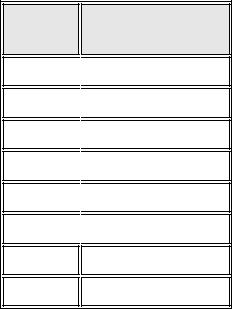
led VAR PORTB.0 ' Определим переменную LED как pin0 PORTB
LOW led ' Сделать LED выходом и установить ее в низкий уровень (0 вольт)
Однако, если контакт уже является выходом, то намного более быстрый и более короткий путь (с точки зрения сгенерированной программы), чтобы установить его в низкое логическое состояние это:
PORTB.0 = 0 ' Установим pin 0 PORTB на 0
Команда NAP.
Синтаксис:
NAP Period
Эта команда переводит микроконтроллер в режим малого энергопотребления на короткий промежуток времени, равный значению - Period. В течение действия команды NAP, потребляемая мощность уменьшается до минимума. Значение Period можно определить только приблизительно, поскольку выбор времени зависит от сторожевого таймера, который управляется R/C генератором и может изменяться от температуры и от кристалла к кристаллу. Так как команда NAP использует сторожевой таймер, то выбор времени не зависит от частоты генератора.
Зависимость времени задержки от значения параметра Period
Таблица 16
Период Задержка (прибл.)
0
 18 миллисекунд
18 миллисекунд
1
 36 миллисекунд
36 миллисекунд
2
 72 миллисекунд
72 миллисекунд
3
 144 миллисекунд
144 миллисекунд
4
 288 миллисекунд
288 миллисекунд
5
 576 миллисекунд
576 миллисекунд
6 1.152 секунд
7 2.304 секунд
Пример:
NAP 7 ‘ переводим в спящий режим на 2.3 секунды
129
Команда ON INTERRUPT.
Синтаксис:
ON INTERRUPT GOTO Label
Команда ON INTERRUPT позволяет производить обработку прерываний микроконтроллером. Есть 2 способа обработки прерываний в компиляторе PicBasicPro. В первом случае должна быть написана подпрограмма на ассемблере, которая будет обрабатывать возникшее прерывание. Этот способ работы с прерываниями можно считать самым быстрым и занимающим меньше места в памяти программ микроконтроллера. Второй способ это, когда прерывание обрабатывается средствами языка PicBasicPro. При втором способе подпрограмма обработки прерывания пишется на языке PicBasicPro и заканчивается командой RESUME.
Когда происходит прерывание, микроконтроллер отмечает его у себя в памяти и заканчивает выполнение текущей команды. После окончания выполнения этой команды программа переходит на метку Label и здесь уже начинает выполнять подпрограмму, которая для этого предназначена. Как только подпрограмма обработки прерывания будет выполнена, команда RESUME возвращает программу назад туда, откуда она была вызвана. В PicBasicPro имеются две команды, это DISABLE и ENABLE, которые позволяют некоторым секциям программы выполняться без возможности быть прерванными. Используя команду DISABLE, Вы тем самым запрещаете программе реагировать на прерывания. Команда же ENABLE, наоборот, разрешает программе (после того, как была использована команда DISABLE) обрабатывать возникающие прерывания. Самое лучшее место, где правильно поместить команду DISABLE, так это непосредственно перед подпрограммой обработки прерывания.
Необходимо отметить, что программа не перейдет на подпрограмму обработки прерывания, пока не будет завершена исполняемая в настоящий момент команда. Например, если исполняемой в настоящий момент является команда PAUSE или SERIN, то это может занять довольно значительное время прежде, чем начнется обработка прерывания. Поэтому в таких случаях долго исполняемые команды рекомендуется делить на части. Например, вместо команды PAUSE 300, можно записать – PAUSE 100: PAUSE 100: PAUSE 100.
Если же Ваша задача очень критична ко времени реакции обработки прерывания, то для этих целей должна быть написана подпрограмма на ассемблере.
Пример:
ON INTERRUPT GOTO myint ' При возникновении прерывания перейти на метку - myint
INTCON = %10010000 ' Включить прерывание по выводу RB0
. . .
DISABLE ' Отключить обработку прерываний
130
myint: led = 1 ' Включить LED при возникновении прерывания RESUME ' Вернуться в основную программу
ENABLE ' Включить обработку прерываний
Чтобы выключать обработку прерываний постоянно (или пока обработка не понадобится), установите регистр INTCON равным $80:
INTCON = $80
Команда OUTPUT.
Синтаксис:
OUTPUT Pin
Эта команда установит указанный контакт на выход. Контакт может быть константой, значения которой лежат в пределах от 0 и до 15, или переменной, значения которой могут меняться от 0 и до 15 (например, B0), или названием вывода (например, PORTA.0).
Пример:
OUTPUT 0 ' Сделать Pin0 выходом
OUTPUT PORTA.0 ' Сделать pin 0 PORTA выходом
По-другому, сделать контакт выходом намного более быстрым и более коротким способом (с точки зрения сгенерированной программы) можно так:
TRISB.0 = 0 ' Установить pin 0 PORTB как выход
Если необходимо сразу все контакты порта установить как выходы, то достаточно записать в регистр TRIS:
TRISB = %00000000
Команда OWIN.
Синтаксис:
OWIN Pin, Mode,[Item {,Item}]
По этой команде на выводе Pin микроконтроллер осуществляет прием одного или нескольких разрядов или байтов данных от устройства, работающего по однопроводному интерфейсу. Вывод может быть константой, значения которой лежат в пределах от 0 и до 15, или переменной, значения которой могут меняться от 0 и до 15 (например, B0), или названием вывода (например, PORTA.0). Режим (Mode) определяет, когда посылается импульс сброса - до и / или после приема данных, и размер элементов данных, то есть, бит или байт.
Таблица режимов в команде OWIN
131

|
|
|
Таблица 17 |
|
|
|
|
|
|
|
Номер режима |
|
Эффект |
|
|
|
|||
|
|
|
|
|
|
0 |
1 |
= пошлите импульс сброса перед данными |
|
|
1 |
1 |
= пошлите импульс сброса после данных |
|
|
|
|
|
|
|
2 |
0 |
= размер данных - байт, 1 = размер данных - бит |
|
|
|
|
|
|
Некоторые примеры режимов:
Режим 0. Нет никакого сброса и данные, размером в байт. Режим 1 – сигнал сброса перед данными и данные, размером в байт. Режим 4 - нет никакого сброса и данные, размером в бит. Элемент - Item является одной или несколькими переменными или модификаторами, отделенными запятыми. Допустимыми модификаторами являются - STR, который сообщает, что надо считывать данные типа массива переменных, типа байт, и – SKIP, который говорит о том, что надо пропустить некоторое количество данных на входе. Модификаторы SKIP и STR не поддерживаются 12-разрядными PIC-микроконтроллерами из-за недостатка оперативной памяти.
Пример:
OWIN PORTC. 0,0,[temperature\2, SKIP 4, count_remain, count_per_c]
Это команда для получения байтов от устройства по одному проводу на выводе PORTC 0 без посылаемого импульса сброса. Полученные 2 байта помещает в переменную ‘температура’, затем пропускают следующие 4 байта и в заключении помещают последние 2 байта в отдельные переменные.
Команда OWOUT.
Синтаксис:
OWOUT Pin, Mode, [Item{, Item...}]
По этой команде через вывод Pin посылается один или несколько разрядов или байтов приемному устройству, работающему по однопроводному интерфейсу. Вывод может быть константой, значения которой лежат в пределах от 0 и до 15, или переменной, значения которой могут меняться от 0 и до 15 (например, B0), или названием вывода (например, PORTA.0). Режим определяет, посылают ли сброс прежде и/или после операции передачи данных, а также размер элементов данных (см. таблицу 17).
Некоторые примеры режимов:
Режим 0 Нет никакого сброса и данные размером в байт. Режим 1 – сигнал сброса перед данными, и данные размером в байт. Режим 4 - нет никакого сброса,
132
и данные размером в бит. Элемент - Item является одной или несколькими переменными или модификаторами, отделенными запятыми. Допустимыми модификаторами являются: STR, который служит для отправки байтового массива переменных и REP для того, чтобы отправить множество одинаковых значений. Модификаторы REP и STR не поддерживаются 12-разрядными микроконтроллерами из-за недостатка оперативной памяти.
Пример:
OWOUT PORTC. 0,1,[$cc,$be]
По этой команде посылается импульс сброса приемному устройству через вывод PORTC.0, а затем два байта $cc и $be.
Команда PAUSE.
Синтаксис:
PAUSE Period
Эта команда приостанавливает работу программы на время – Period. Параметр Period задается в миллисекундах. Значение периода – 16-разрядное число; таким образом задержки могут быть до 65 535 миллисекунд (немногим более, чем минута). В отличие от других функций задержки (NAP и SLEEP), PAUSE не переводит микроконтроллер в режим малого энергопотребления. Таким образом, в режиме PAUSE микроконтроллер потребляет больше мощности, но этот режим также намного более точен. Он работает с той же точностью, что и задающий генератор системы. По умолчанию команда PAUSE предполагает частоту задающего генератора 4 МГц. Если используется другой генератор, то необходимо компилятору PicBasicPro сообщить об этом в определении DEFINE.
Пример:
PAUSE 1000 ' Задержка на 1 сек
Команда PAUSEUS.
Синтаксис:
PAUSEUS Period
133
Эта команда аналогична команде PAUSE. Только параметр -Period задается в микросекундах. Значение периода – 16-разрядное число; таким образом задержки могут быть до 65 535 микросекунд. Поскольку команда PAUSEUS рассчитывается от времени цикла работы микроконтроллера, а время цикла, в свою очередь, зависит от частоты задающего генератора, то задержки меньшие, чем длительность такта, невозможны с оператором PAUSEUS. Чтобы получить более короткие задержки, используйте подпрограмму на ассемблере конструкции
ASM..ENDASM.
Таблица зависимости минимальных задержек от частоты задающего генератора Таблица 18
|
|
|
OSC |
|
Минимальная задержка |
МГц |
|
мкс |
|
|
|
3 (3.58) |
|
20 |
|
|
|
|
|
|
4 |
|
24 |
|
|
|
8 |
|
12 |
|
|
|
10 |
|
8 |
|
|
|
12 |
|
7 |
|
|
|
16 |
|
5 |
|
|
|
|
|
|
20 |
|
3 |
|
|
|
25* |
|
2 |
|
|
|
|
|
|
32* |
|
2 |
|
|
|
33* |
|
2 |
|
|
|
|
|
|
40** |
|
2 |
|
|
|
*PIC17Cxxx and PIC18Cxxx only.
**PIC18Cxxx only.
По умолчанию оператор PAUSEUS предполагает частоту генератора 4 МГц. Если будет использован другой генератор, то необходимо сообщить об этом компилятору в переопределении DEFINE.
Пример:
PAUSEUS 1000 ' Задержка в 1 миллисекунду
134
Команда PEEK.
Синтаксис:
PEEK Address,Var
Команда PEEK считывает регистр микроконтроллера по указанному адресу - Address и сохраняет результат в переменной - Var. Специальные особенности PIC микроконтроллеров, типа АЦП и дополнительных портов ввода - вывода могут быть прочитаны командой PEEK. Однако, ко всем регистрам PICмикроконтроллеров можно и нужно получать доступ, не пользуясь командами PEEK и POKE. Все регистраторы PIC-микроконтроллеров можно считать как 8- разрядные переменные и использовать их в программах PicBasic Pro, как и любую переменную, размером в байт.
Команда PEEKCODE.
Синтаксис:
PEEKCODE Address,Var
Эта команда считывает значение из памяти программ по указанному адресу – Address и результат сохраняет в переменной - Var .
Команда PEEKCODE может использоваться, в тех случаях, когда есть необходимость считать данные, хранящиеся в памяти программ микроконтроллера.
Пример:
PEEKCODE $3ff, OSCCAL ‘Установить значение OSCCAL для
PIC12C671/12CE673
PEEKCODE $7ff, OSCCAL ‘Установить значение OSCCAL для
PIC12C672/12CE674
Команда POKE.
Синтаксис:
POKE Address,Value
Эта команда записывает значение в регистр микроконтроллера по указанному адресу.
135
PEEK PORTB, B0
Однако рекомендуется команды PEEK и POKE не использовать. Намного проще просто записать:
B0 = PORTB
Команда POKECODE.
Синтаксис:
POKECODE Value{,Value...}
Эта команда записывает значения в память программ по текущему адресу, когда микроконтроллер запрограммирован.
Команда POKECODE может использоваться, для того чтобы генерировать таблицы в памяти программ микроконтроллера.
Команда ассемблера - Org может использоваться, для того чтобы установить начальный адрес хранения данных. Если адрес не установлен, данные будут сохранены после последней выполненной команды программы.
Чтобы избежать процесса прерывания выполнения программы, команда POKECODE должна находиться в последней строке Вашей программы. В этом месте обычно располагаются команды STOP или END.
Пример:
POKECODE 10, 20, 30 ‘Сохранить значения 10, 20, и 30 в памяти ‘ программ
Generates: retlw 10 retlw 20 retlw 30
@ |
org 7ffh ‘ Установить стартовый адрес программы $7ff |
|
|
POKECODE $94 |
‘Установить значения OSCCAL для |
PIC12C672/12CE674 |
|
|
Generates: |
|
|
org |
7ffh |
|
retlw |
94h |
|
Команда POT.
Синтаксис:
POT Pin,Scale,Var
136
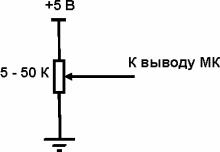
По этой команде встроенный конденсатор, заряженный до напряжения питания, подключается к указанному выводу - Pin и разряжается через измеряемый потенциометр (см. рис. 36). Вывод этот может быть константой, значения которой лежат в пределах от 0 и до 15, или переменной, значения которой могут меняться от 0 и до 15 (например, B0), или названием вывода (например, PORTA.0). Величина сопротивления определяет время разряда конденсатора, которое микроконтроллер измеряет и которое является мерой измеряемого сопротивления (обычно от 5 кОм до 50 кОм). Параметр – Scale (масштаб) используется для корректировки RC-констант. Для больших RC-констант масштаб должен быть установлен в минимальное значение (1). Для малых RC констант масштаб должен быть установлен в его максимальное значение (255). Если масштаб установлен правильно, то для минимального сопротивления величина переменной Var должна быть около нуля и близко к 255 при максимальных сопротивлениях.
Рис. 36. Схема подключения потенциометра к микроконтроллру.
К сожалению, параметр Scale должен быть определен экспериментально. Чтобы сделать это, установите используемый в Вашей схеме потенциометр на максимальное значение сопротивления. Установити в тексте программы значение масштаба – 127 и прочитайте значение потенциала. Затем, корректируя каждый раз, значение масштаба добейтесь того, чтобы командой POT было возвращено значение - 254. Если будет равно 255, уменьшите масштаб. Если 253 или ниже, увеличьте масштаб.
Можно использовать следующий текст программы, чтобы автоматизировать этот процесс.
B0 Var |
Byte |
|
scale Var Byte |
To 255 |
|
For scale = 1 |
||
POT 0, |
scale, |
B0 |
If (B0 |
> 253) |
Then calibrated |
Next scale |
|
|
Serout |
2,0,[" |
Increase R or C.", 10,13] |
Stop |
|
|
137
calibrated:
Serout 2,0,[" Scale= ",# scale, 10,13]
Команда PULSIN.
Синтаксис:
PULSIN Pin,State,Var
Эта команда измеряет длительность импульса на выводе - Pin. Если значение – State равно нулю, то измеряется длительность импульса, представляющего собой переход из 1 в 0 и обратно. Если же значение - State равно единице, то измеряется импульс перехода из состояния 0 в 1 и обратно. Измеренная величина помещается в переменную - Var. Если импульс, начавшись, не кончается, или длительность импульса слишком большая, значение переменной устанавливается на нуль. Если используется 8-битовая переменная, то сохраняется только младший байт 16разрядного измерения. Вывод может быть константой, значения которой лежат в пределах от 0 и до 15, или переменной, значения которой могут меняться от 0 и до 15 (например, B0), или названием вывода (например, PORTA.0). Разрешающая способность команды PULSIN зависит на частоты задающего генератора. Если используется генератор на 4 МГц, то минимальная длительность импульса, которая может быть измерена, это 10 мкс. Если же используется генератор на 20 МГц, то минимальная ширина импульса может быть 2 мкс. Определение значения OSC не имеет никакого эффекта для команды PULSIN. Разрешающая способность всегда определяется фактической скоростью генератора.
Пример:
'Измерить длительность положительного импульса на выводе Pin4 и сохранить результат в переменной W3
PULSIN PORTB.4,1,W3
Команда PULSOUT.
Синтаксис:
PULSOUT Pin,Period
Эта команда генерирует импульс на выводе - Pin указанной длительности - Period. Импульс создается при двухкратном изменением логического уровня вывода; начальное состояние контакта определяет полярность импульса. Контакт автоматически становится выходом. Вывод может быть константой, значения которой лежат в пределах от 0 и до 15, или переменной, значения которой могут меняться от 0 и до 15 (например, B0), или названием вывода (например, PORTA.0). Разрешающая способность команды PULSOUT зависит на частоты задающего генератора. Если будет использоваться генератор на 4 МГц, то минимальная длительность сгенерированного импульса будет 10 мкс. При частоте 20 МГц, минимальная длительность – 2 мкс. Определение значения OSC не
138
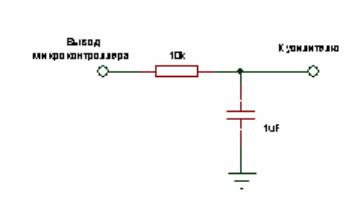
оказывает влияния на PULSOUT. Разрешающая способность всегда изменяется с фактической частотой генератора.
Пример:
' Пошлите импульс длительностью 1мсек ( 4 МГц) через вывод Pin5
PULSOUT PORTB.5,100
Команда PWM.
Синтаксис:
PWM Pin,Duty,Cycle
По этой команде генерируются модулированные по ширине импульсы на выводе - Pin. Генерируемый сигнал состоит из циклов. Каждый цикл PWM состоит из 256 тактов. Параметр -Duty определяет процент заполнения импульсами одного цикла, то есть 0 это 0 % а 255 это 100 %. Параметр - Cycle характеризует количество циклов в одной команде. Вывод - Pin может быть константой, значения которой лежат в пределах от 0 и до 15, или переменной, значения которой могут меняться от 0 и до 15 (например, B0), или названием вывода (например, PORTA.0). Время одного цикла команды PWM зависит от частоты задающего генератора. Если используется генератор на 4 МГц, то продолжительность цикла - 5 мс. Если же используется генератор на 20 МГц, то - 1 мс. Определение значения OSC не оказывает влияния на PWM. Время цикла всегда изменяется в зависимости от фактической частоты задающего генератора. Вывод, который определен в команде, автоматически становится выходом. После завершения команды его состояние возвращается в исходное. Для улучшения формы выходного PWM сигнала желательно использовать фильтр, составленный из R и C элементов. На рисунке 37 представлена возможная схема такого фильтра.
Рис. 37. Схема фильтра предназначенного для выделения гармонической составляющей сигнала создаваемого командой PWM.
Пример:
PWM PORTB.7,127,100 ' Сгенерировать на выводе Pin7 режим 50%-ного заполнения сигнала PWM в 100 циклов
139
Команда RANDOM.
Синтаксис:
RANDOM Var
Эта команда генерирует псевдослучайное число и присваивает его переменной
- Var.
Переменная величина должна быть 16-разрядной. Переменные типа массива с переменным индексом не могут использоваться в команде RANDOM, хотя переменные типа массива с индексом типа константа разрешены.
Команда RANDOM использует алгоритм, в результате работы которого генерируется различные значения от минимальных до максимальных. Максимальное значение может быть 65535. И только ноль не генерируется.
Пример:
RANDOM W4 'Сгенерировать случайное число и записать его в переменную W4
Команда RCTIME.
Синтаксис:
RCTIME Pin,State,Var
Команда RCTIME измеряет время, пока вывод - Pin остается в указанном состоянии (State) и измеренное значение присваивает переменной - Var . Это похоже на половину функции - PULSIN. Вывод может быть константой, значения которой лежат в пределах от 0 и до 15, или переменной, значения которой могут меняться от 0 и до 15 (например, B0), или названием вывода (например, PORTA.0). Команда RCTIME может использоваться для того, чтобы считывать с измеряемого потенциометра (или другого устройства, имеющего сопротивление) время спада напряжения на подключенной емкости. Разрешающая способность RCTIME зависит на частоты генератора. Если используется генератор на 4 МГц, время нахождения в указанном состоянии измеряется с точностью до 10 мкс. Если же будет использоваться генератор на 20 МГц, то дискретность измерения станет равной 2 мкс. Определение значения OSC командой-переопределением DEFINE не оказывает влияния на команду RCTIME. Разрешающая способность измерения всегда изменяется в зависимости от фактической частоты генератора. Если на выводе Pin логическое состояние остается неизменным, значение переменной возвращается в 0.
Пример:
LOW PORTB.3 ' Для начала разрядим потенциал на контакте PORTB.3 PAUSE 10 ' Выдержим паузу в 10мсек
RCTIME PORTB.3,0,W0 ' считаем потенциометр на Pin3
140
Команда READ.
Синтаксис:
READ Address,Var
Эта команда считывает значения из памяти EEPROM микроконтроллера по указанному адресу - Address и сохраняет результат в переменной - Var. Эта команда может использоваться только с PIC-микроконтроллерами, которые имеют в своем составе область данных EEPROM, типа PIC16F84, PIC16C84 и ряда PIC16F87x. И эта команда не будет работать при попытке считать данные из внешней EEPROM, подключенной к микроконтроллеру через последовательный порт I2C как 12CE67x и 16CE62x. Для этого используйте команду I2CREAD.
Пример:
READ 5,B2 ' Считать значение из EEPROM по адресу 5 и результат поместить в B2
Команда READCODE.
Синтаксис:
READCODE Address,Var
Эта команда считывает значения из памяти программ микроконтроллера по указанному адресу - Address и результат сохраняет в переменной - Var.
Некоторые микроконтроллеры PIC16Fxxx и PIC18Xxxx разрешают программе считывать код программы во время ее выполнения. Это может быть полезным для дополнительного сохранения данных или осуществлять проверку корректности выполняемой программы.
Пример:
READCODE 100,W ' Считать значения кода программы по адресу 100 и результат сохранить в W
Команда REPEAT...UNTIL.
Синтаксис:
REPEAT
Statements...
UNTIL Condition
Оператор REPEAT...UNTIL позволяет группе команд выполняться до тех пор, пока указанное условие неверно. Само условие помещается после слова UNTIL. Например,
141
i = 0
REPEAT
PORTB.0[i] = 0 i = i + 1
UNTIL i > 7
Команда RESUME.
Синтаксис:
RESUME {Label}
Вернутся в то место в программе, откуда она была выведена для обработки прерывания. Команда RESUME подобна команде RETURN, но записывается она в конце подпрограммы обработки прерывания PicBasicPro. Если в операторе будет использоваться дополнительный указатель - Label, то выполнение программы продолжится с этой метки вместо того, чтобы возвращаться в то место, где было совершено прерывание. В этом случае, любые другие адреса возврата в стеке больше не будут доступны.
Команда RETURN.
Команда осуществляет возврат из подпрограммы. По этой команде возобновляется выполнение утверждений, стоящих после команды GOSUB, которая вызвала переход на подпрограмму.
Пример:
GOSUB sub1 ' Перейти на подпрограмму по метке sub1
...
sub1:
SEROUT 0,N2400,["Lunch"] ' Пошлите слово “Lunch” через последовательный
порт Pin0 |
|
RETURN |
' Возвратитесь к основной программе после Gosub |
|
Команда REVERSE. |
Синтаксис: |
|
REVERSE Pin |
|
Эта команда, как бы, переворачивает функцию вывода микроконтроллера. Если контакт являлся до этого входом, то после применения команды он становится выходом. И наоборот, если контакт являлся выходом, то он становится входом. Параметр Pin может быть константой, значения которой лежат в пределах от 0 и
142
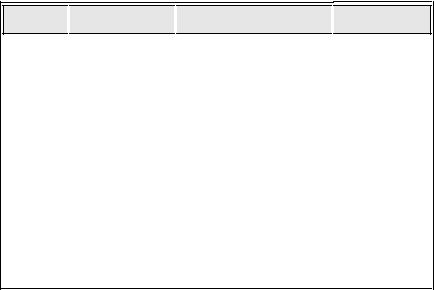
до 15, или переменной, значения которой могут меняться от 0 и до 15 (например, B0), или названием вывода (например, PORTA.0).
Пример:
OUTPUT 4 ' Сделаем Pin4 выходом REVERSE 4 ' Изменим функцию Pin4 на вход
Команда SERIN.
Синтаксис:
SERIN Pin,Mode,{Timeout,Label,}{[Qual...],}{Item...}
По этой команде осуществляется прием одного или нескольких значений данных на выводе Pin в стандартном асинхронном формате или как говорят по протоколу I2C; при этом (по умолчанию) используется формат: 8 информационных разрядов без проверки на четность и один стоповый бит (8N1). Команда SERIN подобна команде SERIN от BS1 (BasicStamp 1) c добавлением параметра времени ожидания - Timeout. Вывод - Pin автоматически становится входом. Вывод может быть константой, значения которой лежат в пределах от 0 и до 15, или переменной, значения которой могут меняться от 0 и до 15 (например, B0), или названием вывода (например, PORTA.0). Названия режимов (например, T2400) определяются в файле MODEDEFS.BAS. Чтобы использовать его, надо в начале программы PicBasicPro добавить строку:
INCLUDE "modedefs.bas"
Номера режима могут использоваться без включения этого файла. Для этого воспользуйтесь таблицей:
Таблица 19
Режим
 No. режима
No. режима
 Скорость в бодах
Скорость в бодах
 Состояние
Состояние
T2400 |
|
0 |
|
2400 |
|
|
|
|
|
|
|
|
|
|
|
|
|
|
||
T1200 |
|
1 |
|
1200 |
|
Прямое |
|
|
|
|
|
|
|
T9600 |
|
2 |
|
9600 |
|
|
|
|
|
|
|||
|
|
|
|
|
|
|
|
|
|
|
|
||
T300 |
|
3 |
|
300 |
|
|
|
|
|
|
|
||
N2400 |
|
4 |
|
2400 |
|
|
|
|
|
|
|
||
N1200 |
|
5 |
|
1200 |
|
Инверсное |
|
|
|
|
|
|
|
|
|
|
|
|
|
|
N9600 |
|
6 |
|
9600 |
|
|
|
|
|
|
|||
|
|
|
|
|
||
N300 |
|
7 |
|
300 |
|
|
|
|
|
|
|
|
|
В команду могут быть включены дополнительные параметры, такие как Timeout и Label. Параметр Timeout или время ожидания разрешает
143
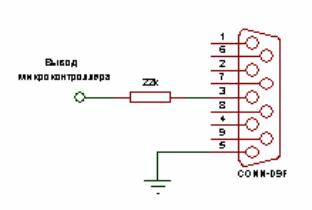
программе продолжаться с метки Label, если значение не было получено в интервале времени – Timeout. Время ожидания измеряется в миллисекундах. Списку значений, которые будут получены, может предшествовать один или несколько спецификаторов, заключенных в скобки. По команде SERIN эти байты должны быть получены в указанном порядке перед получением элементов данных. Если какой-нибудь полученный байт не соответствует следующему байту в последовательности спецификатора, процесс квалификации начинается сначала. Спецификатором может быть константа, числовая или строковая, или переменная. Каждый знак строковой переменной обрабатывается как индивидуальный спецификатор. Как только спецификатор получен, команда SERIN начинает сохранять данные в переменные, связанные с каждым элементом. Если перед переменной есть символ #, команда SERIN преобразовывает десятичное значение в ASCII код и сохраняет результат в этой переменной.
Команда SERIN по умолчанию рассчитана на работу с генератором в 4 МГц. Чтобы достичь другой скорости передачи в бодах с другими генераторами, необходимо использовать соответствующую директиву DEFINE.
Любые нецифровые значения полученные до первой цифры десятичного значения игнорируются и не запоминаются. Нецифровой символ, который следует за десятичным значением, также будет отвергнут.
Рис. 38. Схема подключения микроконтроллера к COM порту для команды
SERIN без использования буферных элементов.
Несмотря на то, что сейчас многие преобразователи уровня интерфейса RS-232 недефицитны и недороги, превосходные параметры портов ввода - вывода PICмикроконтроллеров позволяют большинству приложений работать непосредственно без буферных элементов.
Пример:
' Ждем до знака, полученного по последовательной шине, на Pin1 и поместим следующий знак в B0
SERIN 1,N2400,["A"],B0
144
Команда SELECT...CASE.
Синтаксис:
SELECT CASE var
CASE expr1 {, expr...} statements
CASE expr2 {, expr...} statements
{CASE ELSE statements}
END SELECT
Этот оператор выбора, в некоторых случаях, являются более легкими в использовании, чем многократный IF.. THEN. Он используется для того, чтобы сравнить переменную с различными значениями или диапазоном значений и принять меры на основании этих сравнений.
Переменная, используемая во всех сравнениях, определяется в утверждении - SELECT CASE. Каждое CASE сопровождается утверждениями, которые выполняются, если CASE верно. Вспомогательное IS может использоваться во всех случаях сравнения, кроме равенства. Если ни один из CASE не верен, то выполняется дополнительное утверждение CASE ELSE. Выражение SELECT END закрывает выполнение команды SELECT CASE.
Пример:
SELECT CASE x CASE 1
y = 10
CASE 2, 3 y = 20
CASE IS > 5 y = 100
CASE ELSE y = 0
END SELECT
Команда SERIN2.
Синтаксис:
SERIN2 DataPin{\FlowPin},Mode,{ParityLabel,} {Timeout,Label,}[Item...]
По этой команде принимается один или несколько элементов данных в стандартном асинхронном формате.
145
Команда SERIN2 подобна команде Serin в BS2 (BasicStamp 2). Вывод - DataPin автоматически устанавливается в состояние входа, а дополнительный вывод - FlowPin автоматически становится выходом.
Выводы DataPin и FlowPin могут быть константой, значения которой лежат в пределах от 0 и до 15, или переменной, значения которой могут меняться от 0 и до 15 (например, B0), или названием вывода (например, PORTA.0).
Дополнительный вывод управления потоком данных - FlowPin, может быть включен для того, чтобы препятствовать переполнению приемника данными. Если он используется, то вывод FlowPin автоматически устанавливается в состояние, разрешающее передачу символов. Это состояние определено полярностью данных, указанных в параметре Mode (Режим). Параметр Mode используется для того, чтобы определить скорость в бодах и операционные параметры последовательной передачи данных. Младшие 13 разрядов осуществляют выбор скорости в бодах. Разряд 13 определяет, есть проверка на четность или ее нет. Бит 14 определяет формат данных, то есть, если 14 бит равен 0, то данные передаются в прямом форме, а если 14 разряд равен 1 – в инверсном; 15 разряд не используется.
Этот режим может использоваться, для того чтобы не устанавливать специальные драйверы RS-232.
Разрядное значение скорости в бодах определяет время передачи 1 бита в микросекундах + 20. Чтобы найти значение для данной скорости в бодах, используйте уравнение:
(1000000 / baud) – 20
Например:
при скорости 600 бод получаем 1000000/600 = 1666,6 - 20 = 1646
Некоторые из стандартных скоростей в бодах перечислены в следующей таблице.
Таблица 20
Скорость |
Разряды |
в бодах |
0 - 12 |
300 |
3313 |
600 |
1646 |
1200 |
813 |
2400 |
396 |
4800 |
188 |
9600 |
84 |
19200 |
32 |
|
|
Приведем примеры некоторых режимов: Режим = 84 (9600 бод, нет проверки на четность, формат данных - прямой), Режим = 16780 (2400 бод, нет проверки на четность, формат данных - инверсный), Режим = 27889 (300 бод, проверка на
146
четность, инверсный). Если параметр ParityLabel будет включен в команду, то программа перейдет на эту метку, как только будет получено нарушение четности. Естественно, что этот параметр можно использовать только тогда, когда выбрана проверка на четность (разряд 13 равен 1). Дополнительное время ожидания -Timeout и метка -Label могут быть включены в команду для того, чтобы программа продолжилась с этой метки, если в течении указанного промежутка времени не будет получен ни один знак. Время ожидания измеряется в миллисекундах. Команды переопределения DEFINE позволяют организовать обмен данными с различным количеством информационных разрядов. Количество информационных разрядов может варьироваться от 4 до 8 (по умолчанию -8, если не было использовано соответствующего DEFINE). Если заблокирована проверка на четность (по умолчанию), то можно использовать следующие DEFINE:
DEFINE SER2_BITS 4 ' режим из 4 информационных разрядов DEFINE SER2_BITS 5 ' режим из 5 информационных разрядов DEFINE SER2_BITS 6 ' режим из 6 информационных разрядов DEFINE SER2_BITS 7 ' режим из 7 информационных разрядов
DEFINE SER2_BITS 8 ' режим из 4 информационных разрядов (по умолчанию)
Если же проверка на четность разрешена то:
DEFINE SER2_BITS 5 ' режим из 4 информационных разрядов DEFINE SER2_BITS 6 ' режим из 5 информационных разрядов DEFINE SER2_BITS 7 ' режим из 6 информационных разрядов
DEFINE SER2_BITS 8 ' режим из 7 информационных разрядов (по умолчанию) DEFINE SER2_BITS 9 ' режим из 8 информационных разрядов
Команда SERIN2 поддерживает различные модификаторы данных и в различных сочетаниях, в пределах одной команды SERIN2 для того, чтобы обеспечить разнообразные способы ввода информации.
Таблица 21
|
|
|
|
|
Модификатор |
|
Операция |
|
|
|
|
|
BIN{1..16} |
|
Принимать двоичные значения |
|
|
|
|
|
|
|
|
|
DEC{1..5} |
|
Принимать десятичные |
|
|
|
значения |
|
|
|
|
|
HEX{1..4} |
|
Принимать |
|
|
|
шестнадцатеричные значения |
|
|
|
|
|
SKIP n |
|
Пропустить получение n |
|
|
|
знаков |
|
|
|
|
|
STR ArrayVar\n{\c} |
|
Получить строку n символов, |
|
|
заканчивающуюся символом c |
|
|
|
|
|
|
|
|
|
147
|
|
|
WAIT ( ) |
|
Ждите последовательность |
|
|
символов |
|
|
|
|
|
|
WAITSTR ArrayVar{\n} |
|
Ждите символьной строки |
|
|
|
1)Значения, которым предшествует модификатор BIN, будут сохранены в переменную как ASCII код двоичного значения. Например, если записано BIN, B0 и будет получено значение A1000, то в переменную B0 будет записано - 8.
2)Значения, которым предшествует модификатор DEC, будут сохранены в переменную как ASCII код десятичного значения. Например, если записано DEC, B0 и будет получено значение A123, то в переменную В0 будет записано - 123.
3)Значения, которым предшествует модификатор HEX, будут сохранены в переменную как ASCII код шестнадцатеричного значения. Например, если записано HEX, B0 и будет получено значение как AFE, то в переменную B0 будет записано - 254.
4)Если использован модификатор SKIP, то во время приема знаков будут пропущены указанное количество. Например, SKIP 4 пропустит 4 бита.
5)Если будет использован модификатор STR, который сопровождает массив переменных типа байтовых, то будет получено некоторое количество строковых переменных, заканчивающихся определенным символом. Количество принимаемых знаков определяется значением – n и знаком, стоящим в конце последовательности – с.
6)Получаемым значениям может предшествовать список элементов данных, которые будут получены. Этот список должен быть заключен между круглыми скобками после модификатора - WAIT. С этим модификатором по команде SERIN2 должны быть получены значения в точном порядке, как указано в скобках. Если какой-нибудь полученный байт не соответствует следующему байту в последовательности спецификатора, процесс квалификации начнется сначала (то есть следующий полученный байт - по сравнению с первым элементом в списке спецификатора). Спецификатор может быть константой, переменной или строковой константой. Каждый знак строковой переменной обрабатывается как индивидуальный спецификатор.
7)Модификатор WAITSTR может использоваться, как и приведенный выше модификатор WAIT, для того, чтобы вынудить команду SERIN2 дождаться определенного количества знаков строковых переменных перед продолжением.
Как только любой из модификаторов WAIT или WAITSTR будут выполнены, команда SERIN2 начинает сохранять данные в переменные, связанные с каждым элементом. Если используется одно имя переменной, то ASCII значение полученного байта сохраняется в этой переменной. Если переменной предшествует BIN, DEC или HEX, то команда SERIN2 преобразовывает двоичное, десятичное или шестнадцатеричное значение в ASCII код и сохраняет результат в этой переменной. Все нецифровые значения, полученные до первой цифры десятичного значения игнорируются и теряются. Нецифровое значение, которым заканчиваются посылаемые значения, также игнорируется.
148

Модификаторы BIN, DEC и HEX могут сопровождаться номером. Обычно, эти модификаторы получают столько цифр, сколько их попадает на вход. Однако если номер будет следовать за модификатором, то команда SERIN2 будет всегда получать это количество цифр, пропуская дополнительные цифры по мере необходимости. Команда SERIN2 предполагает по умолчанию генератор в 4 МГц. Чтобы поддерживать надлежащий выбор скорости в бодах с другими значениями генератора, убедитесь в том, что соответствующий DEFINE присутствует и устанавливает новое значение частоты генератора. В то время, как однокристальные преобразователи уровня RS-232 не дефицитны и недороги, но благодаря превосходным характеристикам портов ввода - вывода PICмикроконтроллера, большинство приложений не требует преобразователей уровня.
Команда SERIN2 не поддерживается 12-разрядными PIC-микроконтроллерами из-за недостатка оперативной памяти и ограничения стека.
Примеры:
‘Ждите до получения знака “A” на выводе Pin1 и поместите следующий знак в переменную B0
SERIN2 1,16780,[WAIT(“A”),B0]
‘Пропустите 2 символа и сохраните затем 4 десятичных цифры
SERIN2 PORTA.1,84,[SKIP 2,DEC4 B0]
Команда SEROUT.
Синтаксис:
SEROUT Pin,Mode,[Item {,Item...}]
По этой команде посылается один или более элементов, в стандартном асинхронном формате, используя 8 информационных разрядов, без проверки на четность и один стоповый бит (8N1). Команда SEROUT подобна команде Serout в BS1. Вывод Pin автоматически устанавливается как выход. Контакт может быть константой, значения которой лежат в пределах от 0 и до 15, или переменной, значения которой могут меняться от 0 и до 15 (например, B0), или названием вывода (например, PORTA.0). Названия режимов (например, T2400), определяются в файле MODEDEFS.BAS. Чтобы использовать их, добавьте следующую строку в начале программы:
INCLUDE "modedefs.bas"
Файлы BS1DEFS.BAS и BS2DEFS.BAS уже включают в себя MODEDEFS.BAS.
Не включайте их снова, если один из этих файлов уже подключен. Номера режимов могут использоваться и без включения этого файла.
Таблица 22.

 Режим
Режим 
 Номер режима
Номер режима
 Скорость в бодах
Скорость в бодах
 Состояние
Состояние 

149
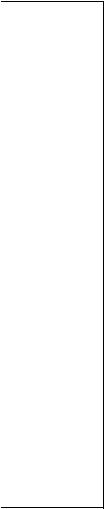
|
|
|
|
|
|
|
T2400 |
|
0 |
|
2400 |
|
|
|
|
|
|
|
||
T1200 |
|
1 |
|
1200 |
|
Прямое |
|
|
|
|
|
|
|
|
|
|
|
|
|
|
T9600 |
|
2 |
|
9600 |
|
|
|
|
|
|
|||
|
|
|
|
|
||
T300 |
|
3 |
|
300 |
|
|
|
|
|
|
|
|
|
|
|
|
|
|
||
N2400 |
|
4 |
|
2400 |
|
|
|
|
|
|
|
||
N1200 |
|
5 |
|
1200 |
|
Инверсное |
|
|
|
|
|
|
|
|
|
|
|
|
|
|
N9600 |
|
6 |
|
9600 |
|
|
|
|
|
|
|||
|
|
|
|
|
||
N300 |
|
7 |
|
300 |
|
|
|
|
|
|
|
|
|
|
|
|
|
|
||
OT2400 |
|
8 |
|
2400 |
|
|
|
|
|
|
|
||
OT1200 |
|
9 |
|
1200 |
|
Открытое |
|
|
|
|
|
|
прямое* |
OT9600 |
|
10 |
|
9600 |
|
|
|
|
|
|
|||
|
|
|
|
|
||
OT300 |
|
11 |
|
300 |
|
|
|
|
|
|
|
||
ON2400 |
|
12 |
|
2400 |
|
|
|
|
|
|
|
||
ON1200 |
|
13 |
|
1200 |
|
Открытое |
|
|
|
|
|
|
инверсное* |
ON9600 |
|
14 |
|
9600 |
|
|
|
|
|
|
|||
|
|
|
|
|
||
ON300 |
|
15 |
|
300 |
|
|
|
|
|
|
|
|
|
* Открытые режимы не поддерживаются 12 разрядными микроконтроллерами
Команда SEROUT поддерживает три различных типа данных в любом сочетании в пределах одной команды SEROUT.
1)Строковые константы, которые выводятся как строка символов.
2)Числовые значения (переменная или константа), которые посылают соответствующий ASCII код. Чаще всего это 13 - перевод каретки, и 10 - перевод строки.
3)Числовое значение, которому предшествует знак (#), посылает ASCII код его десятичного значения. Например, если W0 = 123, то # W0 (или # 123) пошлет '1', '2', '3'.
Команда SEROUT по умолчанию рассчитана на работу с генератором 4 МГц. Чтобы достичь другой скорости передачи в бодах с другими генераторами, необходимо использовать соответствующую директиву DEFINE, устанавливающую другое значение частоты генератора. В некоторых случаях передача команд или знаков происходит слишком быстро для приемного устройства. Соответствующая директива DEFINE добавляет несколько тактов в последовательную передачу данных. Это увеличивает промежуток времени между передаваемыми знаками. Этот DEFINE позволяет осуществлять задержку от 1 - 65 535 микросекунд (0.001 к 65.535 миллисекунд) между каждым
150
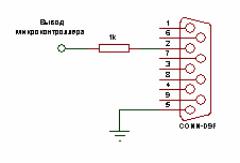
переданным знаком. Например, чтобы вставить задержку в 1 миллисекунду между передачей каждого знака, надо в начале программы записать строку:
DEFINE CHAR_PACING 1000
Рис. 39. Схема подключения микроконтроллера к COM порту для команды
SEROUT без использования буферных элементов.
Несмотря на то, что сейчас многие преобразователи уровня интерфейса RS-232 не дефицитны и недороги, но за счет превосходных показателей параметров портов ввода - вывода PIC микроконтроллеров позволяют большинству приложений работать непосредственно без конвертеров уровня.
Пример:
' Посылаем ASCII значение переменной B0 через вывод Pin0 и заканчим знаком перевода строки
SEROUT 0,N2400,[#B0,10]
Команда SEROUT2.
Синтаксис:
SEROUT2 DataPin{\FlowPin},Mode,{Pace,} {Timeout,Label,}[Item...]
По этой команде посылается один или несколько элементов данных в стандартном асинхронном формате. Команда SEROUT2 подобна команде Serout в BS2. Вывод DataPin автоматически становится выходом, а дополнительный вывод FlowPin автоматически делается входом. Контакты DataPin и FlowPin могут быть константой, значения которой лежат в пределах от 0 и до 15, или переменной, значения которой могут меняться от 0 и до 15 (например, B0), или названием вывода (например, PORTA.0). Дополнительное управление потоком данных может осуществляться с помощью вывода FlowPin. С помощью сигналов на этом выводе можно препятствовать данным переполнять приемник. Если вы его будете использовать, то последовательные данные не будут посылаться, пока вывод FlowPin не будет находиться в нужном состоянии. Это
151
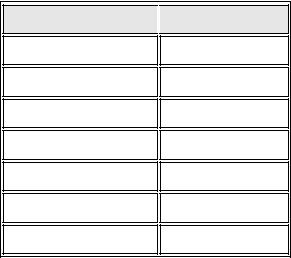
состояние определяется полярностью данных, которые зависят от выбранного режима. Дополнительное время ожидания -Timeout и метка -Label могут быть включены в команду для того чтобы разрешить программе продолжиться с этой метки, если состояние вывода FlowPin не изменяется на разрешенное состояние в пределах этого определенного времени. Время ожидания измеряется в миллисекундах.
В некоторых случаях, передача команд или знаков происходит слишком быстро для приемного устройства. Соответствующая директива DEFINE добавляет несколько тактов в последовательную передачу данных. Это добавляет дополнительное время между знаками, когда они передаются. Этот DEFINE позволяет осуществлять задержку от 1 - 65 535 микросекунд (0.001 к 65.535 миллисекунд) между каждым переданным знаком. Параметр -Mode используется для того, чтобы определить скорость в бодах и операционные параметры последовательной передачи данных. Младшие 13 разрядов осуществляют выбор скорости в бодах. Разряд 13 определяет, есть проверка на четность или нет никакой проверки. Бит 14 определяет формат данных то есть если 14 бит равен 0 то данные передаются в прямом формате, а если 14 разряд равен 1 – в инверсном. Разряд 15 определяет, есть ли подключение в настоящий момент или нет.
Разряды значения скорости в бодах определяют время передачи 1 бита в микросекундах - 20. Чтобы найти значение для данной скорости в бодах, используйте уравнение:
(1000000 / baud) – 20
Например:
при скорости 600 бод получаем 1000000/600 = 1666,6 - 20 = 1646
Немного стандартных скоростей в бодах перечисляются{вносятся в список} в следующей таблице.
Таблица 23
Скорость в бодах
 Разряды 0 - 12
Разряды 0 - 12
300 3313
600 1646
1200 813
2400 396
4800 188
9600 84
19200 32
Разряд 13 говорит о том, осуществляется ли проверка на четность (разряд 13 = 1) или нет проверки на четность (разряд 13 = 0). Обычно, формат
152
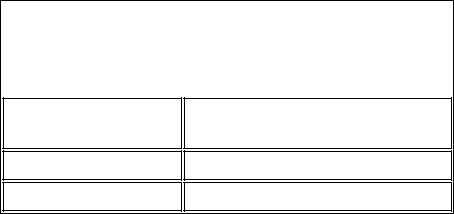
последовательной передачи данных это - 8N1 (8 информационных разрядов, нет проверки на четность и 1 стоповый бит). Если проверка на четность присутствует, то этот формат можно записать как 7E1 (7 информационных разрядов, проверка на четность и 1 стоповый бит). Разряд 14 говорит о уровне управления потоком данных. Если разряд 14 = 0, то данные посылаются в прямой форме для использования с микросхемами драйверов RS-232. Если разряд 14 = 1, то данные посылаются инвертированными. Этот режим может использоваться, в тех случаях, когда не требуется установка специальных микросхем-драйверов RS-232.
Приведем примеры некоторых режимов: Режим = 84 (9600 бод, нет проверки на четность, формат данных – прямой, всегда управляемый). Режим = 16780 (2400 бод, нет проверки на четность, формат данных – инверсный, управляемый). Режим = 60657 (300 бод, проверка на четность, инверсный, открытый).
Команды переопределения DEFINE позволяют организовать обмен данными с различным количеством информационных разрядов. Количество информационных разрядов может варьироваться от 4 до 8 (по умолчанию 8, если не было использовано никакого DEFINE). Если заблокирована проверка на четность (по умолчанию) то можно использовать следующие DEFINE:
DEFINE SER2_BITS 4 ' режим из 4 информационных разрядов DEFINE SER2_BITS 5 ' режим из 5 информационных разрядов DEFINE SER2_BITS 6 ' режим из 6 информационных разрядов DEFINE SER2_BITS 7 ' режим из 7 информационных разрядов
DEFINE SER2_BITS 8 ' режим из 4 информационных разрядов (по умолчанию)
Если же проверка на четность разрешена то:
DEFINE SER2_BITS 5 ' режим из 4 информационных разрядов DEFINE SER2_BITS 6 ' режим из 5 информационных разрядов DEFINE SER2_BITS 7 ' режим из 6 информационных разрядов
DEFINE SER2_BITS 8 ' режим из 7 информационных разрядов (по умолчанию) DEFINE SER2_BITS 9 ' режим из 8 информационных разрядов
Команда SEROUT2 поддерживает много различных модификаторов данных, которые могут быть смешаны и подобраны свободно в пределах одной команды SERIN2, для того чтобы обеспечить различный ввод информации.
Таблица 24
Модификаторы |
|
Операция |
|
|
|
{I}{S}BIN{1..16} |
|
Посылаются двоичные числа |
|
|
|
{I}{S}DEC{1..5} |
|
Посылаются десятичные числа |
|
|
|
{I}{S}HEX{1..4}
REP c\n
STR ArrayVar{\n}
Посылаются шестнадцатеричные числа
Послать символ с n раз
Послать n символов,
153


 заканчивающихся символом c
заканчивающихся символом c 

1)Строковая константа посылается буквально как знак.
2)Числовое значение (переменная или константа) посылает соответствующий ASCII код. Чаще всего это, 13 - перевод каретки, и 10 - перевод строки.
3)Значения, которым предшествует модификатор BIN, будут посланы как ASCII представление этого двоичного значения. Например, если B0 = 8, то BIN
B0 (или BIN 8) пошлет "1000".
4)Значения, которым предшествует модификатор DEC, будут посланы как ASCII представление этого десятичного значения. Например, если B0 = 123, то
DEC B0 (или DEC 123) пошлет "123".
5)Значения, которым предшествует модификатор HEX, будут посланы как ASCII представление этого шестнадцатеричного значения. Например, если B0 = 254, то HEX B0 (или HEX 254) пошлет "знак спецификации формата".
6)Модификатор REP, сопровождаемый знаком и числом повторит этот знак указанное количество раз. Например, REP A0" \4 пошлет "0000".
7)Модификатор STR, сопровождаемый переменной типа байтового массива и дополнительного числа пошлет строковую переменную. Длина строковой переменной определяется указанным числом.
Модификаторам BIN, DEC и HEX могут предшествовать или сопровождать их несколько дополнительных параметров. Если любому из них будет предшествовать параметр I (для обозначенного), то выходным значениям должны будут предшествовать знаки - "%", "#" или "$", чтобы указать, что следующие затем значения являются двоичными, десятичными или шестнадцатеричными. Если же будет предшествовать параметр S (знак «-» ), то это значит, что принимаемое значение нужно воспринимать как отрицательное значение. Это ухищрение позволяет осуществлять передачу отрицательных чисел. Имейте в виду, что вся математика в PicBasicPro беззнаковая. Однако, такая математика без знака может привести к неверным результатам. Например, возьмите случай B0 = 9 - 10. Результат DEC B0 был бы "255". Посылка SDEC B0 дала бы "-1".
Модификаторы BIN, DEC и HEX могут также сопровождаться некоторым числом. Обычно, оно сообщает модификатору, какое точно количество цифр необходим послать. Обычно впереди стоящие и ничего не значащие нули не посылаются. Однако, если за модификатором будет стоять число, то команда SEROUT2 будет посылать это количество цифр, добавляя начальные нули по мере необходимости. Например, BIN6 8 послал бы "001000", а BIN2 8 пошлет "00". Любые комбинации из модификаторов могут использоваться все вместе. Например, ISDEC4 B0. Команда SEROUT2 по умолчанию предполагает генератор на 4 МГц. Чтобы использовать необходимую скорость в бодах с другими значениями частоты генератора не забудьте своевременно записать соответствующий DEFINE, устанавливающий новое значение частоты генератора.
154
Пример:
'Пошлите со скоростью в 2400 бод через вывод Pin0 ASCII значение переменной B0, сопровождая кодом перевода строки
SEROUT2 0,16780,[dec B0,10]
'Пошлите со скоростью 9600 бод через вывод PORTA.1 “B0 =” двоичное значение переменной B0
SEROUT2 PORTA.1,84,["B0=", ihex4 B0]
Команда SHIFTIN.
Синтаксис:
SHIFTIN DataPin,ClockPin,Mode,[Var{\Bits}...]
Эта команда используется для связи микроконтроллера с внешними устройствами по интерфейсу SPI или протокола синхронной последовательной передачи данных.
По этой команде данные, получаемые на выводе -DataPin, синхронизируются импульсами на выводе – ClockPin и сохраняются в переменную Var. Выводы ClockPin и DataPin могут быть константой, значения которой лежат в пределах от 0 и до 15, или переменной, значения которой могут меняться от 0 и до 15 (например, B0), или названием вывода (например, PORTA.0). Параметр - \Bits определяет количество разрядов, которые будут приняты. Если параметр специально не определен в соответствующем DEFINE, по умолчанию принимается 8 разрядов в независимости от типа переменной. Названия режимов (например, MSBPRE), определяются в файле MODEDEFS.BAS. Чтобы использовать их, добавьте в программе строку:
INCLUDE "modedefs.bas"
Номер режима можно использовать и без включения этого файла. Некоторые режимы не имеют названия. Для режимов 0-3 синхроимпульсы не выдаются, пока не появятся данные. Логическое состояние на этом выводе низкое. Перед появлением данных состояние на выводе ClocPin меняется на высокое и затем опять возвращается в низкое. Для режимов 4-7, логический уровень на выводе постоянно высокий, а перед появлением данных он падает до 0 и возвращается в высокое логическое состояние.
Таблица 25
|
|
|
|
|
|
|
Режим |
|
№ режима. |
|
Операция |
|
|
|
|
|
|
|
|
|
|
|
Данные передаются, начиная с самого |
|
MSBPRE |
|
0 |
|
старшего разряда. Данные |
|
|
|
считываются перед посылкой |
||
|
|
|
|
|
синхроимпульса. Основное логическое |
|
|
|
|
|
состояние цепи ClocPin - низкое. |
|
|
|
|
|
|
|
LSBPRE |
|
1 |
|
Данные передаются, начиная с самого |
|
|
|
|
|
|
155
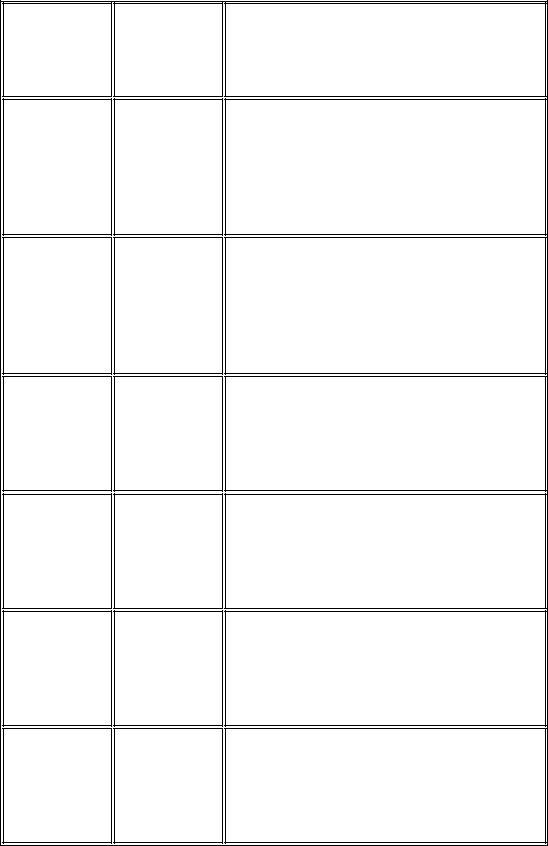
MSBPOST 2
LSBPOST 3
4
5
6
7
младшего разряда.
Данные считываются перед посылкой синхроимпульса. Основное логическое состояние цепи ClocPin - низкое.
Данные передаются, начиная с самого старшего разряда. Данные считываются после появления синхроимпульсов. Основное логическое состояние цепи ClocPin – низкое.
Данные передаются, начиная с самого младшего разряда.
Данные считываются после появления синхроимпульсов. Основное логическое состояние цепи ClocPin - низкое.
Данные передаются, начиная с самого старшего разряда.
Данные считываются перед приходом синхроимпульса. Основное логическое состояние цепи ClocPin - высокое.
Данные передаются, начиная с самого младшего разряда.
Данные считываются перед приходом синхроимпульса. Основное логическое состояние цепи ClocPin - высокое.
Данные передаются, начиная с самого старшего разряда.
Данные считываются после прихода синхроимпульса. Основное логическое состояние цепи ClocPin - высокое.
Данные передаются, начиная с самого младшего разряда.
Данные считываются после прихода синхроимпульса. Основное логическое состояние цепи ClocPin - высокое.
Частота синхроимпульсов приблизительно 50 кГц и зависит от генератора. Минимальная длительность синхроимпульса 2 микросекунды. Определение DEFINE позволяет увеличить длительность синхроимпульса до 65.535 миллисекунд, чтобы замедлить тактовую частоту. Минимальная дополнительная
156
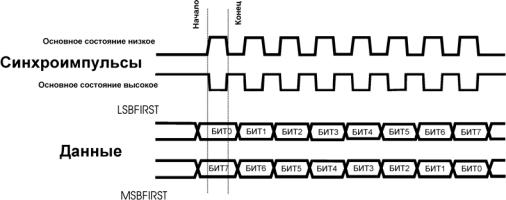
задержка определяется выбором времени PAUSEUS. Например, чтобы установить длительность синхроимпульса равной 100 микросекунд:
DEFINE SHIFT_PAUSEUS 100
Рис. 40. Временные диаграммы передачи данных по интерфейсу SPI.
Пример:
SHIFTIN 0,1,MSBPRE,[B0,B1\4]
Команда SHIFTOUT.
Синтаксис:
SHIFTOUT DataPin,ClockPin,Mode,[Var{\Bits}...]
Эта команда также как и команда SHIFTIN используется для связи микроконтроллера с внешними устройствами по интерфейсу SPI или протокола синхронной последовательной передачи данных.
По этой команде данные, определяемые значением Var, выдаются с вывода DataPin и синхронизируются импульсами на выводе ClockPin. Выводы ClockPin и DataPin могут быть константой, значения которой лежат в пределах от 0 и до 15, или переменной, значения которой могут меняться от 0 и до 15 (например, B0), или названием вывода (например, PORTA.0). Параметр - \Bits определяет количество разрядов, которые будут переданы. Если это специально не определено в соответствующем DEFINE, по умолчанию принимается 8 разрядов в независимости от типа переменной. Названия режимов (например. MSBPRE), определяются в файле MODEDEFS.BAS. Чтобы использовать их, добавьте в начале Вашей программы PicBasic Pro строку:
INCLUDE "modedefs.bas".
Номера режимов могут использоваться без включения этого файла. Некоторые режимы не имеют названия. Для Режимов 0-1 пассивное логическое состояние цепи ClocPin низкое. При появлении синхроимпульса логическое состояние меняется на высокое и затем вновь возвращается в низкое состояние. Для Режимов 4-5, наоборот, пассивное логическое состояние высокое, появление
157
синхроимпульса переводит его в низкое и затем возвращается к высокому уровню.
|
|
|
|
|
Таблица 26 |
|
Режим |
|
Номер режима |
|
Операция |
|
|
|
|
|
|
|
LSBFIRST |
|
0 |
|
Данные выдаются, начиная с самого |
|
|
|
младшего разряда. Неактивное состояние |
||
|
|
|
|
|
цепи Clc - низкое. |
|
|
|
|
|
|
|
MSBFIRST |
|
1 |
|
Данные выдаются, начиная с самого |
|
|
|
старшего разряда. Неактивное состояние |
||
|
|
|
|
|
цепи Clc - низкое. |
|
|
|
|
|
|
|
|
|
4 |
|
Данные выдаются, начиная с самого |
|
|
|
|
младшего разряда. Неактивное состояние |
|
|
|
|
|
|
цепи Clc - высокое. |
|
|
|
|
|
|
|
|
|
5 |
|
Данные выдаются, начиная с самого |
|
|
|
|
старшего разряда. Неактивное состояние |
|
|
|
|
|
|
цепи Clc - высокое. |
|
|
|
|
|
|
Частота синхронизации приблизительно 50 КГц и зависит от частоты задающего генератора. Минимальная длительность импульса синхронизации 2 микросекунды. Команда DEFINE позволяет изменить длительность синхроимпульса до 65 535 микросекунд или 65.535 миллисекунд. Например, чтобы сделать длительность синхроимпульса 100 микросекунд введите следующую строку:
DEFINE SHIFT_PAUSEUS 100
Пример:
SHIFTOUT 0,1,MSBFIRST,[B0,B1]
SHIFTOUT PORTA.1, PORTA.2, 1,[wordvar\4]
Команда SLEEP.
Синтаксис:
SLEEP Period
По этой команде микроконтроллер переходит в режим малого энергопотребления на время - Period (в секундах). Период - 16 разрядное число. Таким образом, задержки могут быть до 65 535 секунд (т.е. более, чем 18 часов). Команда SLEEP использует сторожевой таймер, поэтому время задержки этой команды не зависит от фактической частоты генератора. Минимальная дискретность составляет приблизительно 2.3 секунды и может изменяться в зависимости от типа микроконтроллера и температуры.
158
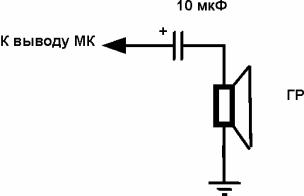
Пример:
SLEEP 60 ' Перейти в режим малого энергопотребления на 1 час
Команда SOUND. |
|
Синтаксис: |
}] |
SOUND Pin,[Note,Duration{,Note,Duration... |
По этой команде генерируется частота или белый шум на выводе - Pin. Указанный контакт автоматически становится выходом. Контакт может быть константой, значения которой лежат в пределах от 0 и до 15, или переменной, значения которой могут меняться от 0 и до 15 (например, B0) или названием вывода (например, PORTA.0). Параметр Note задает частоту генерируемого сигнала. При Note = 0 – отсутствует генерация. При Note от 1 до 127 – определенные частоты, а от 128 до 255 - белый шум. Частоты и белые шумы следуют в порядке возрастания (то есть 1, и 128 - самые низкие частоты, 127 и 255 являются самыми высокими). Если Note = 1 генерируется частота в 78.74 Гц, а если Note = 127 - частота 10,000 Гц. Продолжительность генерации - Duration может меняться от 0 до 255 и измеряется приблизительно в 12 миллисекундах. Note и Duration не должны быть константами.
Команда SOUND выводит на указанном контакте периодический сигнал прямоугольной формы с ТТЛ-уровнями. Благодаря превосходным характеристикам ввода - вывода PIC микроконтроллера, можно непосредственно подключать динамик к контакту через проходной конденсатор (см. рис. 55). Значение емкости конденсатора должно быть определено на основании тех частот, на которых будет работать динамик. Если Вы имеете Piezo-излучатель, то его можно подключать и непосредственно.
Рис.41. Схема подключения громкоговорителя к микроконтроллеру.
Пример:
SOUND PORTB.7,[100,10,50,10] ' Сгенерировать на выводе Pin7
последовательно 2 частоты
159
Команда STOP.
Эта команда останавливает выполнение программы. Однако эта команда не переводит микроконтроллер в режим малого энергопотребления.
Пример:
STOP ' Остановить выполнение программы
Команда SWAP.
Синтаксис:
SWAP Variable,Variable
Обменивает значения между двумя переменными. Обычно, это - утомительный процесс - поменять значения двух переменных. Команда SWAP, делает процесс обмена переменными одном заявлением, при этом, не используя никаких промежуточных звеньев. Команда SWAP рабртает с переменными типа bit, byte и word. Переменные типа массива с переменным индексом не могут использоваться в команде SWAP, хотя переменные типа массива с постоянными индексами допустимы.
Пример: |
' Старый способ |
||
temp |
= B0 |
||
B0 |
= |
B1 |
|
B1 |
= |
temp |
|
SWAP |
B0, B1 |
' Новый способ |
|
Команда TOGGLE.
Синтаксис:
TOGGLE Pin
Эта команда инвертирует состояние указанного контакта. Контакт автоматически становится выходом. Контакт может быть константой, значения которой лежат в пределах от 0 и до 15, или переменной, значения которой могут меняться от 0 и до 15 (например, B0), или названием вывода (например, PORTA.0).
Пример:
LOW 0 ' Установить Pin0 в низкое состояние TOGGLE 0 ' Изменить состояние Pin0 на высокое
160
Команда WHILE...WEND.
Синтаксис:
WHILE Condition
Statements...
WEND
Этот оператор многократно выполняет условие WHILE, если оно верно. Когда утверждение больше не верно, выполнение программы продолжается с утверждения, стоящего после WEND. Условие может быть любым выражением сравнения.
Пример: i = 1
WHILE i <= 10
SEROUT 0,N2400,["No:",#i,13,10] i = i + 1
WEND
Команда USBINIT.
Это утверждение должно быть одним из первых в тексте программы, в которой подразумевается использование USB канала связи. Эта инструкция предназначена для микроконтроллеров, которые аппаратно поддерживают USB связь, то есть имеют USB порт. Например, PIC16C745 и 765. Эта поддержка принимает форму трех новых команд PicBasicPro и некоторых модификаций библиотек Microchip для USB. Эта команда инициализирует USB-порт PIC микроконтроллера и будет ждать, пока шина USB не будет сформирована и к ней не будет разрешен доступ. Программы для работы по каналу USB требуют, чтобы было добавлено несколько файлов (которые находятся в подкаталоге USB). Связь по шине USB намного более сложна, чем синхронная (SHIFTIN и SHIFTOUT) или асинхронная (SERIN, SEROUT) связи. Для того, чтобы больше узнать о связи по каналу USB, смотрите информацию в Интернет на странице фирмы Microchip.
Команда USBIN.
Синтаксис:
USBIN Endpoint,Buffer,CountVar,Label
По команде USBIN микроконтроллер получает любые доступные данные по каналу USB и помещает их в буфер. Буфер должен быть байтовым множеством подходящей длины, чтобы иметь возможность сохранять данные. Параметр Countvar содержит число байтов, помещаемых в буфер. Если по каким-то причинам данные не будут доступны, программа перейдет на метку – Label. Подкаталог USB содержит измененные библиотеки USB от фирмы Microchip, а так же примеры программ. Программы для работы по каналу USB требуют, чтобы
161
было добавлено несколько файлов (они находятся в подкаталоге USB). Связь по шине USB намного более сложна, чем синхронная (SHIFTIN и SHIFTOUT) или асинхронная (SERIN, SEROUT) связи. Для того чтобы больше узнать о связи по каналу USB, смотрите информацию в Интернет на странице фирмы Microchip.
Команда USBOUT.
Синтаксис:
USBOUT Endpoint,Buffer,Count,Label
Команда USBOut выбирает из буфера – Buffer некоторое количество -Count байтов и посылает их конечной точке - Endpoint USB канала связи. Если по каким то причинам данные не могут быть переданы то выполнение программы продолжится с указанной метки - Label . Подкаталог USB содержит измененные библиотеки USB от фирмы Microchip, а так же примеры программ. Программы для работы по каналу USB требуют, чтобы было добавлено несколько файлов (они находятся в подкаталоге USB). Связь по шине USB намного более сложна чем синхронная (SHIFTIN и SHIFTOUT) и асинхронная (SERIN, SEROUT) связи. Для того чтобы больше узнать о связи по каналу USB, смотрите информацию в Интернет на странице фирмы Microchip.
Команда WRITE.
Синтаксис:
WRITE Address,Value
По этой команде записывается новое значение в EEPROM по указанному адресу. Эта команда может использоваться только с PIC микроконтроллерами, которые имеют внутреннюю EEPROM, типа PIC16F84, PIC16C84 из ряда PIC16F87x. Чтобы записать новое значение в EEPROM при программировании, используйте для этого команды EEPROM или DATA. Каждая команда WRITE затрачивает на своё выполнение приблизительно 10 миллисекунд.
Если в программе используются прерывания, они должны быть отключены (замаскированы) перед выполнением команды WRITE, а затем возвращены (если нужно) после того, как запись произведена. Прерывание, которое может возникнуть во время выполнения команды WRITE, может привести к некорректному выполнению этой команды. Понятно, что команда WRITE не будет работать с EEPROM, находящейся вне кристалла и работающей по последовательному каналу связи типа I2C, как 12CE67x и 16CE62x части. Для этого используйте команду I2CWRITE.
Пример:
WRITE 5,B0 ' Записать значение переменной B0 в EEPROM по адресу 5
162
Команда WRITECODE
Синтаксис:
WRITECODE Address,Value
По этой команде записывается значение -Value размером в слово в память программ по адресу - Address. Микроконтроллеры типа PIC16F87x позволяют программе читать и записывать в память в процессе выполнения программы. Эта команда позволяет осуществлять самомодифицирующуюся программу. Но делать это надо очень осторожно. Если в программе используются прерывания, то они должны быть временно отключены (замаскированы) командой DISABLE перед выполнением WRITECODE, и возвращены (если это необходимо) после того, как команда записи будет выполнена. Прерывание, произошедшее во время выполнения WRITECODE, может привести к плачевным результатам.
Пример:
WRITECODE 100,W ' записать значение W в память по адресу 100
Команда XIN.
Синтаксис:
XIN DataPin,ZeroPin,{Timeout,Label,}[Var{,...}]
Эта команда работает по интерфейсу X-10. Она получает данные и сохраняет в памяти переменные этого интерфейса - House Code и Key Code. Устройства, работающие по этому интерфейсу, выпускаются многими производителями и под разными торговыми марками. По этому интерфейсу микроконтроллер должен быть подключен к питающей сети переменного напряжения. Для организации двухсторонней связи (протокол TW-523) интерфейса X-10 требуется команда XIN. Это устройство должно содержать схему для подключения к сетевому переменному напряжению, так как вся информация передается по цепям питания. Интерфейс X-10 запатентован, поэтому за его использование необходимо платить.
Для того, чтобы получать данные по интерфейсу X-10, вывод DataPin автоматически становится входом. Вывод -ZeroPin также автоматически устанавливается в состояние “вход”. Он служит для получения сигнала перехода синусоиды питающего напряжения через нулевую точку. По этому сигналу начинается выборка информации согласно правилам интерфейса X-10. При этом оба вывода должны быть подключены к цепи +5 В через резистор сопротивлением 4.7 кОм. Контакты ZeroPin и DataPin могут быть константой, значения которой лежат в пределах от 0 и до 15, или переменной, значения которой могут меняться от 0 и до 15 (например, B0), или названием вывода (например, PORTA.0). Параметры - Timeout (дополнительное время ожидания) и - Label (метка) могут быть включены в команду для того, чтобы программа могла продолжиться, если данные X-10 не будут получены в пределах указанного времени. Время ожидания определено в полупериодах сетевого
163
питания (при 60 Гц, приблизительно 8.33 миллисекунды). Команда XIN обрабатывает данные только тогда, когда будет получен 0 по цепи ZeroPin, то есть, при пересечении нуля синусоидой сетевого питания. Если этого сигнала не будет, команда XIN будет ждать его бесконечно.
Key Code может быть номером определенного модуля X-10 или функцией, которая должна быть выполнена модулем. В нормальной практике сначала посылают команду, определяющую номер модуля X-10. Номер сопровождается командой, определяющей желаемую функцию. Некоторые функции работают на всех модулях сразу, и, следовательно, номер модуля не нужен. Хотелось бы надеяться, что примеры, показанные ниже, разъяснят эти вещи лучше. Номер Key Code (от 0 до 15) соответствует номерам модулей (1-16).
Пример:
housekey VAR WORD
'Получить данные по каналу X-10
loop: XIN PORTA.2,PORTA.0,[housekey]
'Вывести данные, полученные по X-10 на ЖК монитор
LCDOUT $fe,1,"House=",#housekey.byte1, "Key=",#housekey.byte0
GOTO loop ' Вернуться назад
'Примите данные по каналу X-1. Если данных не будет в течении 1 полупериода, ‘ перейдите на метку nodata
XIN PORTA.2,PORTA.0,1,nodata,[housekey]
Команда XOUT.
Синтаксис:
XOUT DataPin,ZeroPin, [HouseCode\KeyCode{\Repeat}{,...}]
Команда XOUT посылает в формате X-10 значения HouseCode и KeyCode, повторив их несколько раз. Если дополнительное значение -Repeat (повторить) опущено в команде, эти значения (по умолчанию) повторяются минимум 2 раза. Повторение обычно резервируется для использования с командами - Bright (Ярче) и – Dim (Темнее). Команда XOUT используется для того, чтобы послать информацию управления модулям X-10. Этих модулей выпускается довольно много и под несколькими торговыми марками. Согласно интерфейсу микроконтроллер обязан быть подключенным к сети питания переменного напряжения. Он может работать по протоколу – PL-513, в котором идет только передача информации, или по протоколу - TW-523, по которому осуществляется двухсторонняя связь. Так как интерфейс X-10 запатентован, то за его использование необходимо платить.
По команде XOUT вывод DataPin автоматически устанавливается в состояние выхода для того, чтобы отправлять данные по интерфейсу X-10. Вывод ZeroPin автоматически устанавливается в состояние входа для получения
164
значения 0, которое формируется при переходе синусоиды питающего напряжения через нулевое значение. Эти цепи должны быть подключены к цепи питания +5 В через подтягивающие резисторы сопротивлением 4.7 кОм. Контакты ZeroPin и DataPin могут быть константами, значения которых лежат в пределах от 0 и до 15, или переменными, значения которых могут меняться от 0 и до 15 (например, B0), или названием выводов (например, PORTA.0)
Команда XOUT начинает отправлять данные при поступлении 0 по цепи ZeroPin. Если переходов синусоиды питающего напряжения не будет, команда XOUT будет фактически ждать их бесконечно долго.
KeyCode может быть номером определенного модуля X-10 или функцией, которая должна быть выполнена модулем. В нормальной практике, сначала посылают команду, определяющую номер модуля X-10, затем команду, которая определяет желаемую функцию. Некоторые функции работают на всех модулях сразу, и поэтому номер модуля не нужен. Примеры, показанные ниже, надеюсь, разъяснят это лучше. Номера KeyCode (от 0 и до 15) соответствуют номерам модулей 1-16. Имена функций KeyCode (например, unitOn) определены в файле MODEDEFS.BAS. Чтобы использовать их, добавьте в начале программы PicBasic Pro следующую строчку:
ВКЛЮЧИТЕ "modedefs.bas"
в начале программы PicBasic Pro. Файлы BS1DEFS.BAS и BS2DEFS.BAS уже включают файл MODEDEFS.BAS. Поэтому не включайте его снова, если один из этих файлов уже подключен. Значения KeyCode могут использоваться и без включения этого файла.
|
|
|
|
Таблица 27 |
|
|
|
|
|
|
|
KeyCode |
|
KeyCode No. |
|
Операция |
|
|
|
|
|
|
|
unitOn |
|
%10010 |
|
Включить модуль |
|
|
|
|
|
|
|
unitOff |
|
%11010 |
|
Выключить модуль |
|
|
|
|
|
|
|
unitsOff |
|
%11100 |
|
Выключить все модули |
|
|
|
|
|
|
|
lightsOn |
|
%10100 |
|
Включите все световые модули |
|
|
|
|
|
|
|
lightsOff |
|
%10000 |
|
Выключите все световые модули |
|
|
|
|
|
|
|
bright |
|
%10110 |
|
Ярче световой модуль |
|
|
|
|
|
|
|
dim |
|
%11110 |
|
Темнее световой модуль |
|
|
|
|
|
|
|
Соединение по интерфейсу X-10 требует 4 линий. Выводы микроконтроллера используемые в интерфейсе X-10 – должны быть выводами с открытым коллектором, к которым подключены подтягивающие резисторы приблизительно 4,7 кОм. Ниже приведены таблицы соединений для каждого интерфейса:
Соединение PL 513
165
Таблица 28
|
|
|
|
|
|
|
|
№ провода |
|
Цвет провода |
|
Подключение |
|
|
|
|
|
|
|
|
|
|
|
|
|
|
|
|
1 |
|
Черный |
|
Выход цепи Zero |
|
|
|
|
|
|
|
|
|
2 |
|
Красный |
|
Общий для цепи Zero |
|
|
|
|
|
|
|
|
|
3 |
|
Зеленый |
|
Общий X-10 |
|
|
|
|
|
|
|
|
|
4 |
|
Желтый |
|
Выход X-10 |
|
|
|
|
|
|
|
|
Соединение TW-523 |
|
|
|
|
|
|
|
|
|
|
|
|
Таблица 29 |
|
|
|
|
|
|
|
|
№ провода |
|
Цвет провода |
|
Подключение |
|
|
|
|
|
|
|
|
|
|
|
|
|
|
|
|
1 |
|
Черный |
|
Выход цепи Zero |
|
|
|
|
|
|
|
|
|
2 |
|
Красный |
|
Общий |
|
|
|
|
|
|
|
|
|
|
|
|
|
|
|
|
3 |
|
Зеленый |
|
Выход X-10 |
|
|
|
|
|
|
|
|
|
4 |
|
Желтый |
|
Вход X-10 |
|
|
|
|
|
|
|
|
|
|
|
|
|
|
|
Пример:
house VAR BYTE unit VAR BYTE
INCLUDE "modedefs.bas"
house = 0 ' Установим переменную house в 0 unit = 8 ' Установим переменную unit равную 8
' Включить модуль (unit) 8 в доме (house) 0
XOUT PORTA.1,PORTA.0,[house\unit,house\unitOn]
' Отключить все освещение в доме (house) 0
XOUT PORTA.1,PORTA.0,[house\lightsOff]
' Будем выключать свет на 10 секунд
XOUT PORTA.1,PORTA.0,[house\0]
loop: XOUT PORTA.1,PORTA.0,[house\unitOn]
PAUSE 10000 |
' Ждем 10 секунд |
|
XOUT |
PORTA.1,PORTA.0,[house\unitOff] |
|
PAUSE 10000 |
' Ждем 10 секунд |
|
GOTO |
loop |
|
Оператор DEFINE.
Некоторые параметры PicBasicPro, такие, как частота задающего генератора, выводы микроконтроллера для подключения ЖК монитора и тому подобные,
166
являются предопределенными в PicBasicPro. Команда переопределения DEFINE позволяет компилятору PicBasicPRO изменять эти настройки по Вашему усмотрению. Эти определения должны быть все в верхнем регистре.
Примеры переопределений в PicBasicPro:
DEFINE ADC_BITS 8 'Количество разрядов в результате АЦП DEFINE ADC_CLOCK 3 ' Источник синхронизации АЦП (rc = 3) DEFINE ADC_SAMPLEUS 50 ' Время выборки АЦП преобразования в мкс
DEFINE BUTTON_PAUSE 10 'Противодребезговая задержка срабатывания ‘ кнопки в мc
DEFINE CCP1_REG PORTC ' Определяем порт для первого канала Hpwm DEFINE CCP1_BIT 2 ' Определяем вывод для первого канала Hpwm DEFINE CCP2_REG PORTC' Определяем порт для второго канала Hpwmt DEFINE CCP2_BIT 1 ' Определяем вывод для второго канала Hpwmt DEFINE CHAR_PACING 1000 ' Задержка между передачей знаков в мкс DEFINE DEBUG_REG PORTB 'Установить порт для работы с функцией Debug DEFINE DEBUG_BIT 0 'Установить вывод для работы с функцией Debug DEFINE DEBUG_BAUD 2400 'Установить скорость передачи в бодах для
‘ Debug
DEFINE DEBUG_MODE 1 'Режим работы функции Debug: 0 = True, 1 = Inverted
DEFINE DEBUG_PACING 1000 ' Задержка между передачей знаков в мкс для ‘ функции Debug
DEFINE DEBUGIN_REG PORTB ' Устанавливаем порт для работы с командой
‘ Debugin
DEFINE DEBUGIN_BIT 0 ' Устанавливаем вывод порта для работы с
‘ командой Debugin
DEFINE DEBUGIN_MODE 1 ' Установка режима работы с командой Debugin: ‘ 0 = прямой, 1 = инверсный
DEFINE HPWM2_TMR 1 ' В команде Hpwm для 2 канала использовать таймер 1 DEFINE HPWM3_TMR 1 ' В команде Hpwm для 3 канала использовать таймер 1 DEFINE HSER_BAUD 2400 ' Установить скорость в бодах для команды Hser DEFINE HSER_CLROERR 1 ' Автоматически очищать ошибку переполнения
Hser
DEFINE HSER_SPBRG 25 ' Установить непосредственно регистр SPBRG (обычно установлено HSER_BAUD)
DEFINE HSER_RCSTA 90h |
' Установить в регистре приемнике разрешение на |
‘ прием |
|
DEFINE HSER_TXSTA 20h |
' Установить для регистра передатчика |
‘ разрешение на передачу
DEFINE HSER_EVEN 1 ' Использовать проверку на четность DEFINE HSER_ODD 1 ' Использовать проверку на нечетность
DEFINE HSER2_BAUD 2400 ' Установить скорость в бодах для 2 порта DEFINE HSER2_CLROERR 1 ' Автоматически очищать ошибку переполнения
167
‘ для 2 порта
DEFINE HSER2_SPBRG 25 ' Установить SPBRG для 2 порта непосредственно ‘ (обычно устанавливается HSER_BAUD)
DEFINE HSER2_RCSTA 90h ' Установить регистр 2 приемника на получение ‘ информации
DEFINE HSER2_TXSTA 20h ' Установить регистр 2 передатчика на выдачу ‘ нформации
DEFINE HSER2_EVEN 1 ' Использовать проверку на четность для 2 порта DEFINE HSER2_ODD 1 ' Использовать проверку на нечетность для 2 порта DEFINE I2C_HOLD 1 ' пауза в передаче информации по шине I2C когда цепь ‘ синхронизации переведена в низкое логическое состояние
DEFINE I2C_INTERNAL 1 ' Работать с внутренней EEPROM ‘ микроконтроллеров 16CExxx и 12CExxx
DEFINE I2C_SCLOUT 1 ' Установить цепь синхроимпульсов биполярной ‘ вместо открытого коллектора
DEFINE I2C_SLOW 1 ' Для частот >8МГц установить доступ к ‘ стандартным скоростям
DEFINE I2C_SDA PORTA,0 ' Установить вывод данных (касается только12- ‘ разрядных МК)
DEFINE I2C_SCL PORTA,1 'Установить вывод синхронизации (касается ‘ только12-разрядных МК)
DEFINE LCD_DREG PORTA 'Определяем порт данных для связи с ЖК ‘ монитором
DEFINE LCD_DBIT 0 'Порядковый адрес порта для подключения цепи данных ‘ ЖК монитора( 0 или 4)
DEFINE LCD_RSREG PORTA 'Определяем порт к которому подключается цепь ‘ RS ЖК монитора
DEFINE LCD_RSBIT 4 'Определяем вывод к которому подключается цепь RS ‘ ЖК монитора
DEFINE LCD_EREG PORTB 'Определяем порт к которому подключается цепь ‘ ENABLE ЖК монитора
DEFINE LCD_EBIT 3 'Определяем вывод к которому подключается цепь ‘ ENABLE ЖК монитора
DEFINE LCD_RWREG PORTE 'Определяем порт к которому подключается цепь
‘ read/write ЖК монитора
DEFINE LCD_RWBIT 2 'Определяем вывод к которому подключается цепь
‘ read/write ЖК монитора
DEFINE LCD_BITS 4 ' Подключение ЖК монитора осуществляется по 4 или 8 ‘ разрядной шине
DEFINE LCD_LINES 2 ' Количество строк используемого ЖК монитора DEFINE LCD_COMMANDUS 2000 'Время задержки команд в мкс DEFINE LCD_DATAUS 50 'Время задержки данных в мкс
DEFINE LOADER_USED 1 'Использовать встроенный Bootloader
168

DEFINE NO_CLRWDT 1 ' Не добавлять команды CLRWDT
DEFINE PULSIN_MAX 1000 ' Установить максимальное значение счета для ‘ измерения pulsin
DEFINE OSC 4 ' Установить частоту генератора в МГц: 3(3.58), 4, 8, 10, 12, ‘ 16, 20, 24, 25, 32, 33, 40
DEFINE OSCCAL_1K 1 ' Установить значение частоты генератора для МК
‘ PIC12C671/CE673
DEFINE OSCCAL_2K 1 ‘ Установить значение частоты генератора для МК
‘ PIC12C672/CE674
DEFINE SER2_BITS 8 ' Установить разрядность данных для команд Serin2 и ‘ Serout2
DEFINE SER2_ODD 1 ' Установить проверку на нечетность
DEFINE SHIFT_PAUSEUS 50 ' Изменить длительность синхроимпульсов для
‘ команд Shiftin и Shiftout
Некоторые замечания по поводу обозначения выводов микроконтроллеров.
В тексте программы PicBasic Pro к выводам микроконтроллера можно обратиться множеством различных способов. Лучший способ для указания вывода микроконтроллера это просто использовать его название:
PORTB.1 = 1 ' Установить первый разряд PORTB в 1
В тех случаях, когда необходимо помнить для каких целей используется данный вывод микроконтроллера принято определять этот вывод как переменную с использованием команды VAR и затем уже использовать это название в любых операциях:
led VAR PORTA.0 |
' Изменим название вывода PORTA.0 на имя led |
HIGH led |
' Установим на выводе led (PORTA.0) высокий логический |
уровень (+5 вольт) |
|
Для совместимости с программами BASIC Stamp, выводы, используемые в текстах программ PicBasicPro можно также обозначать, используя относительную нумерацию, т.е. 0 - 15. Эти выводы физически могут относиться к различным портам микроконтроллера в зависимости от того, сколько контактов имеет микроконтроллер.
Таблица 31
|
|
|
|
|
|
|
Количество выводов в |
|
0 - 7 |
|
8 - 15 |
|
PIC-микроконтроллере |
|
|
||
|
|
|
|
|
|
|
8-выводов |
|
GPIO* |
|
GPIO* |
|
|
|
|
|
|
169
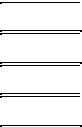
|
|
|
|
|
18-выводов |
|
PORTB |
|
PORTA* |
|
|
|
|
|
28-выводов (кроме 14C000) |
|
PORTB |
|
PORTC |
|
|
|
|
|
28-выводов (14C000) |
|
PORTC |
|
PORTD |
|
|
|
|
|
40-выводов |
|
PORTB |
|
PORTC |
|
|
|
|
|
*GPIO и PORTA не имеют 8 выводов типа вход - выход.
Если количество выводов порта меньше 8 (например, PORTA), то при обозначении вывода этого порта надо указывать номер только реально существующего вывода, то есть 8 - 12. Поэтому если обозначить вывод этого порта номером 13, 14 или 15 то при ассемблировании это не даст никакого результата. В зависимости от конкретного PIC-микроконтроллера, номер вывода - 0 может быть физическим выводом 6, 21 или 33, но в каждом случае это относится к PORTB.0 (или GPIO.0 для микроконтроллеров с 8 выводами, или PORTC.0 для PIC14C000). Отсюда следует, что в программе PicBasicPro можно ссылаться на выводы как на номера (например. Pin0 или Pin10). Но это возможно, только если один из файлов bsdefs.bas включен в Вашу программу или Вы определили их непосредственно. И естественно, что обозначать выводы можно указанием полного названия вывода (например. PORTA.1). Наилучшим методом обращения к любому выводу микроконтроллера является последний метод. В некоторых случаях, обозначать выводы, удобнее присвоив им определенное имя. Для этого используется команда VAR:
led VAR PORTB.3
Для того чтобы увеличить совместимость программ PicBasicPro с программами BASIC Stamp, в комплект компилятора включены два файла определений. Это файлы "bs1defs.bas" и "bs2defs.bas". Они могут быть включены в программу PicBasic Pro, для того чтобы названия разрядов и выводов были такими же, как и в
BASIC Stamp. В файле BS1DEFS.BAS выводы обозначаются как B0-B13, и W0W6 и т.д. А в файле BS2DEFS.BAS выводы обозначаются как Ins, Outs, B0-B25, W0-W12 и т.п.
Когда на PIC-микроконтроллер подается питание, то все его выводы устанавливаются в состояние входа. Для того чтобы установить вывод порта в состояние выхода (или входа), установите соответствующим образом регистр TRIS. Запись 0 в один из разрядов регистра TRIS устанавливает соответствующий разряд соответствующего порта в состояние выхода. И наоборот, запись 1 в один из разрядов регистра TRIS устанавливает соответствующий разряд порта в состояние входа. Например:
‘ установить все разряды PORTA в состояние выхода.
TRISA = %00000000 ' Или TRISA = 0
‘ установить все разряды PORTB в состояние выхода.
170
TRISB = %11111111 ' Или TRISB = 255
‘ установить все четные разряды PORTC в состояние выхода, а нечетные в состояние входа.
TRISС = %10101010 ' Или TRISС = 170
Заключение.
Замечания по поводу использования 12-разрядных микроконтроллеров В связи с тем, что 12-разрядные микроконтроллеры имеют ограниченные
возможности, не все команды компилятора PicBasic Pro будут работать с этими контроллерами.
Ниже приведена таблица команд, которые не поддержаны для этих микроконтроллеров:
Таблица 32
Команда |
Причина отсутствия |
ADCIN |
Отсутствие в составе контроллера АЦП |
DATA |
Отсутствие в составе контроллера |
|
ЕЕПРОМ |
DTMFOUT |
Недостаточно ОЗУ или стека |
EEPROM |
Отсутствие в составе контроллера |
|
ЕЕПРОМ |
FREQOUT |
Недостаточно ОЗУ или стека |
HPWM |
Отсутствии встроенного ШИМ |
HSERIN |
Отсутствие встроенного порта |
HSEROUT |
Отсутствие встроенного порта |
ON INTERRUPT |
Не поддержаны прерывания |
READ |
Отсутствие в составе контроллера |
|
ЕЕПРОМ |
READCODE |
Отсутствие флаш памяти |
RESUME |
Не поддержаны прерывания |
SERIN2 |
Недостаточно ОЗУ или стека |
SEROUT2 |
Недостаточно ОЗУ или стека |
USBIN |
Отсутствие USB порта |
USBINIT |
Отсутствие USB порта |
USBOUT |
Отсутствие USB порта |
WRITE |
Отсутствие в составе контроллера |
|
ЕЕПРОМ |
WRITECODE |
Отсутствие флаш памяти |
XIN |
Недостаточно ОЗУ или стека |
XOUT |
Недостаточно ОЗУ или стека |
Некоторые команды при использовании 12-разрядных микроконтроллеров модифицированы.
171
Приложение 1.
Однопроводный интерфейс или интерфейс “Micro-LAN”.
Семейство приборов, известное в настоящее время под общим названием
Button, было анонсировано компанией Dallas Semiconductor в 1991 г. под товарным знаком “Touch Memory”, что переводится примерно, как “прикоснись— память”. Это название достаточно полно соответствовало сути нового класса приборов, содержащих, как минимум, постоянную память (а во многих приборах еще и оперативную память и другие узлы), считывание которой возможно при кратковременном прикосновении прибора к специальному контактирующему устройству. Интерфейс, поддерживаемый этими приборами, первоначально получил название “1-Wire”, т. е. однопроводный, а позднее стал называться интерфейсом “Micro-LAN” (Miniature Local Area Network).
Можно назвать следующие привлекательные черты этой системы: 1) наличие большой номенклатуры взаимозаменяемых аппаратных средств (датчиков, аппаратных ключей, модулей памяти и т.д.); 2) наличие простого (дешевого) канала связи (однопроводный интерфейс); 3) возможность работы без внутреннего источника питания, только за счет энергии получаемой вместе с информационным сигналом; 4) гибкая топология сетей сбора информации; 5) возможность организации беспроводной сети на основе автономных энергонезависимых датчиков накопителей информации.
В основу работы сети Micro-LAN положена организация связи главного или ведущего микроконтроллера или микро ЭВМ с периферийными устройствами по однопроводной шине. Однопроводная шина представляет собой систему, состоящую из одного мастера шины и одного или нескольких ведомых (адресуемых ключей, датчиков и т.п.). Сеть Micro-LAN в общем случае строится по древовидной структуре (см. рис. 42). В корне такого дерева располагается ведущий, а на ветвях его находятся ведомые устройства. В узлах сочленения ветвей находятся адресуемые ключи. Для того чтобы получить информацию с определенного устройства ведущий вначале должен подключиться к соответствующему ключу, который после получения определенной команды подключит ведущего к ветви, на которой находится нужное устройство.
172
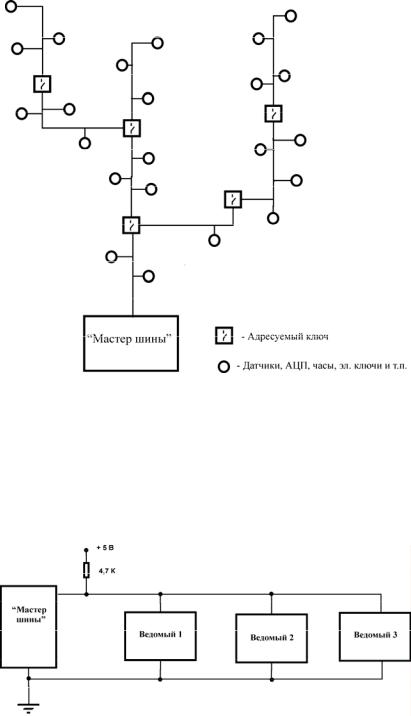
Рисунок 42. Древовидная структура сети Micro-LAN.
Однопроводная шина имеет по определению только один сигнальный провод и провод общей земли (см. рис. 43). Важно, чтобы любое подключенное к ней устройство имело возможность захватить эту шину в некоторый момент времени. Для этого каждое из подсоединенных устройств должно иметь либо выход с открытым коллектором либо выход с тремя состояниями.
Рисунок 43. Схема подключения абонентов к однопроводной сети.
Подобный однопроводный интерфейс уже реализован в большом числе микросхем. Все эти приборы многофункциональны и весьма полезны при разработке различных приложений. В частности, они обеспечивают возможность совместного использования однопроводной шины вместе с другими подобными приборами. В каждом таком приборе при его изготовлении лазером записывается индивидуальный идентификационный код. Почти все эти приборы (микросхемы) могут получать питание от центрального устройства по однопроводной шине. Наиболее известными у нас являются цифровые термометры DS1820 и DS18S20. Получить доступ к какому-либо устройству можно в такой последовательности:
173
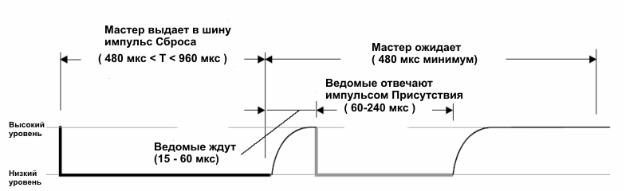
•Произвести инициализацию
•Выполнить одну из команд функций ПЗУ
•Выполнить команду управления или чтения памяти.
Передача данных по однопроводной шине инициируется главным или ведущим устройством (обычно эта роль отводится основному микроконтроллеру). Перед первым обращением к периферийному устройству сначала происходит обмен сигналами Reset (Сброс) и Presence (Наличие или присутствие). Сигнал Reset формируется ведущим устройством путем перевода линии в низкий уровень на 480-960 мкс. В ответ на этот сигнал периферийное устройство генерирует ответный, устанавливая низкий уровень линии приблизительно на 100 мкс (от 60 до 240 мкс). Импульс присутствия указывает мастеру на то, что хотя бы одно из ведомых устройств присутствует в сети. После того как мастером был получен импульс присутствия, он может выдать в линию команду первой группы, позволяющей исследовать состав группы или если состав известен, обратиться к конкретному устройству. Команды эти однобайтовые и передаются побитно. Причем первым передается младший бит.
Посылки ведутся фиксированными временными интервалами – слотами. Если передается логическая единица то передающее устройство переводит шину на короткий промежуток времени в низкий уровень и возвращает шину вновь в высокое состояние на время слота. Если же необходимо передать логический ноль то передающее устройство переводит шину в низкое состояние и удерживает ее в таком состоянии в течении всего времени слота. Затем шина вновь возвращается в высокое состояние.
Сигналы однопроводной шины.
Для надежного функционирования однопроводной сети требуется строгое выполнение протокола обмена.
Протокол состоит из нескольких типов сигналов. Это импульс сброса, импульс присутствия и импульсы передаваемых данных – логический ноль и логическая единица. На рис. 44 приведена инициализирующая последовательность необходимая для начала любых обменов данными по шине.
Рисунок 44. Инициализирующая последовательность сигналов однопроводной сети.
Мастер шины выдает в шину импульс сброса (сигнал низкого уровня длительностью не менее 450 мкс и не более 960 мкс). Ведомое устройство,
174
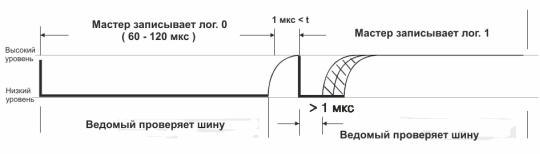
обнаружив импульс сброса и выждав интервал времени (минимум 15 и максимум 60 мкс) выдает в линию импульс присутствия (сигнал низкого уровня длительностью не менее 60 мкс но не более 240 мкс). Затем начинается непосредственно обмен данными. Мастер выдает команды и в зависимости от команды начинает принимать информацию от периферийных устройств. Передача команд и прием информации происходит с использованием временных интервалов – слотов разделяющих соседние биты и слова. Каждый слот должен иметь длительность не менее 60 мкс. Одним временным слотом передается только один бит данных. Между соседними слотами должна присутствовать восстановительная пауза длительностью не менее 1 мкс. Ведомым устройствам допускается иметь существенные отличия от номинальных выдержек времени. Однако это требует более точного отсчета времени Мастером, чтобы гарантировать корректность связи с подчиненными, у которых различаются временные базисы. Таким образом, следует в точности выдерживать временные границы, рассматриваемые в следующих разделах.
Все сеансы передачи данных инициируются Мастером.
Основные сигналы шины.
Ведущий инициирует каждую связь на битном уровне. Это означает, что передача каждого бита, независимо от направления, должна быть инициирована ведущим. Это достигается установкой низкого уровня на шине, который синхронизирует логику всех остальных устройств. Существует 5 основных сигналов для связи по однопроводной шине: “Запись лог. 1”, “Запись лог. 0”, “Чтение” и рассмотренные нами “Сброс” и “Присутствие”.
Сигнал “Запись лог. 0”.
Сигнал “Запись лог. 0” показан на рисунке 50. Ведущий формирует низкий уровень в течение не менее 60 мкс, но не дольше 120 мкс.
Сигнал “Запись лог. 1”.
Сигнал “Запись лог. 1” показан на рисунке 45. Мастер устанавливает низкий уровень в течение 1…15 мкс. После этого, в течение оставшейся части временного слота он освобождает шину.
Рисунок 45. Диаграммы записи сигналов лог. 0 и лог. 1 в ведомое устройство.
175
